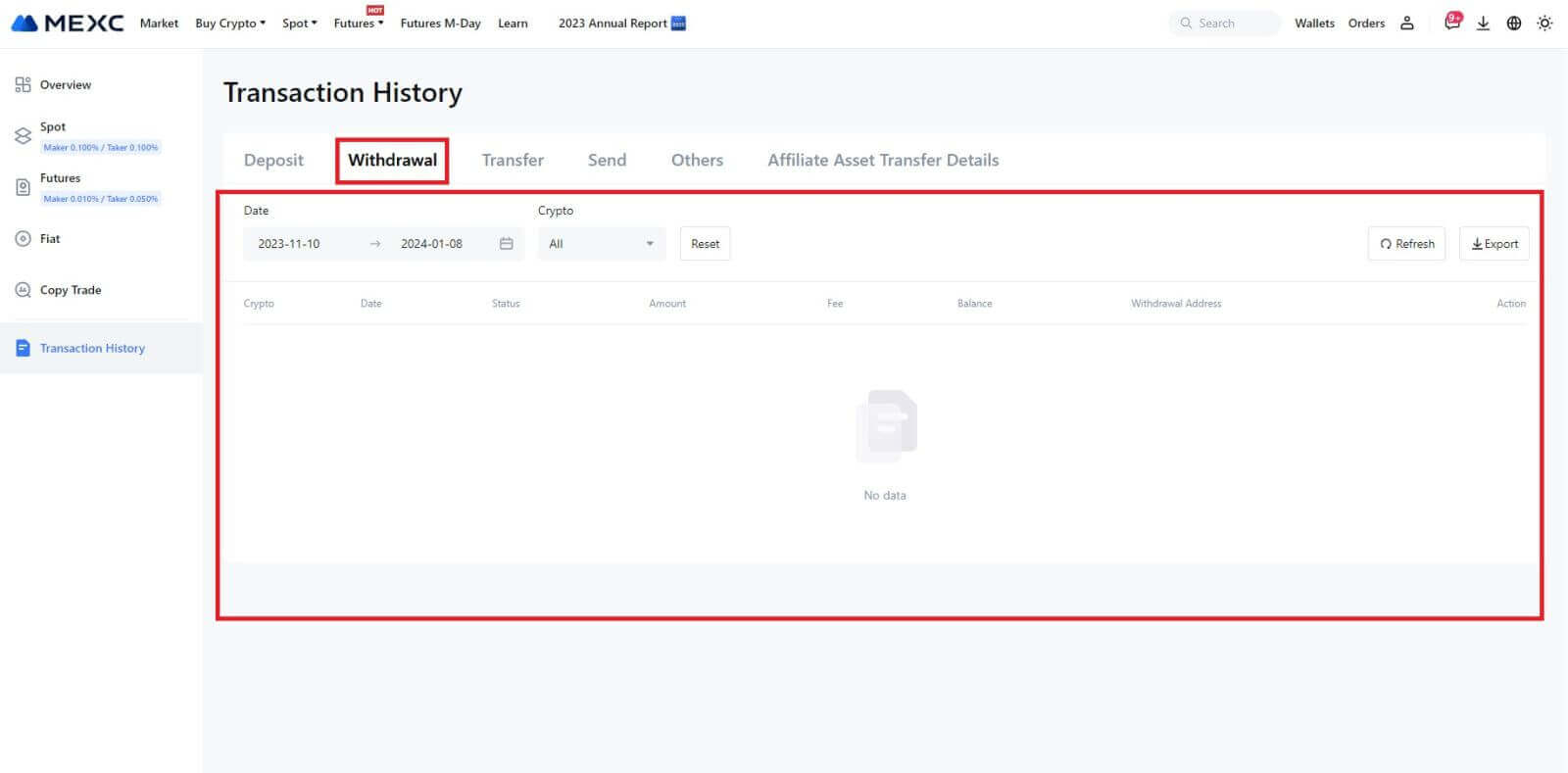MEXC साइन इन करें - MEXC हिन्दी

एमईएक्ससी पर अकाउंट में साइन इन कैसे करें
ईमेल या फोन नंबर का उपयोग करके एमईएक्ससी खाते में साइन इन कैसे करें
चरण 1: लॉगिन करें
एमईएक्ससी वेबसाइट पर जाएं , होमपेज पर, " लॉग इन/साइन अप " बटन ढूंढें और क्लिक करें। यह आमतौर पर पेज के ऊपरी दाएं कोने में स्थित होता है। 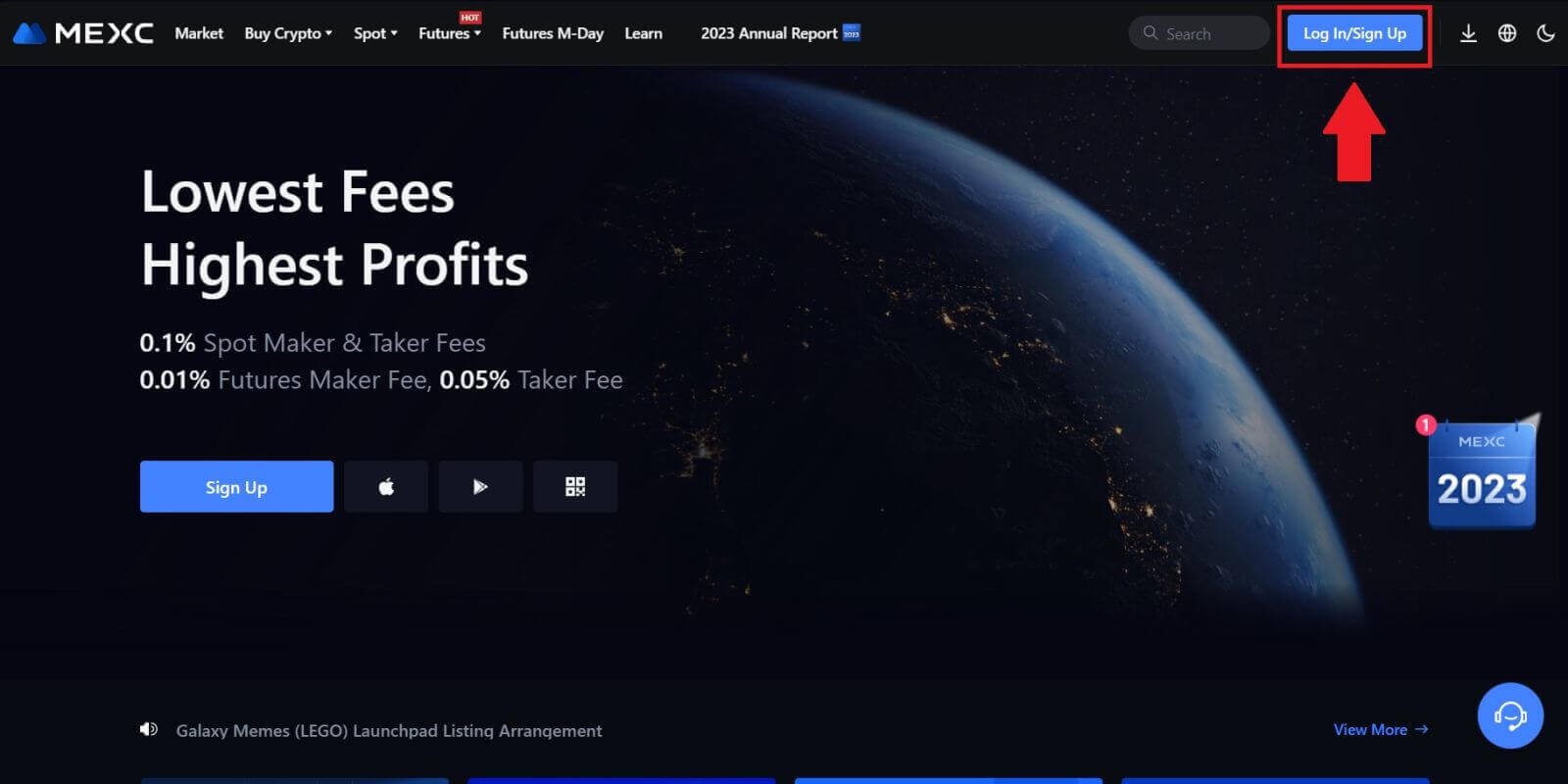 चरण 2: अपने ईमेल पते या फोन नंबर
चरण 2: अपने ईमेल पते या फोन नंबर
1 से लॉग इन करें। लॉग-इन पेज पर, अपना [ईमेल] या [फोन नंबर] और पासवर्ड दर्ज करें जो आपने पंजीकरण के दौरान निर्दिष्ट किया था। "लॉग इन" बटन पर क्लिक करें। 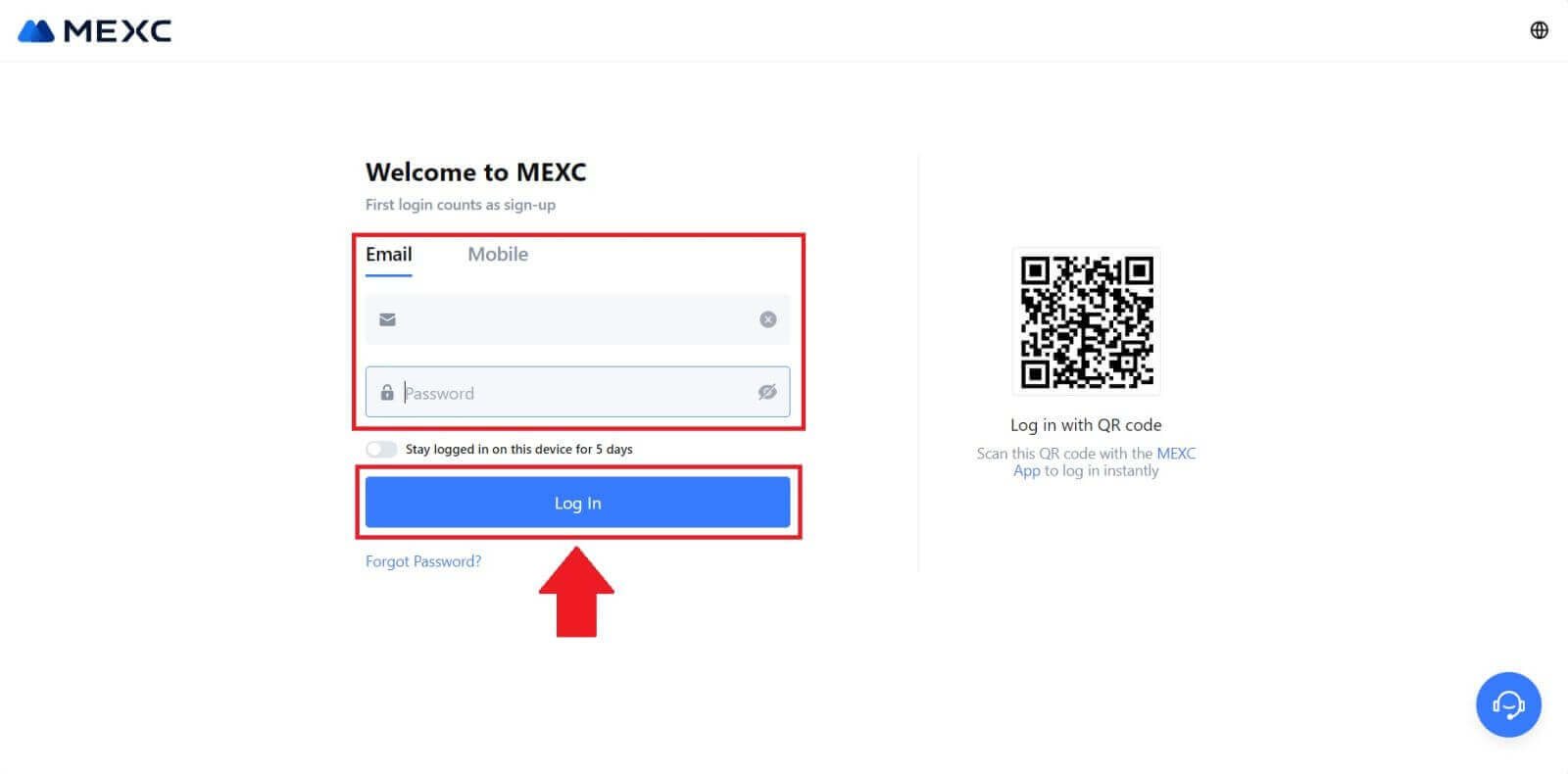
2. आपको अपने ईमेल या फोन पर 6 अंकों का सत्यापन कोड प्राप्त होगा . सत्यापन कोड दर्ज करें और "पुष्टि करें" पर क्लिक करें। 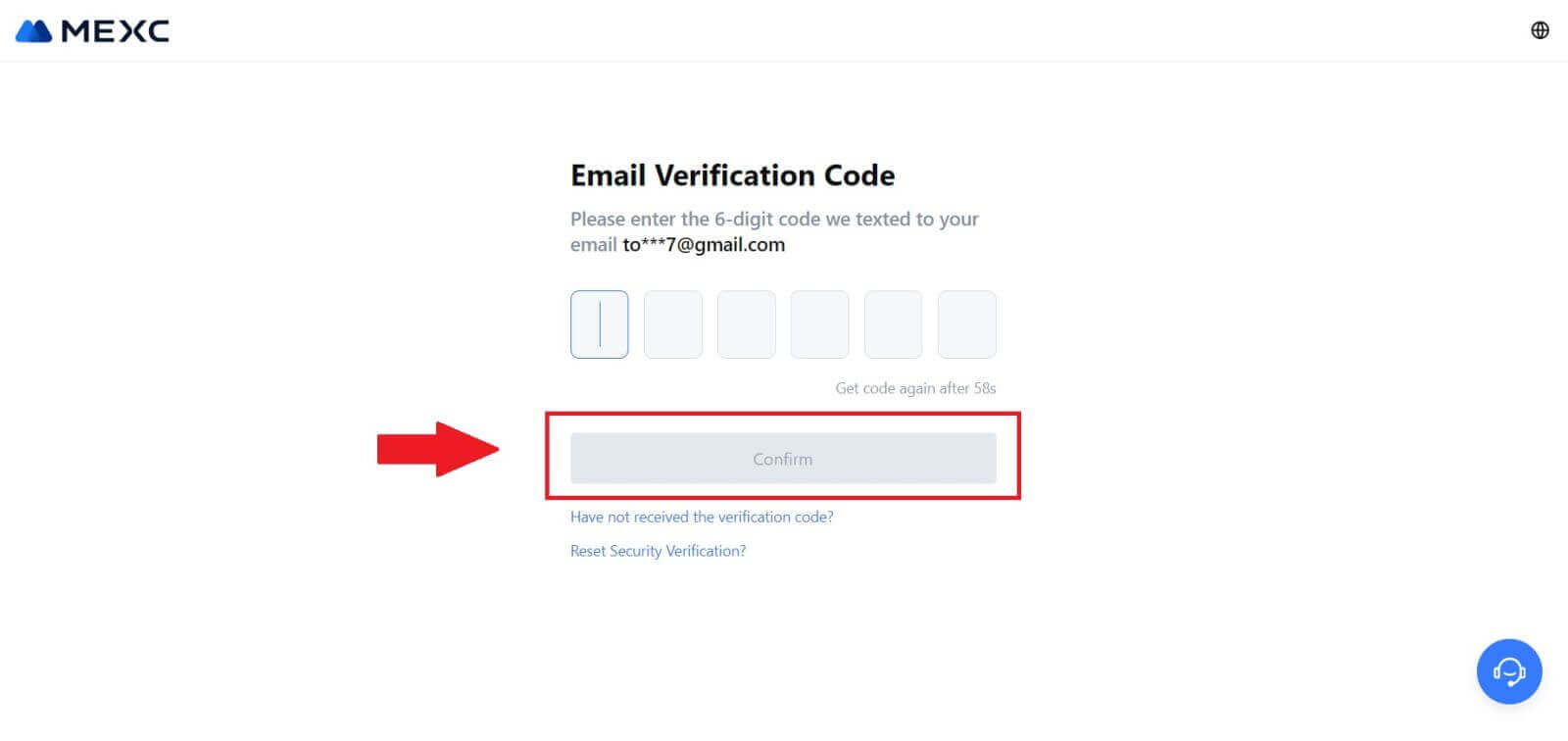
चरण 3: अपने एमईएक्ससी खाते तक पहुंचें
सही सत्यापन कोड दर्ज करने के बाद, आप व्यापार करने के लिए अपने एमईएक्ससी खाते का सफलतापूर्वक उपयोग कर सकते हैं। 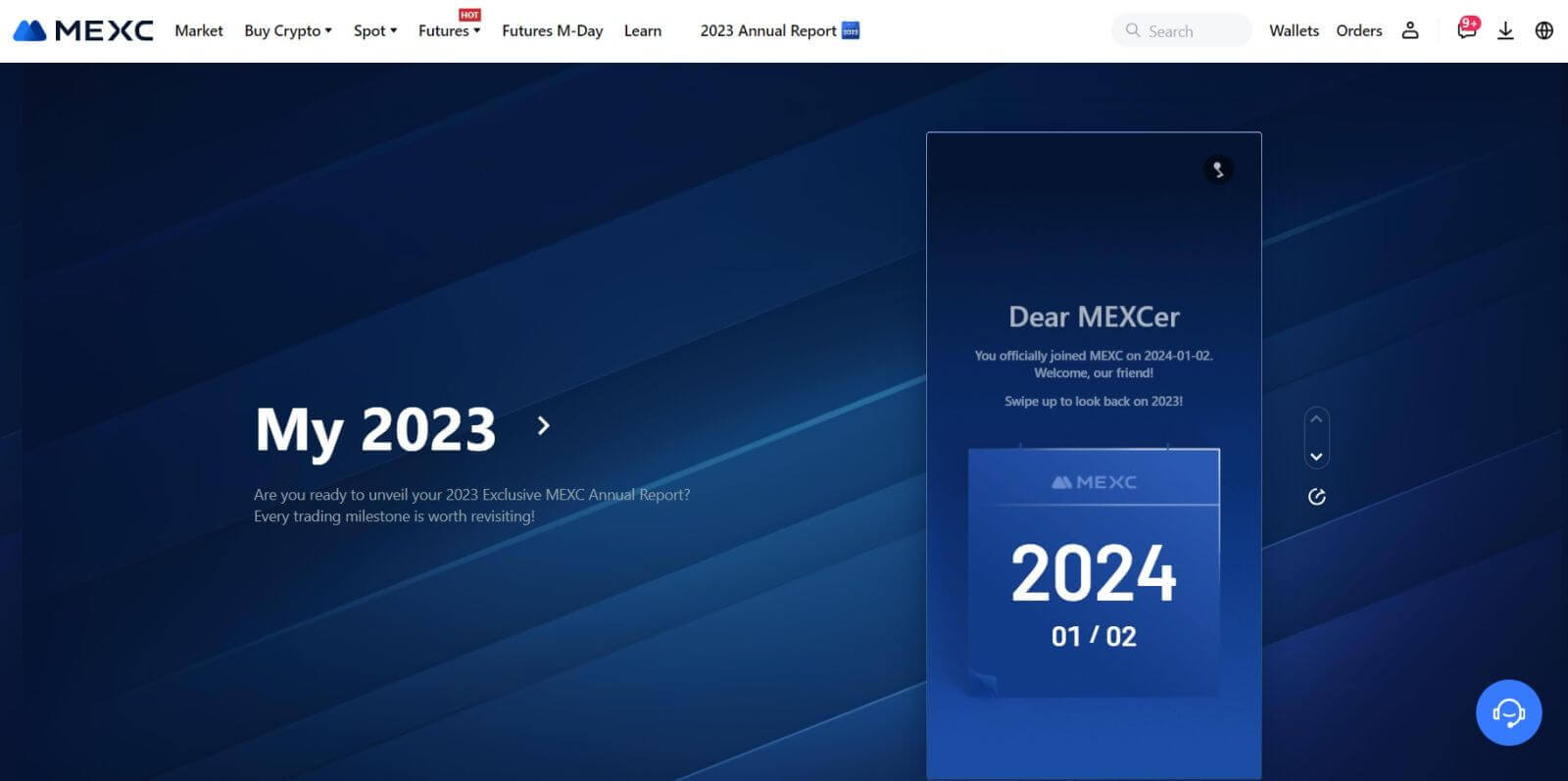
Google का उपयोग करके MEXC खाते में साइन इन कैसे करें
चरण 1: लॉगिन करें
एमईएक्ससी वेबसाइट पर जाएं , होमपेज पर, " लॉग इन/साइन अप " बटन ढूंढें और क्लिक करें। यह आमतौर पर पृष्ठ के ऊपरी दाएं कोने में स्थित होता है। 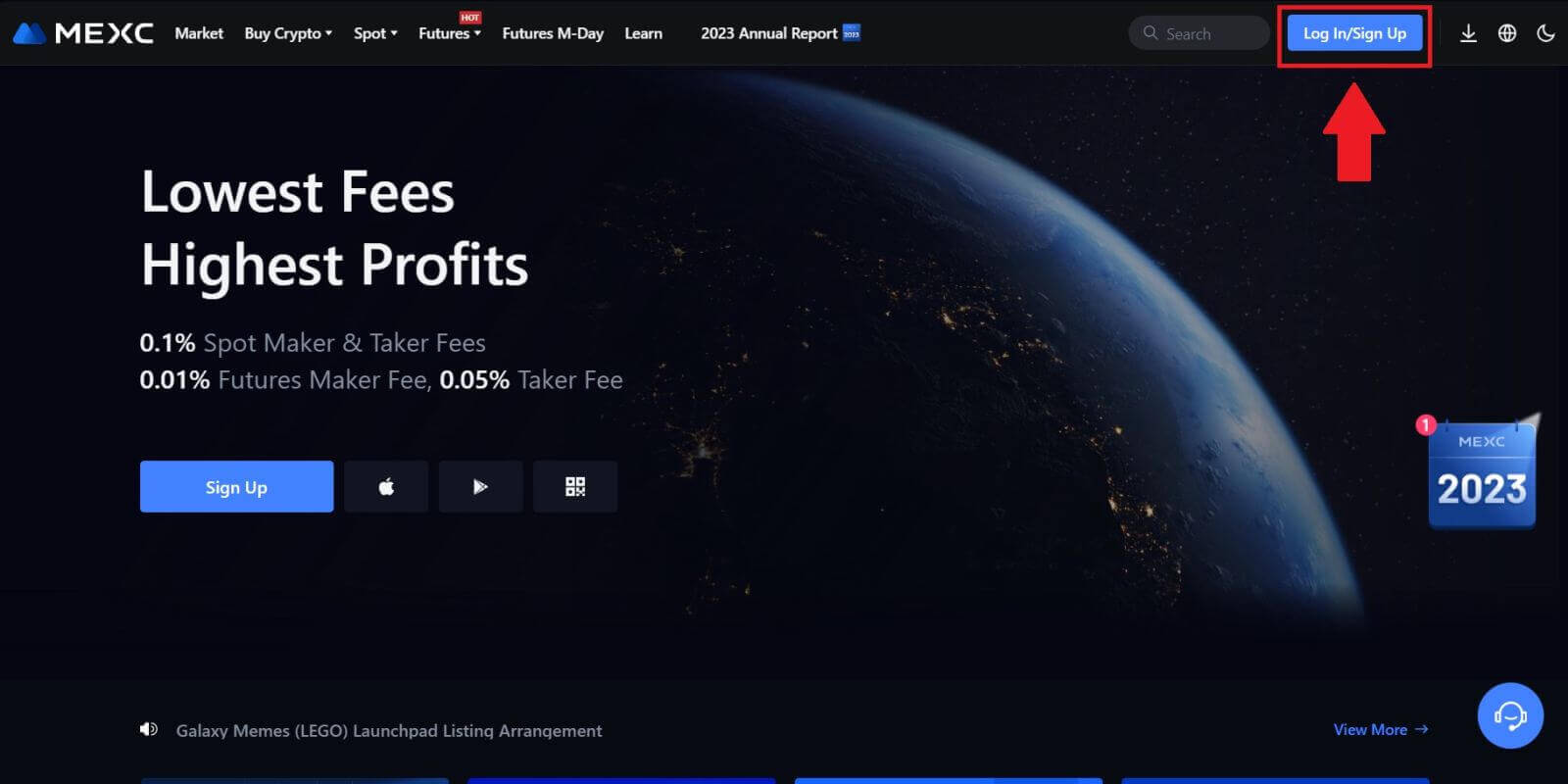 चरण 2: "Google के साथ लॉगिन करें" चुनें
चरण 2: "Google के साथ लॉगिन करें" चुनें
लॉगिन पेज पर, आपको विभिन्न लॉगिन विकल्प मिलेंगे। "Google" बटन ढूंढें और चुनें।  चरण 3: अपना Google खाता चुनें
चरण 3: अपना Google खाता चुनें
1. एक नई विंडो या पॉप-अप दिखाई देगा, वह Google खाता दर्ज करें जिसमें आप लॉग इन करना चाहते हैं और [अगला] पर क्लिक करें। 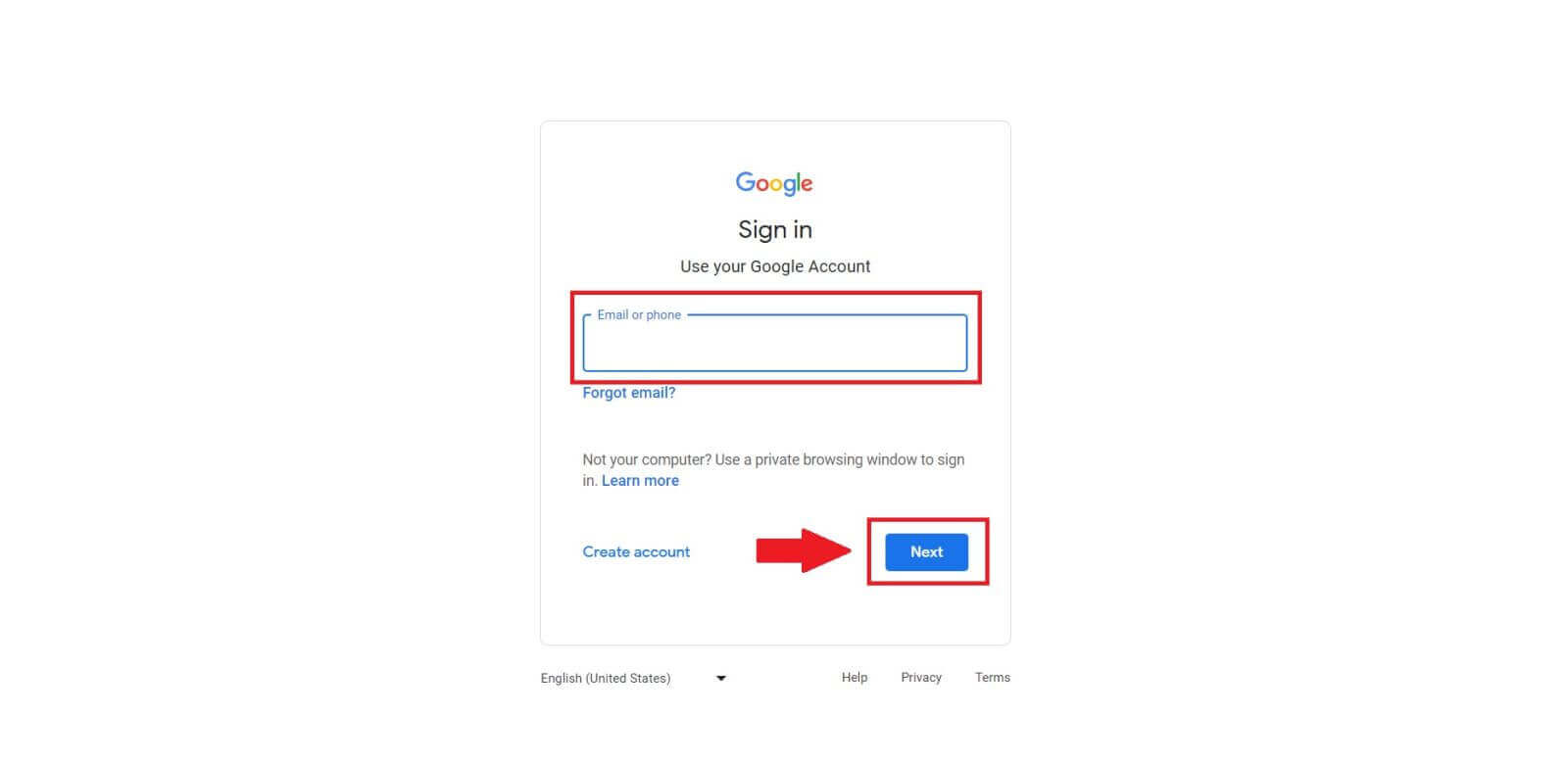
2. अपना पासवर्ड दर्ज करें और [अगला] पर क्लिक करें। 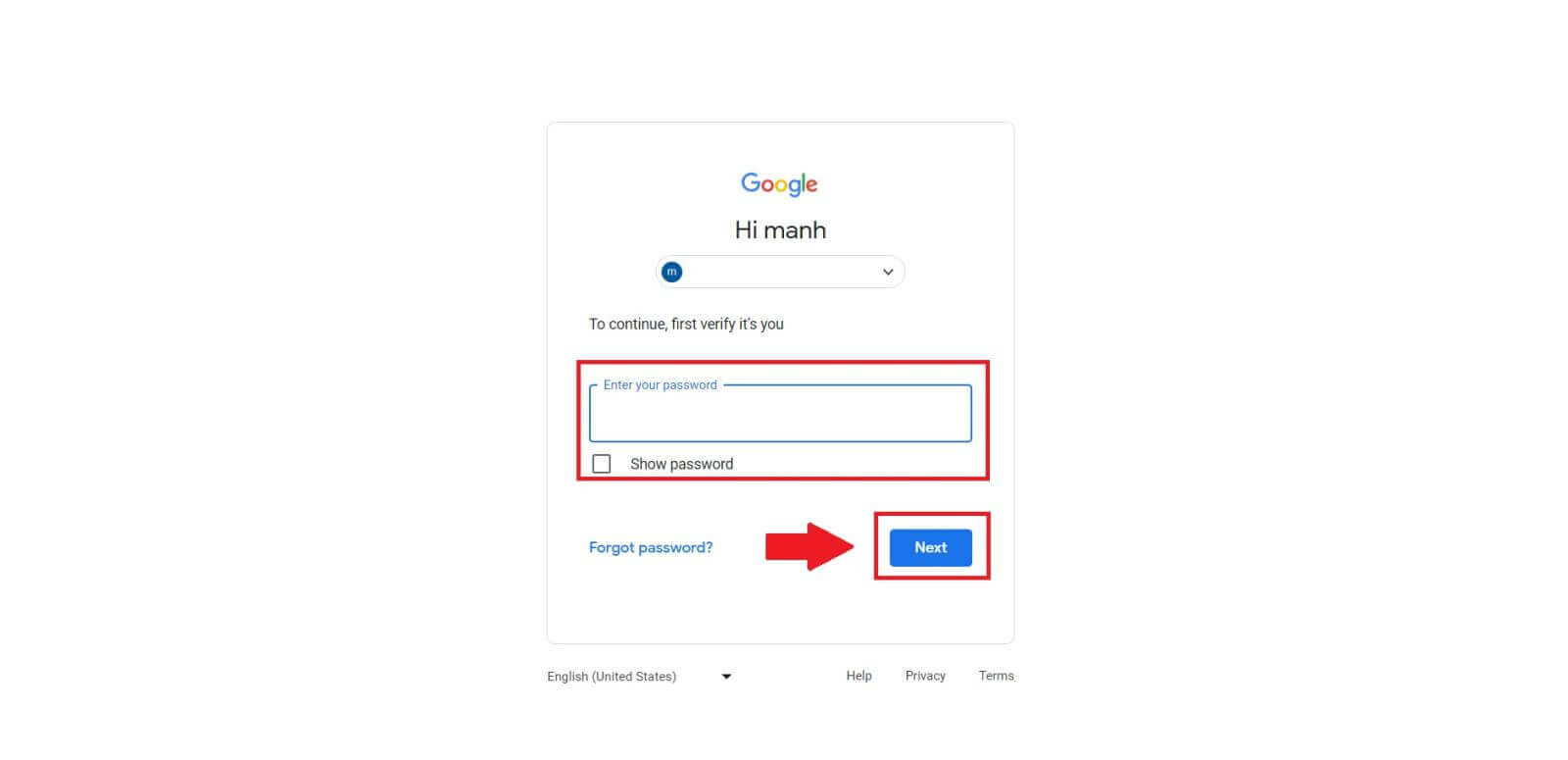 चरण 4: अनुमति प्रदान करें
चरण 4: अनुमति प्रदान करें
अपना Google खाता चुनने के बाद, आपसे MEXC को आपके Google खाते से जुड़ी कुछ जानकारी तक पहुँचने की अनुमति देने के लिए कहा जा सकता है। अनुमतियों की समीक्षा करें और प्रक्रिया करने के लिए [पुष्टि करें] पर क्लिक करें। 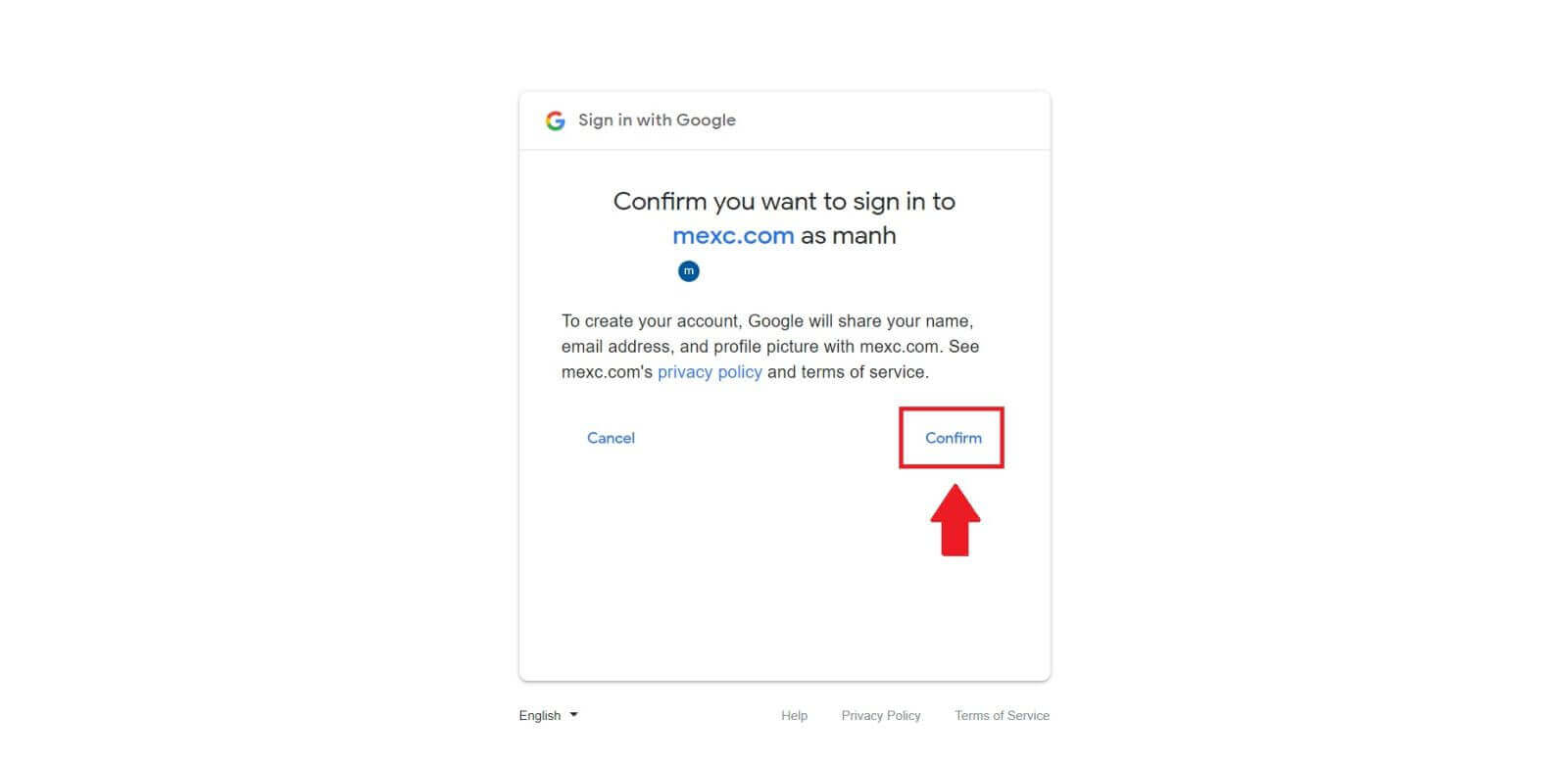 चरण 5: अपने एमईएक्ससी खाते तक पहुंचें
चरण 5: अपने एमईएक्ससी खाते तक पहुंचें
एक बार अनुमति मिल जाने पर, आपको वापस MEXC प्लेटफ़ॉर्म पर पुनः निर्देशित कर दिया जाएगा। अब आप अपने Google क्रेडेंशियल्स का उपयोग करके अपने MEXC खाते में लॉग इन हैं। 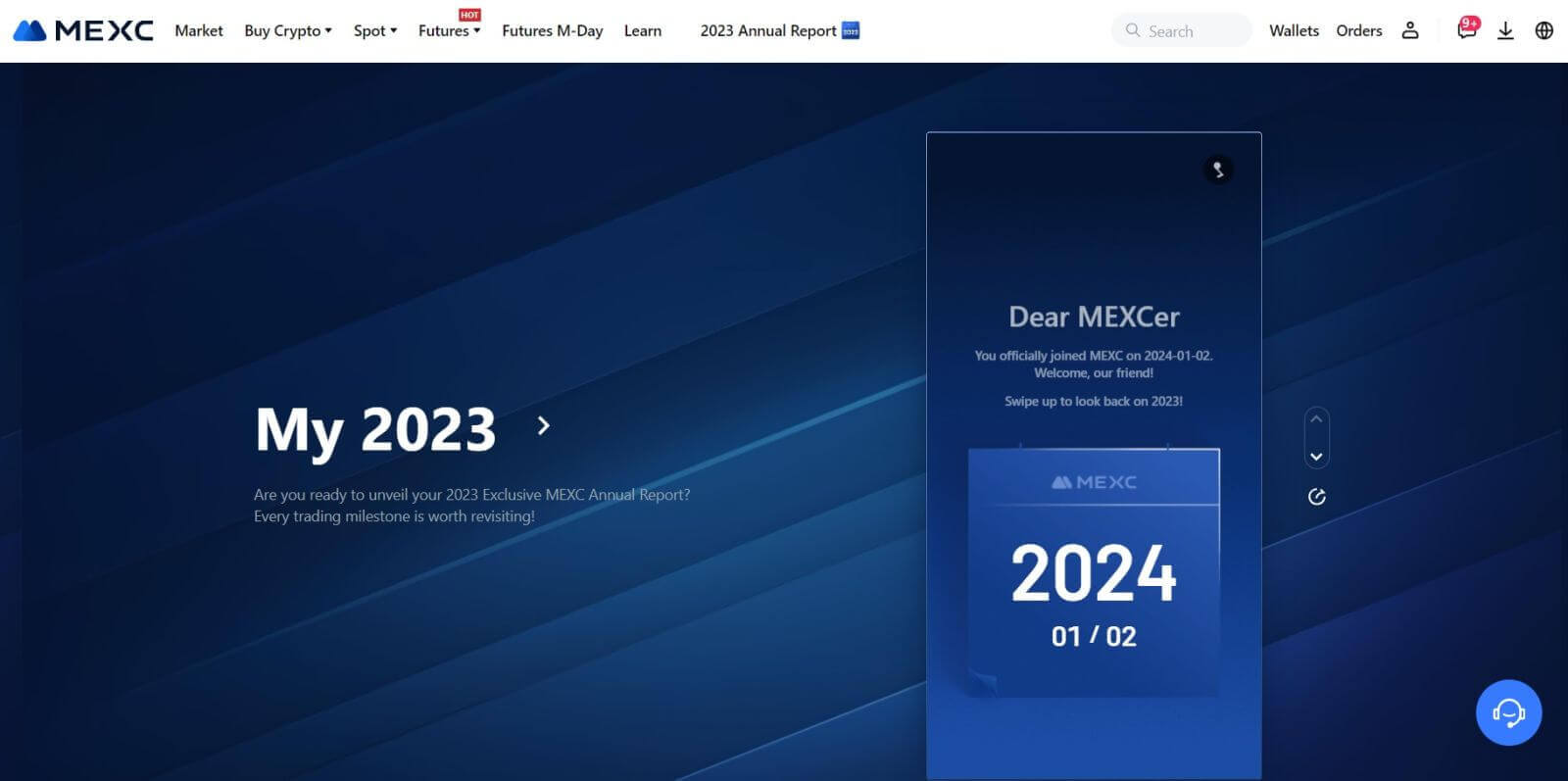
Apple का उपयोग करके MEXC खाते में साइन इन कैसे करें
चरण 1: लॉगिन करें
एमईएक्ससी वेबसाइट पर जाएं , एमईएक्ससी वेबसाइट के होमपेज पर, " लॉग इन/साइन अप " बटन ढूंढें और क्लिक करें, जो आमतौर पर शीर्ष दाएं कोने में पाया जाता है। 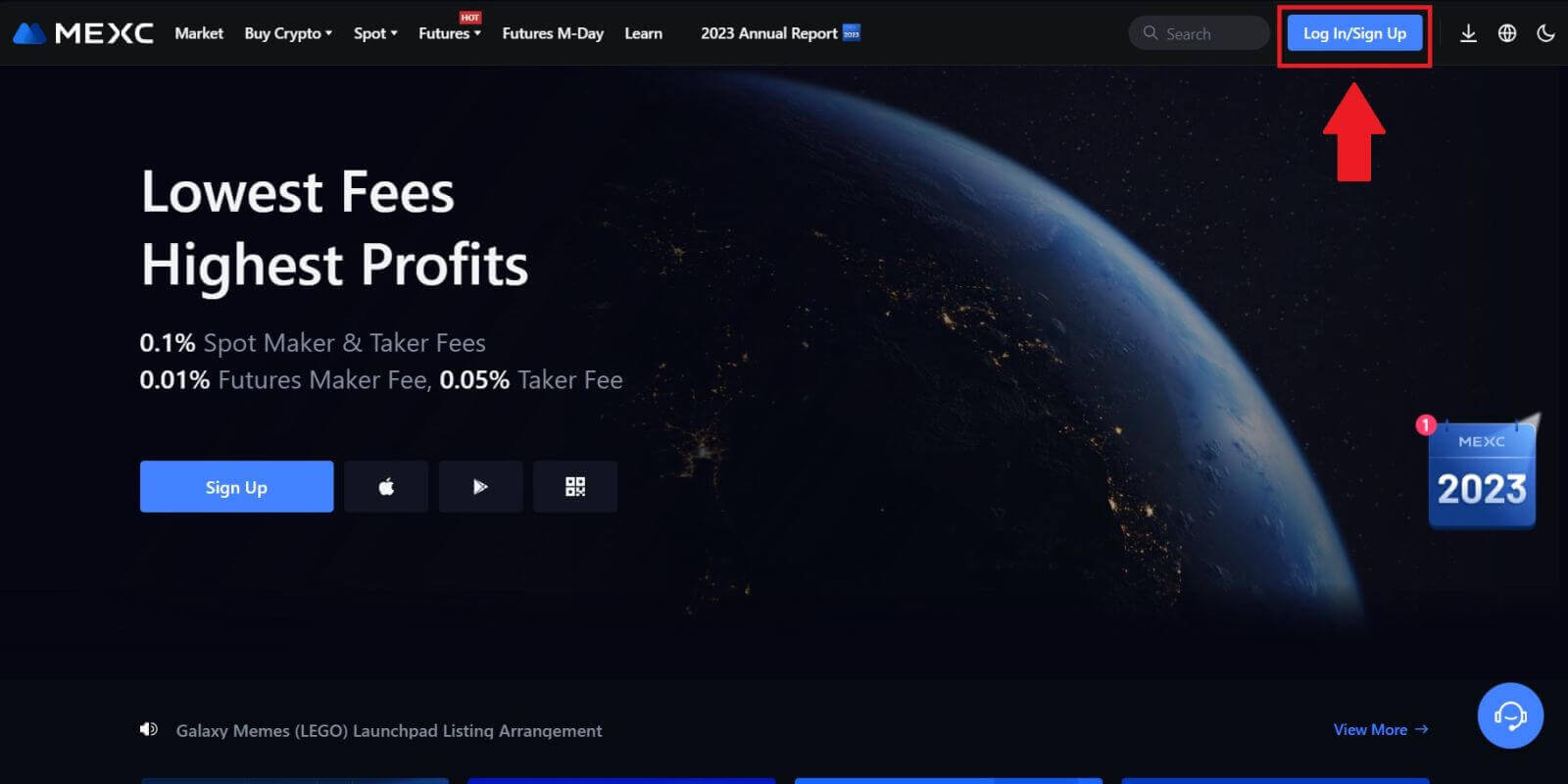 चरण 2: "एप्पल के साथ लॉगिन करें" चुनें
चरण 2: "एप्पल के साथ लॉगिन करें" चुनें
लॉगिन पृष्ठ पर, लॉगिन विकल्पों में से, "Apple" बटन देखें और चुनें। 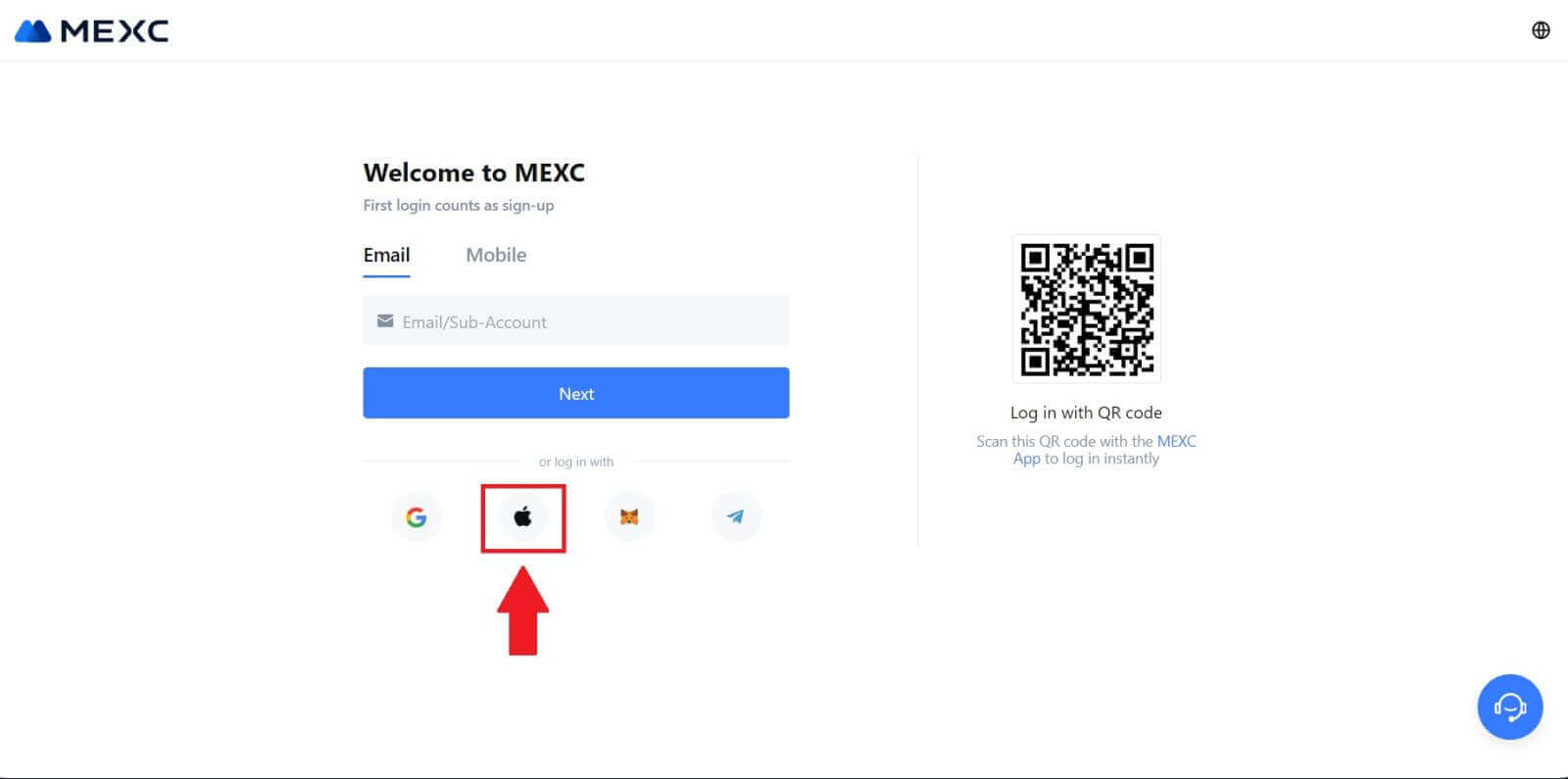 चरण 3: अपनी ऐप्पल आईडी से साइन इन करें
चरण 3: अपनी ऐप्पल आईडी से साइन इन करें
एक नई विंडो या पॉप-अप दिखाई देगा, जो आपको अपनी ऐप्पल आईडी का उपयोग करके साइन इन करने के लिए प्रेरित करेगा। अपना ऐप्पल आईडी ईमेल पता और पासवर्ड दर्ज करें। 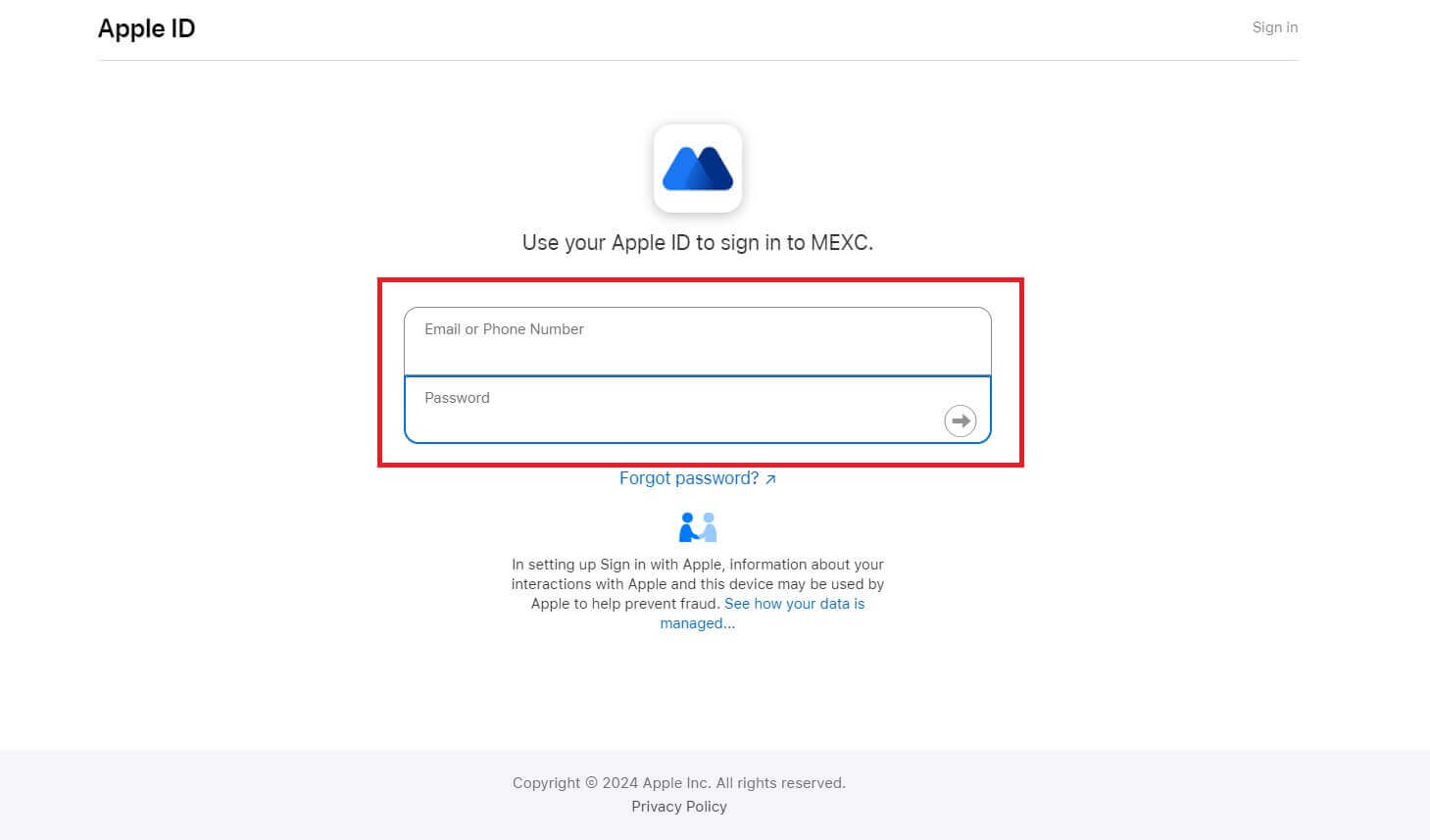 चरण 4: अनुमति प्रदान करें
चरण 4: अनुमति प्रदान करें
अपनी Apple ID के साथ MEXC का उपयोग जारी रखने के लिए [जारी रखें] पर क्लिक करें । 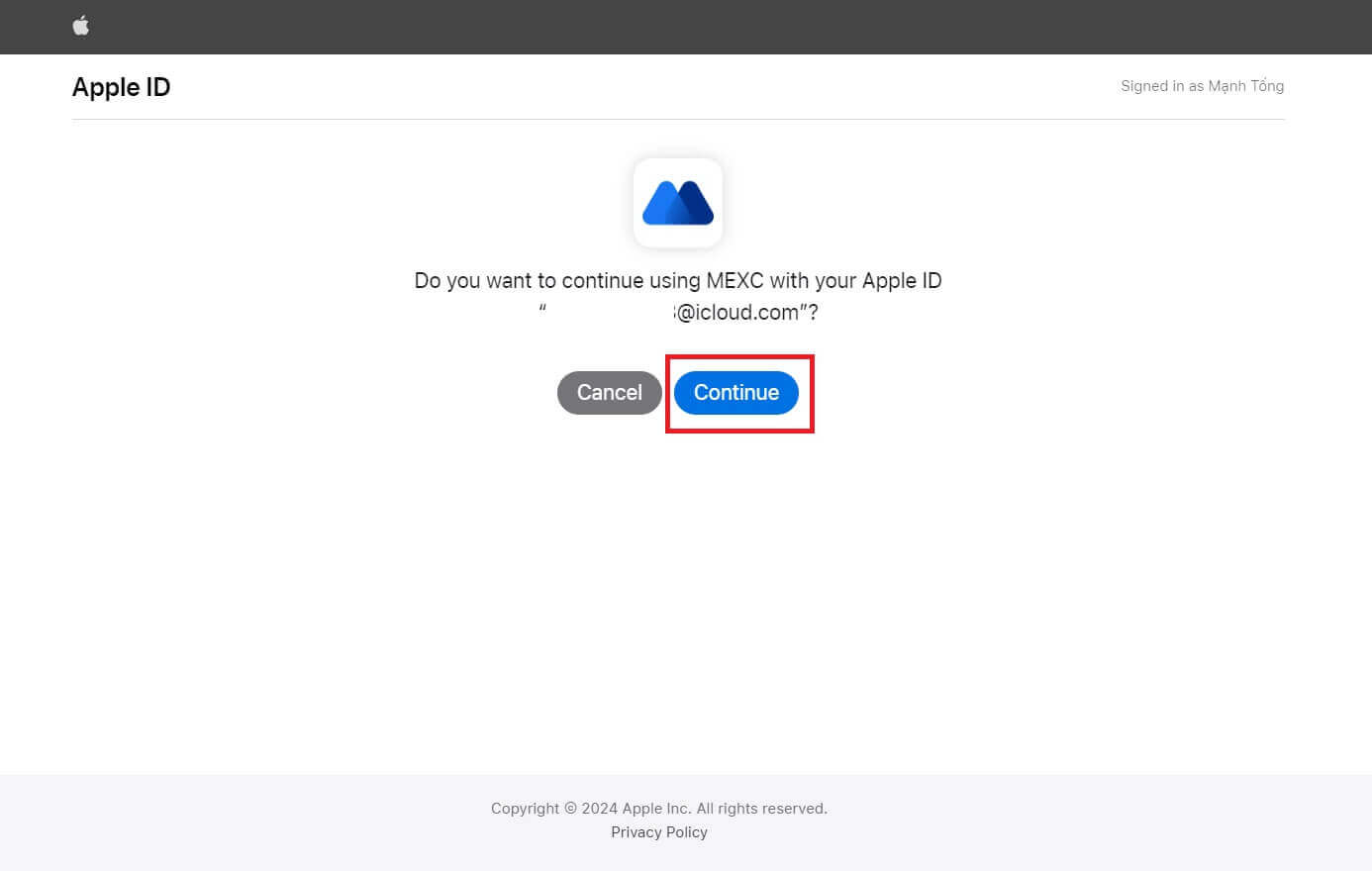 चरण 5: अपने एमईएक्ससी खाते तक पहुंचें
चरण 5: अपने एमईएक्ससी खाते तक पहुंचें
एक बार अनुमति मिल जाने के बाद, आपको अपने Apple क्रेडेंशियल्स का उपयोग करके अपने खाते में लॉग इन करके MEXC प्लेटफ़ॉर्म पर वापस भेज दिया जाएगा। 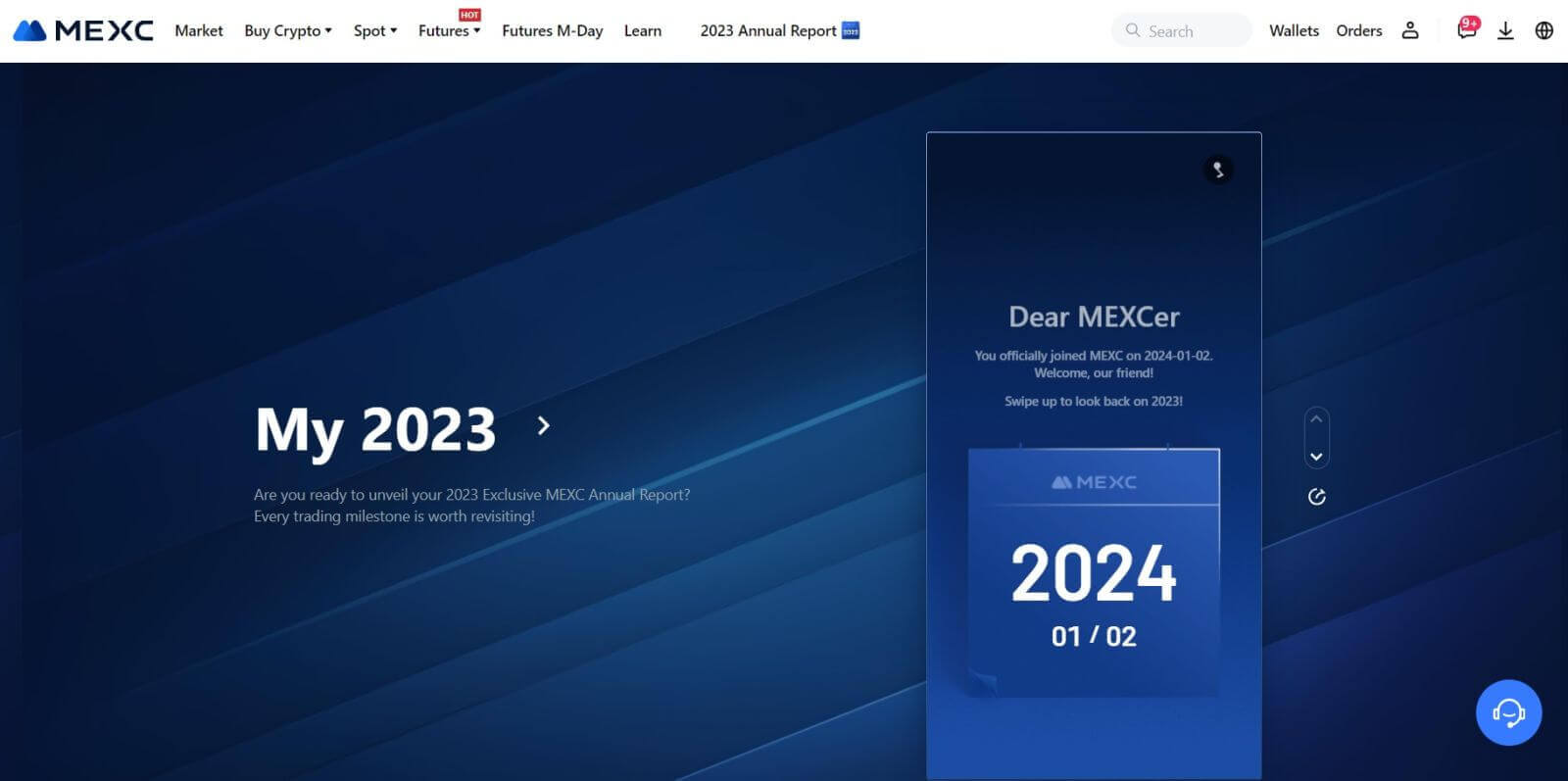
टेलीग्राम का उपयोग करके एमईएक्ससी खाते में साइन इन कैसे करें
चरण 1: लॉगिन करें
एमईएक्ससी वेबसाइट पर जाएं , एमईएक्ससी वेबसाइट के मुखपृष्ठ पर, " लॉग इन/साइन अप " बटन ढूंढें और उस पर क्लिक करें, जो आमतौर पर शीर्ष दाएं कोने में पाया जाता है, और आगे बढ़ने के लिए उस पर क्लिक करें। 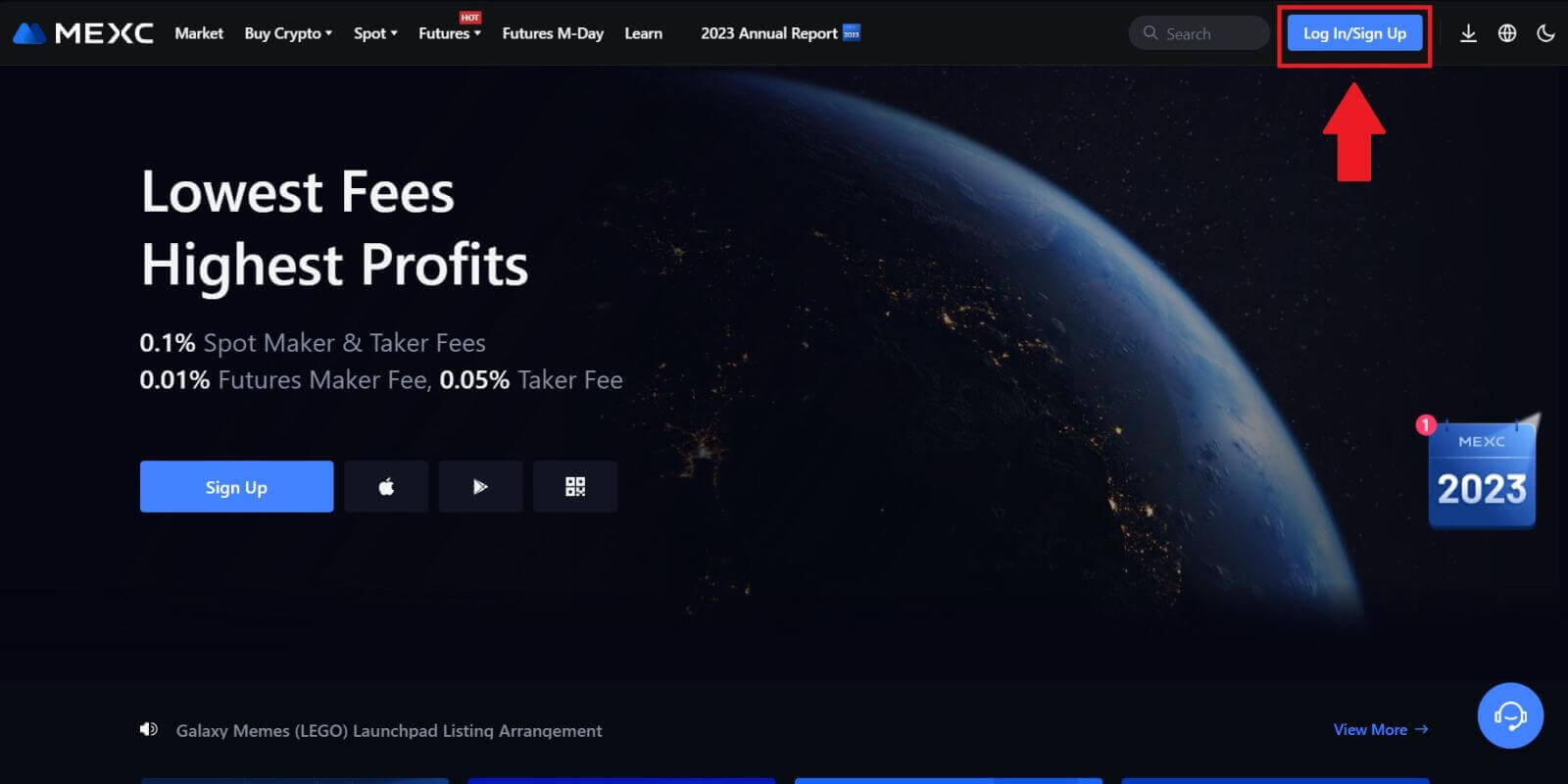 चरण 2: "टेलीग्राम से लॉगिन करें" चुनें
चरण 2: "टेलीग्राम से लॉगिन करें" चुनें
लॉगिन पृष्ठ पर, उपलब्ध लॉगिन विधियों में से "टेलीग्राम" विकल्प देखें और उस पर क्लिक करें। 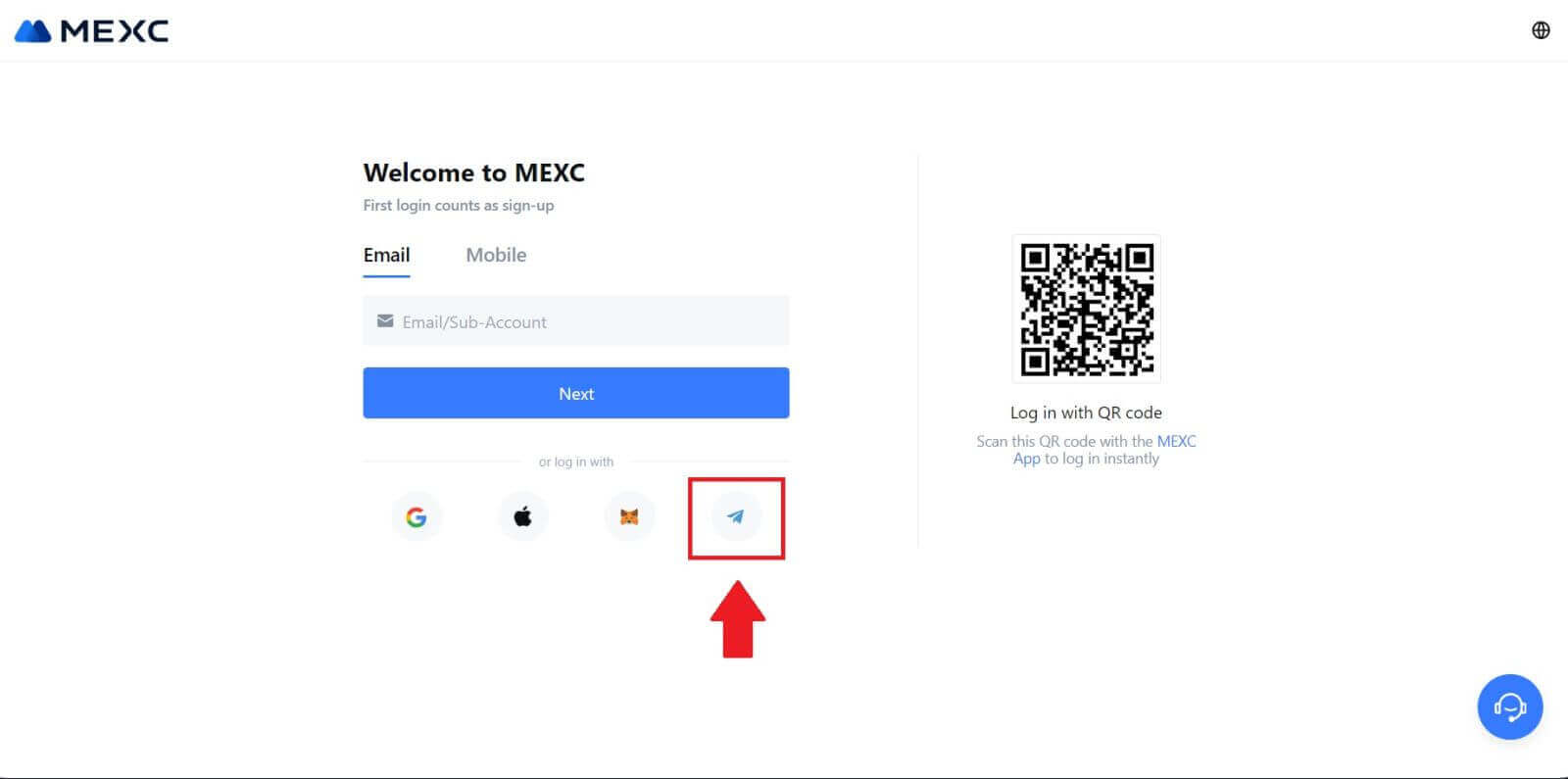
चरण 3: अपने टेलीग्राम नंबर से साइन इन करें।
1. अपना क्षेत्र चुनें, अपना टेलीग्राम फ़ोन नंबर टाइप करें और [अगला] पर क्लिक करें। 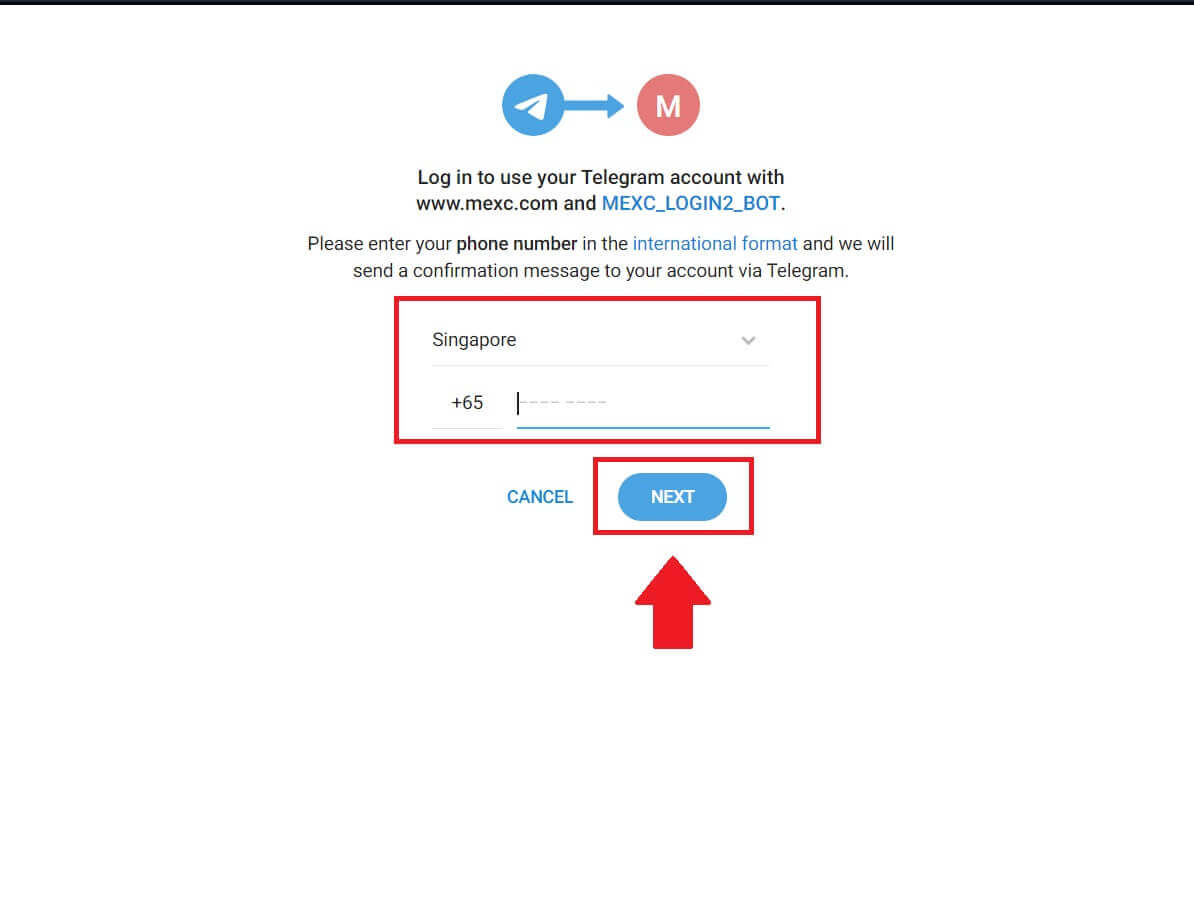
2. आपके टेलीग्राम खाते पर एक पुष्टिकरण संदेश भेजा जाएगा, आगे बढ़ने के लिए [पुष्टि करें] पर क्लिक करें। 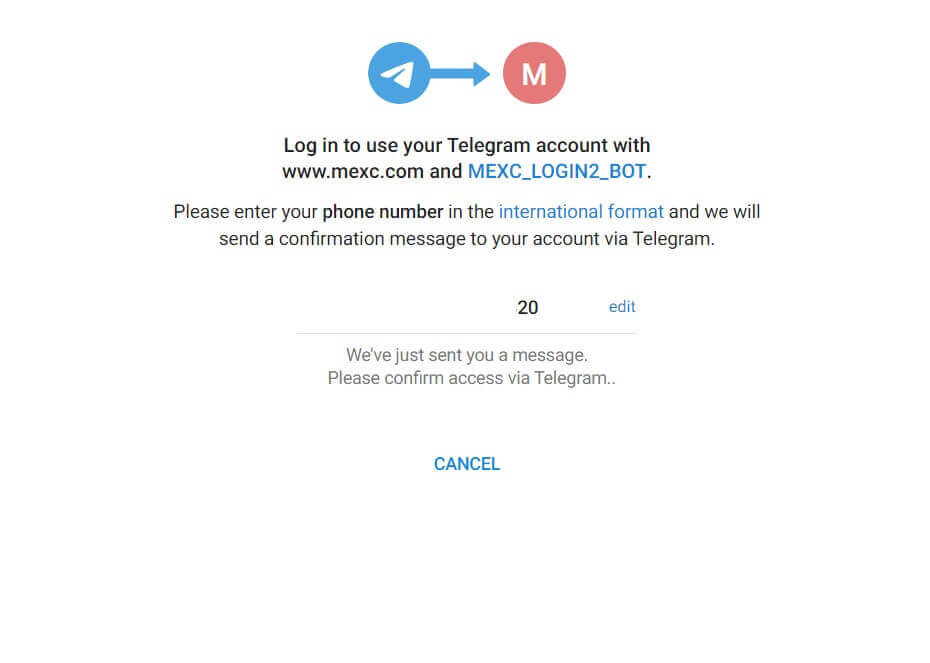
चरण 4: एमईएक्ससी को अधिकृत करें
[स्वीकार करें] पर क्लिक करके अपनी टेलीग्राम जानकारी तक पहुंचने के लिए एमईएक्ससी को अधिकृत करें । 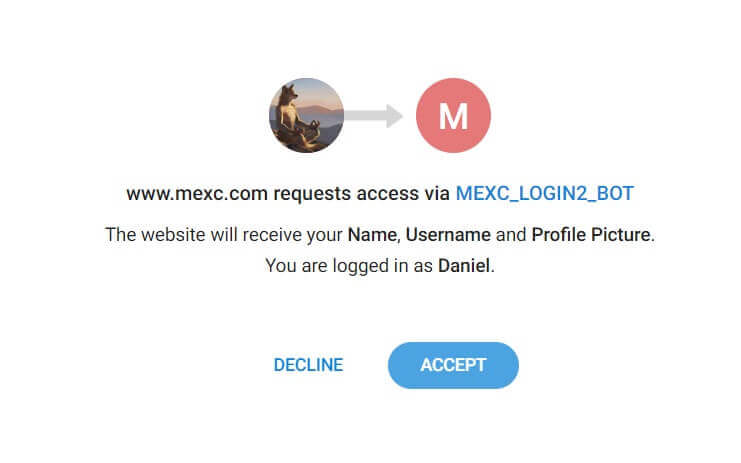 चरण 5: एमईएक्ससी पर लौटें
चरण 5: एमईएक्ससी पर लौटें
अनुमति देने के बाद, आपको वापस MEXC प्लेटफ़ॉर्म पर पुनः निर्देशित किया जाएगा। अब आप अपने टेलीग्राम क्रेडेंशियल्स का उपयोग करके अपने एमईएक्ससी खाते में लॉग इन हैं। 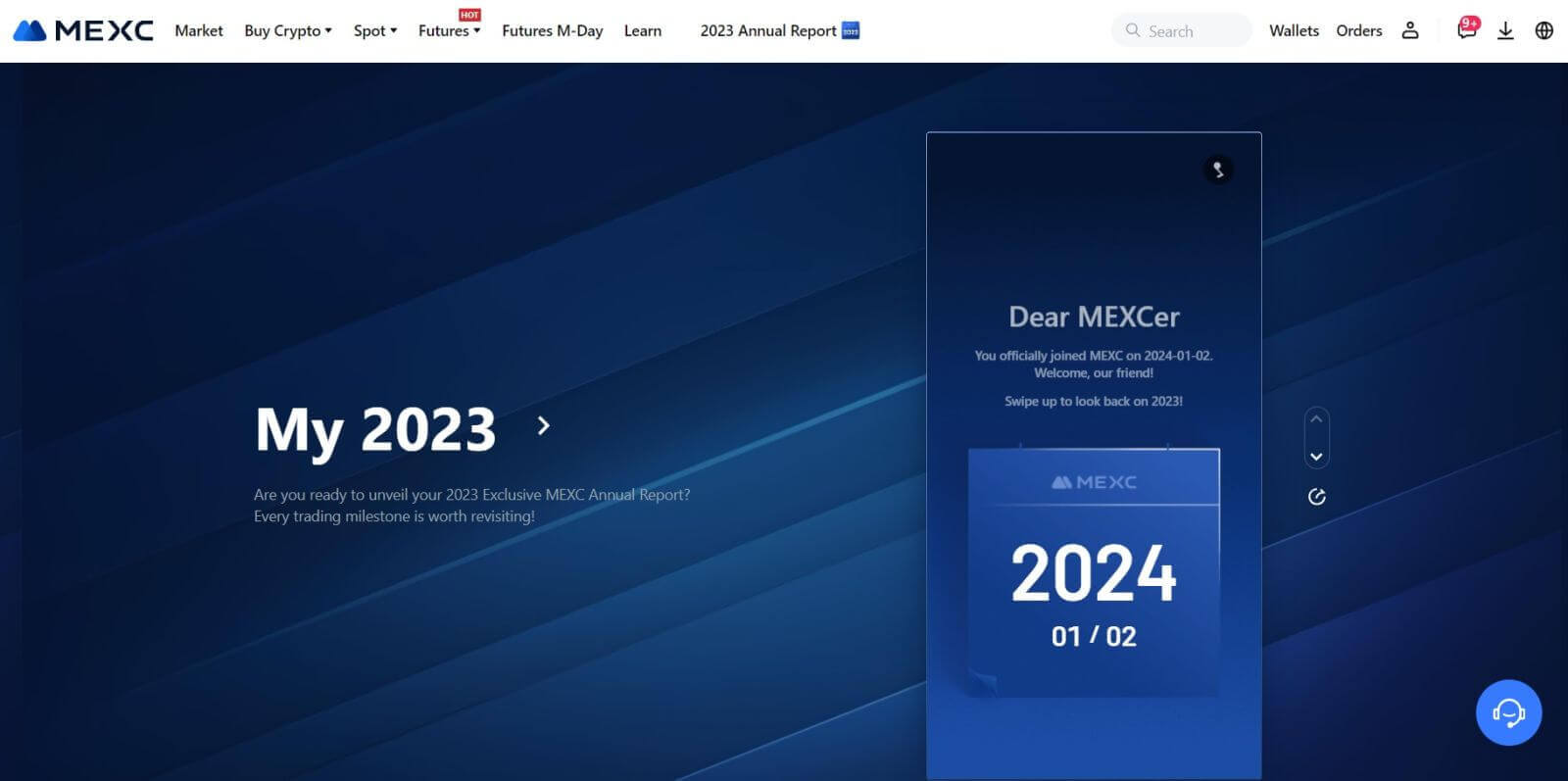
MEXC ऐप में साइन इन कैसे करें
चरण 1: एमईएक्ससी ऐप डाउनलोड और इंस्टॉल करें
- अपने मोबाइल डिवाइस पर ऐप स्टोर (आईओएस के लिए) या गूगल प्ले स्टोर (एंड्रॉइड के लिए) पर जाएं ।
- स्टोर में "MEXC" खोजें और MEXC ऐप डाउनलोड करें।
- अपने डिवाइस पर ऐप इंस्टॉल करें.
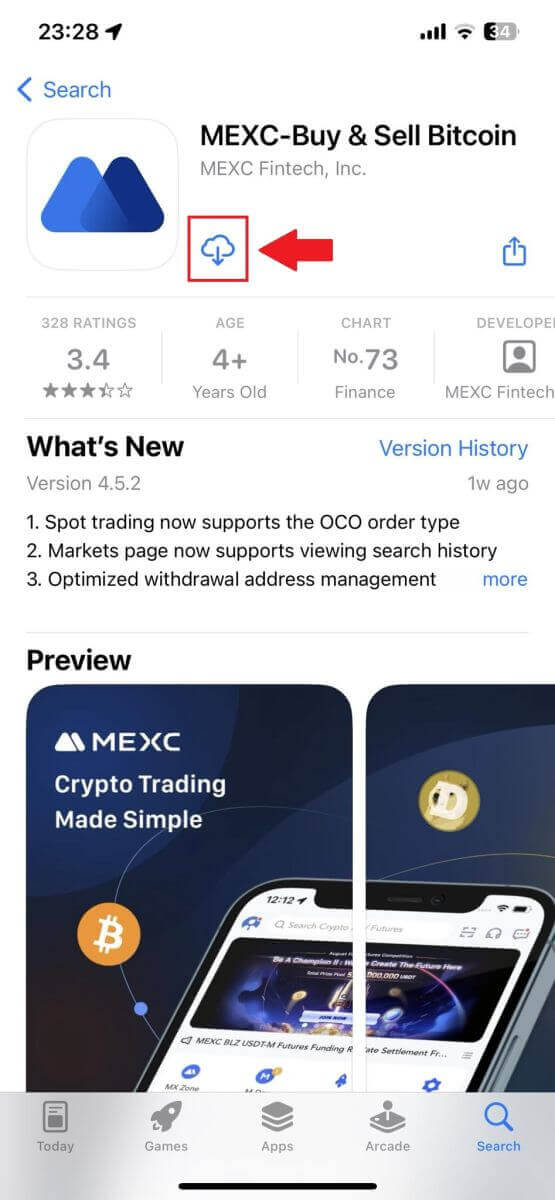
चरण 2: ऐप खोलें और लॉगिन पेज तक पहुंचें
- एमईएक्ससी ऐप खोलें, ऊपर बाईं ओर होम स्क्रीन पर [प्रोफाइल] आइकन पर टैप करें और आपको "लॉग इन" जैसे विकल्प मिलेंगे। लॉगिन पेज पर आगे बढ़ने के लिए इस विकल्प पर टैप करें।
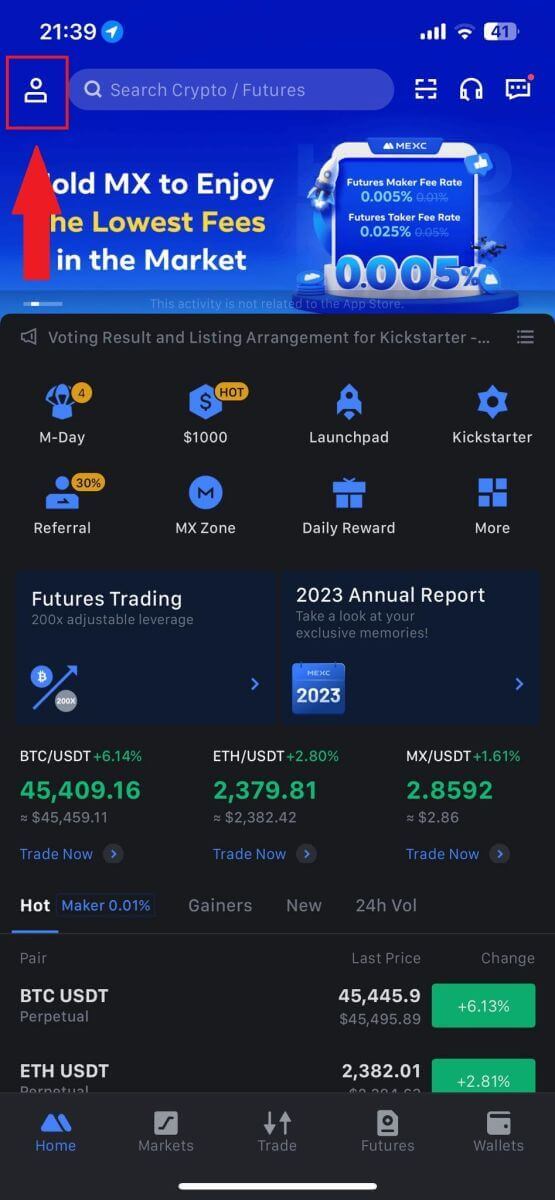
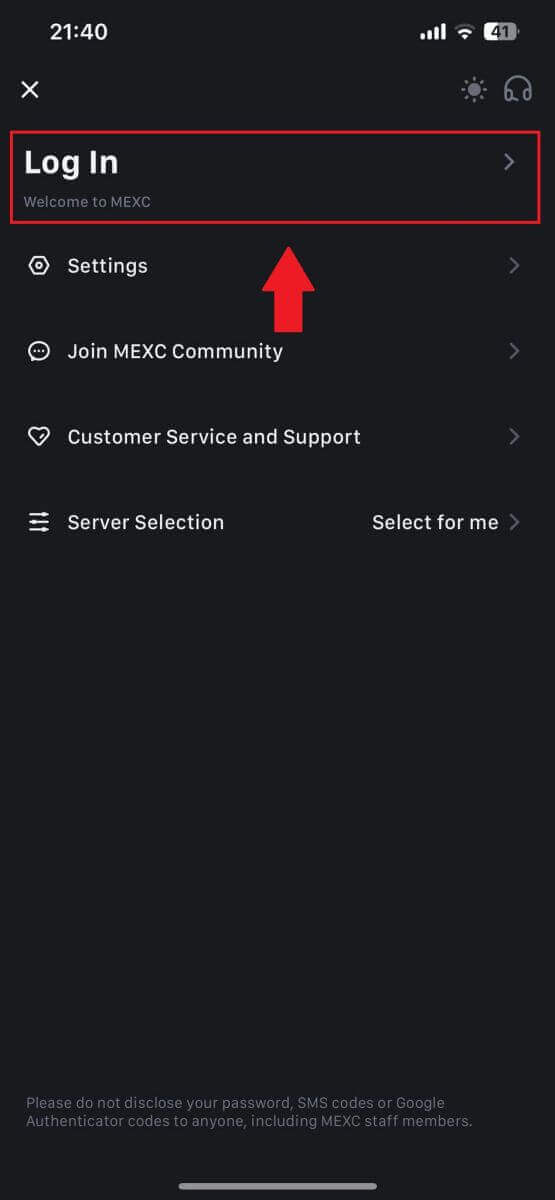
चरण 4: अपना क्रेडेंशियल दर्ज करें
- अपना पंजीकृत ईमेल पता दर्ज करें.
- अपने MEXC खाते से संबद्ध अपना सुरक्षित पासवर्ड दर्ज करें और [अगला] पर टैप करें।
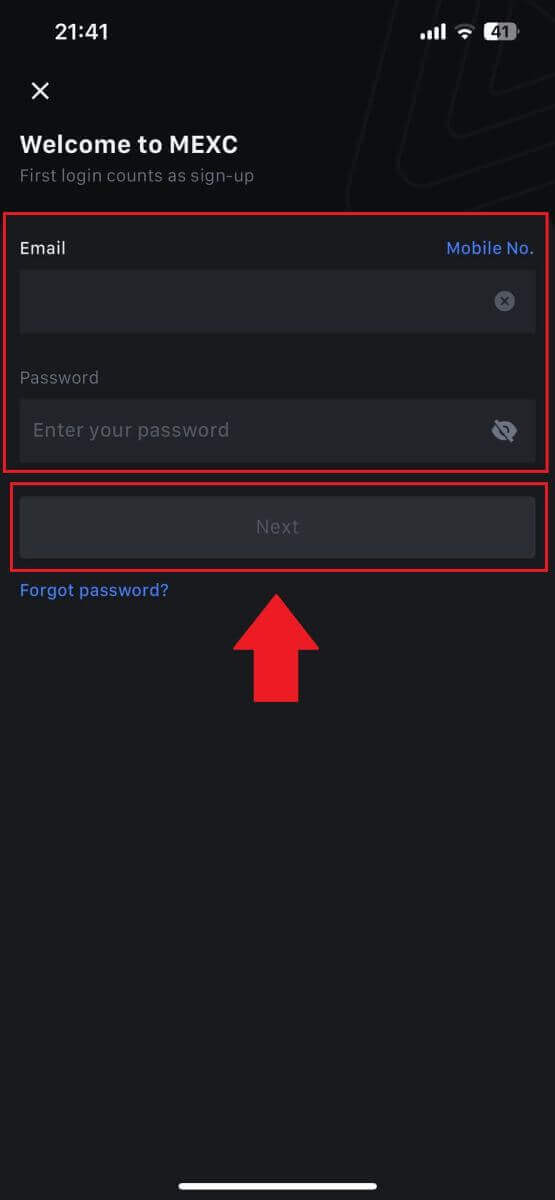
चरण 5: सत्यापन
- आपके ईमेल पर भेजा गया 6 अंकों का कोड दर्ज करें और [सबमिट करें] पर टैप करें।
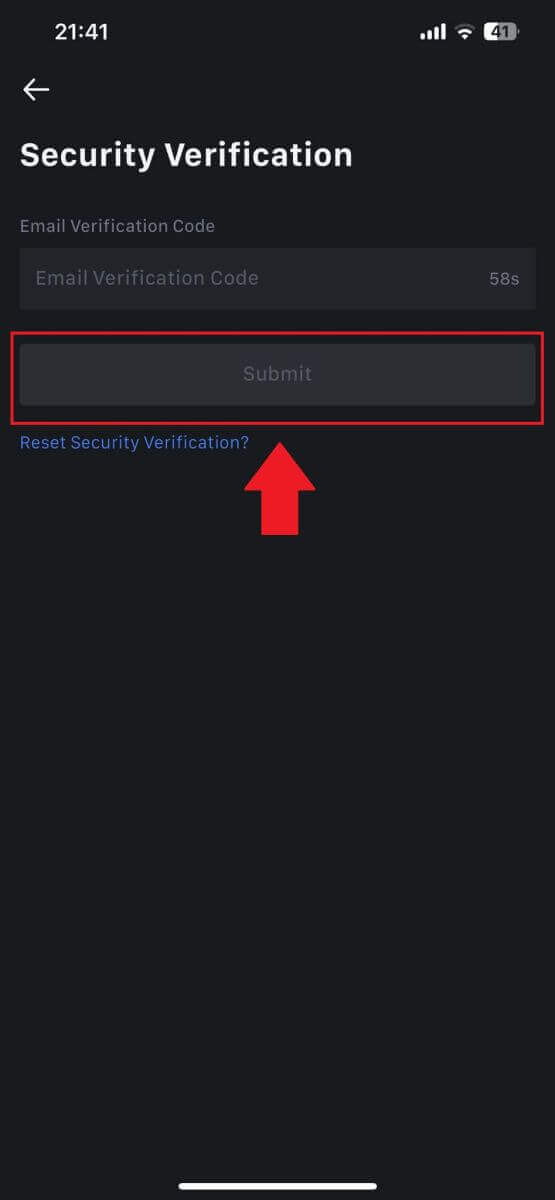
चरण 6: अपने खाते तक पहुंचें
- सफल लॉगिन पर, आप ऐप के माध्यम से अपने एमईएक्ससी खाते तक पहुंच प्राप्त करेंगे। आप अपना पोर्टफोलियो देख सकेंगे, क्रिप्टोकरेंसी का व्यापार कर सकेंगे, शेष राशि की जांच कर सकेंगे और प्लेटफ़ॉर्म द्वारा दी जाने वाली विभिन्न सुविधाओं तक पहुंच सकेंगे।
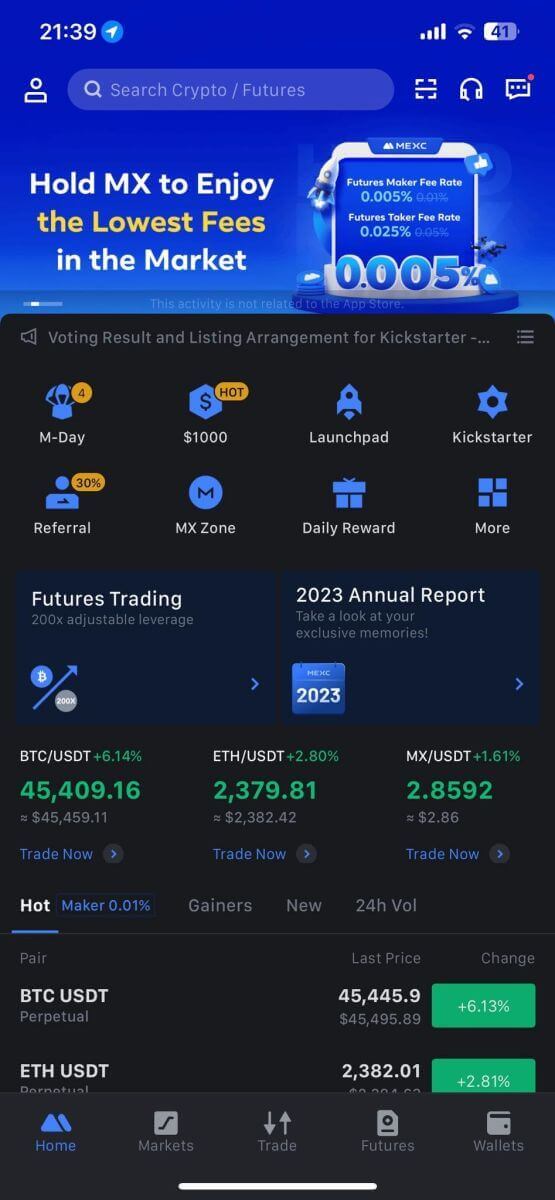
या आप Google, टेलीग्राम या Apple का उपयोग करके MEXC ऐप पर लॉग इन कर सकते हैं।

मैं एमईएक्ससी खाते से अपना पासवर्ड भूल गया
अपना पासवर्ड भूल जाना निराशाजनक हो सकता है, लेकिन इसे एमईएक्ससी पर रीसेट करना एक सीधी प्रक्रिया है। अपने खाते तक पहुंच पुनः प्राप्त करने के लिए इन सरल चरणों का पालन करें।1. एमईएक्ससी वेबसाइट पर जाएं और [लॉग इन/साइन अप] पर क्लिक करें। 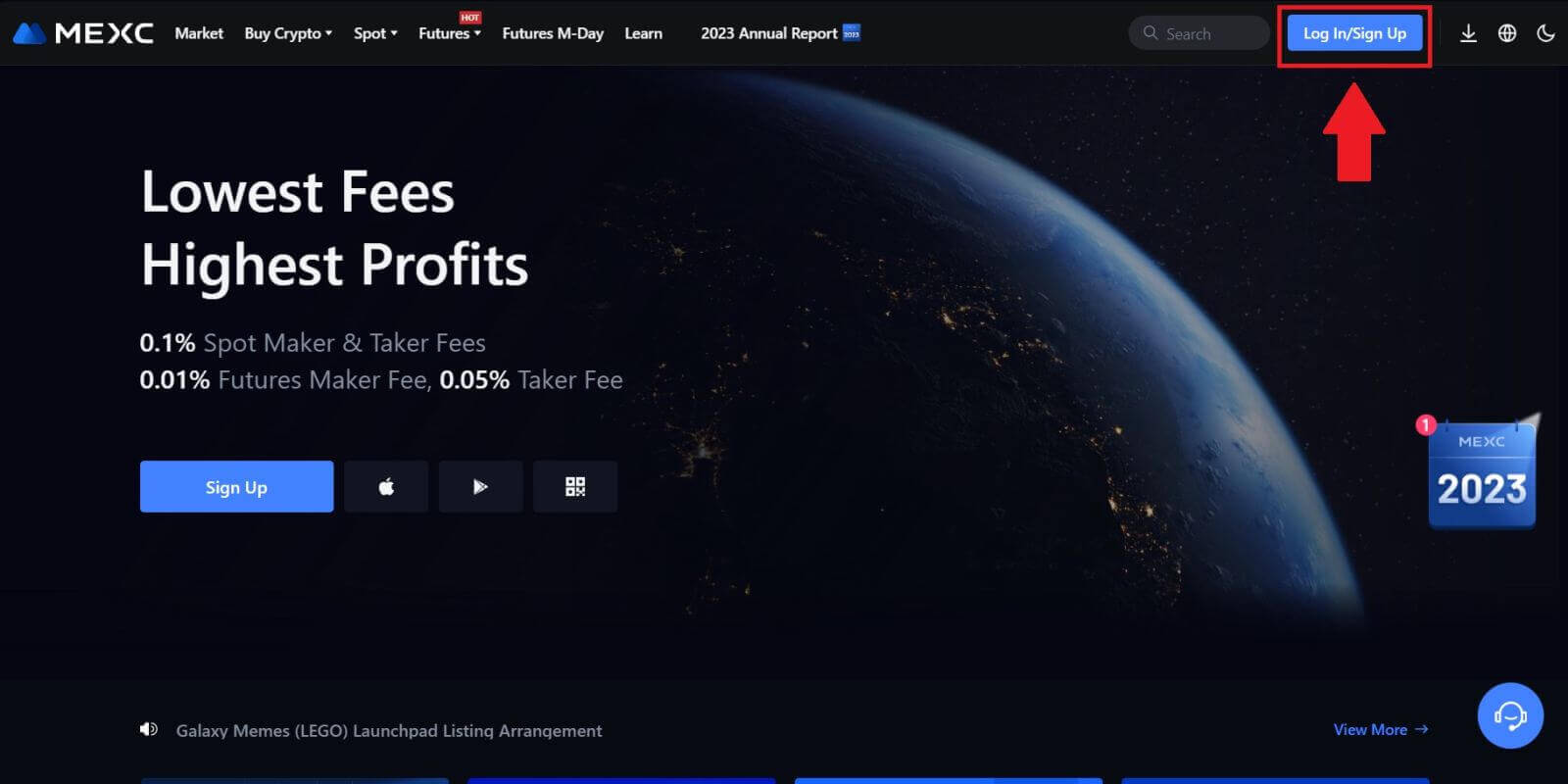
2. जारी रखने के लिए [पासवर्ड भूल गए?] पर क्लिक करें। 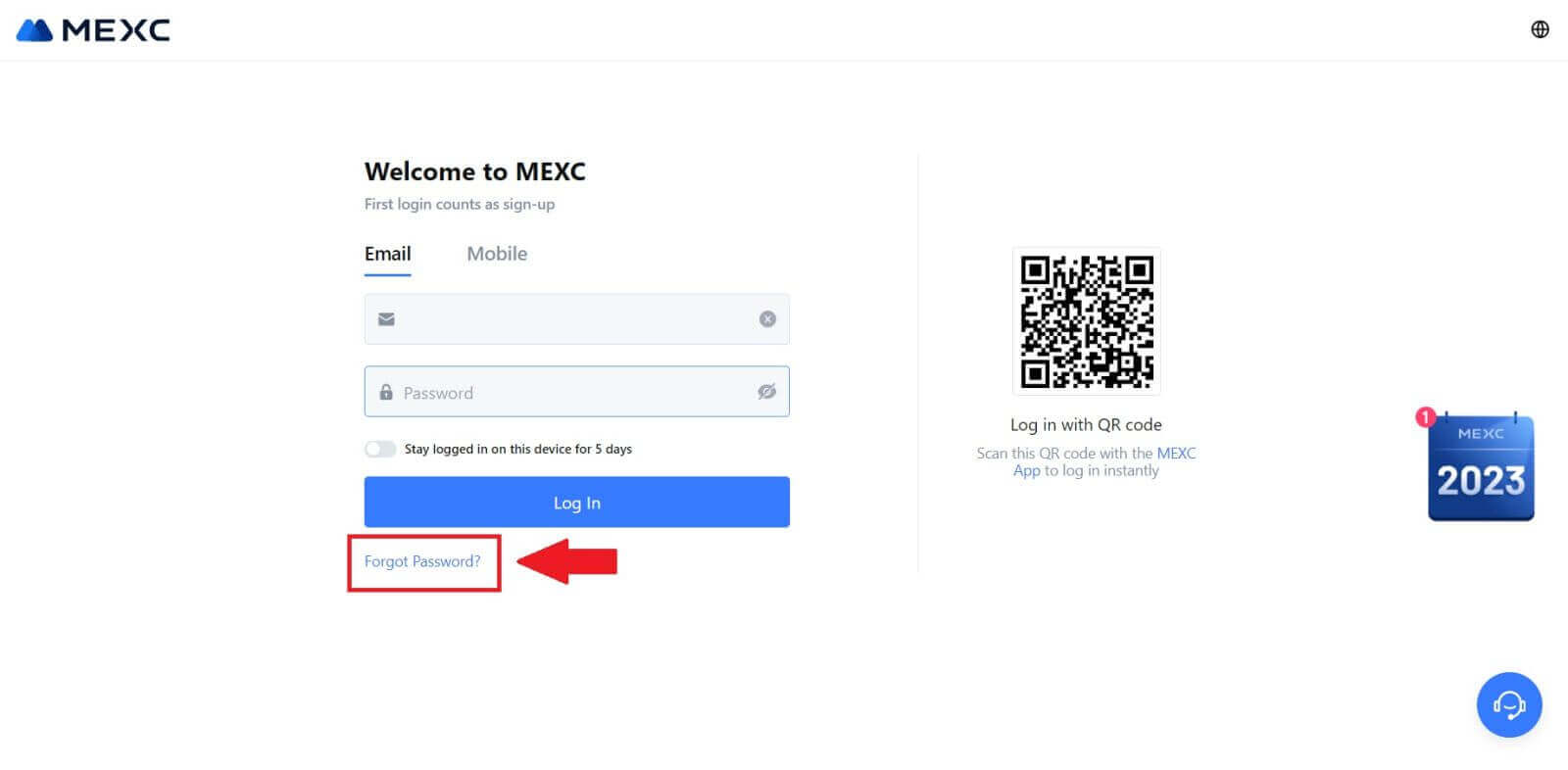
3. अपना एमईएक्ससी खाता ईमेल भरें और [अगला] पर क्लिक करें। 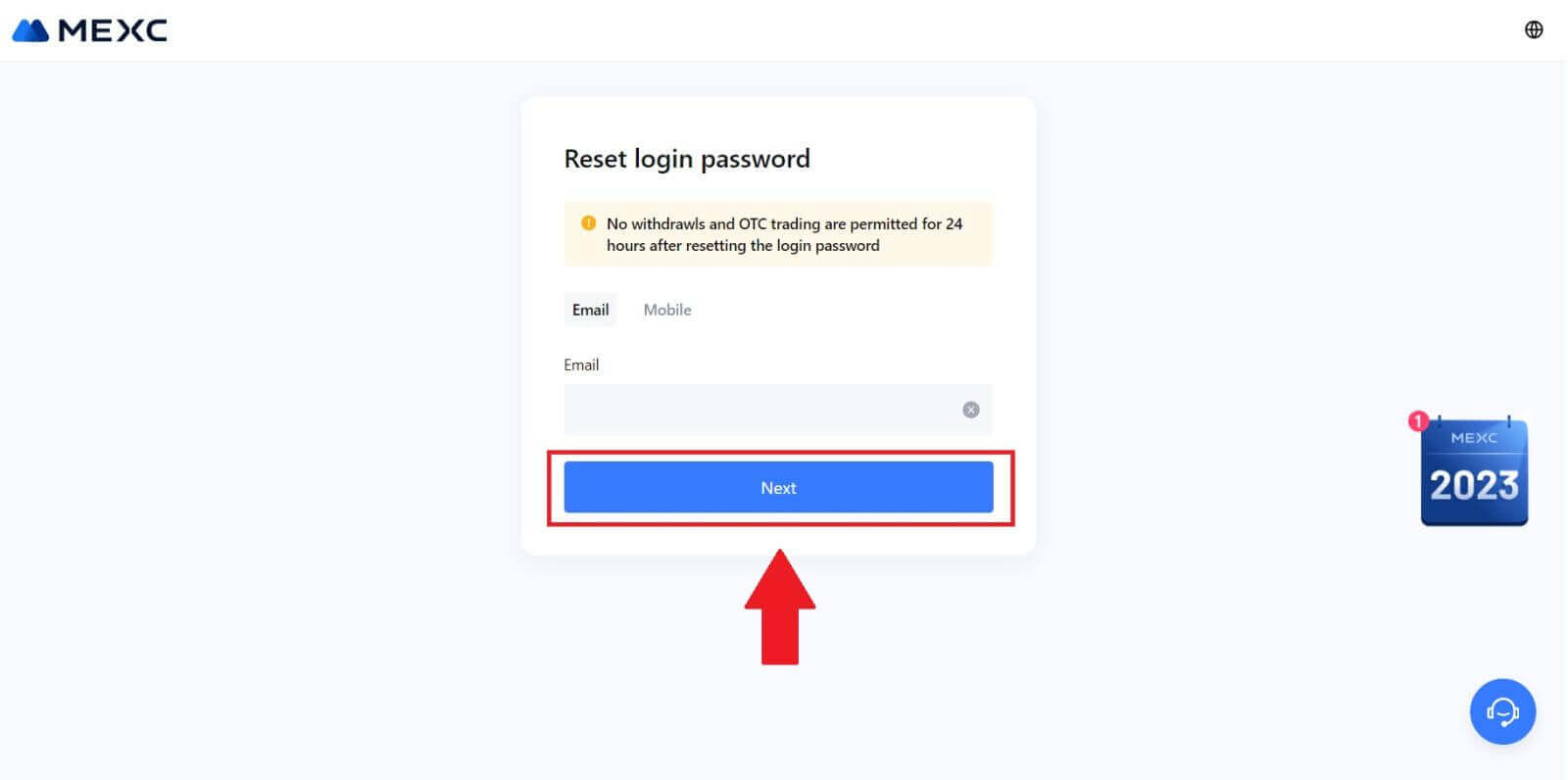
4. [कोड प्राप्त करें] पर क्लिक करें, और 6 अंकों का कोड आपके ईमेल पते पर भेजा जाएगा। कोड दर्ज करें और [अगला] पर क्लिक करें। 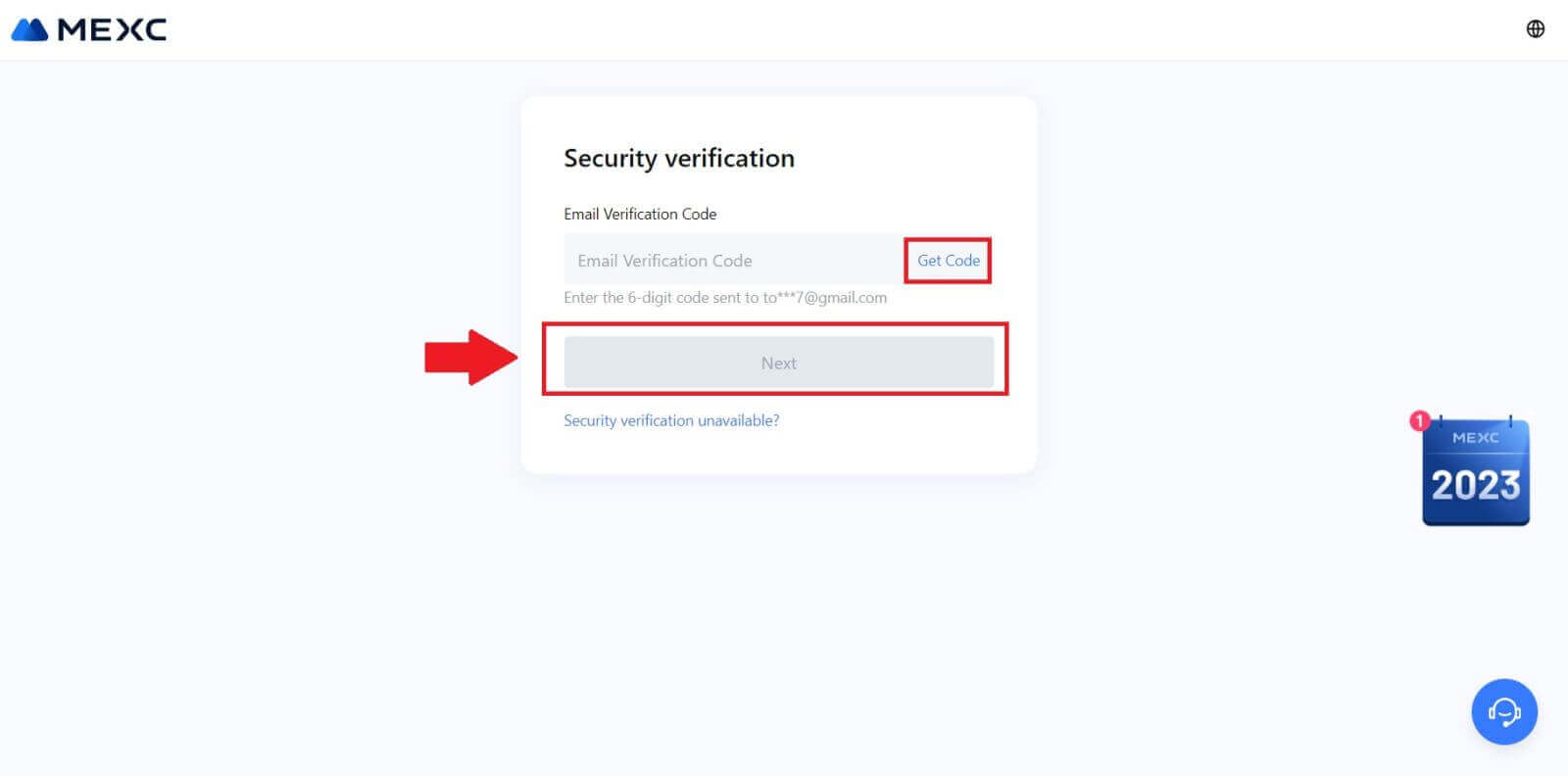
5. अपना नया पासवर्ड डालें और [पुष्टि करें] दबाएँ।
उसके बाद, आपने अपना पासवर्ड सफलतापूर्वक रीसेट कर लिया है। कृपया अपने खाते में लॉग इन करने के लिए नए पासवर्ड का उपयोग करें। 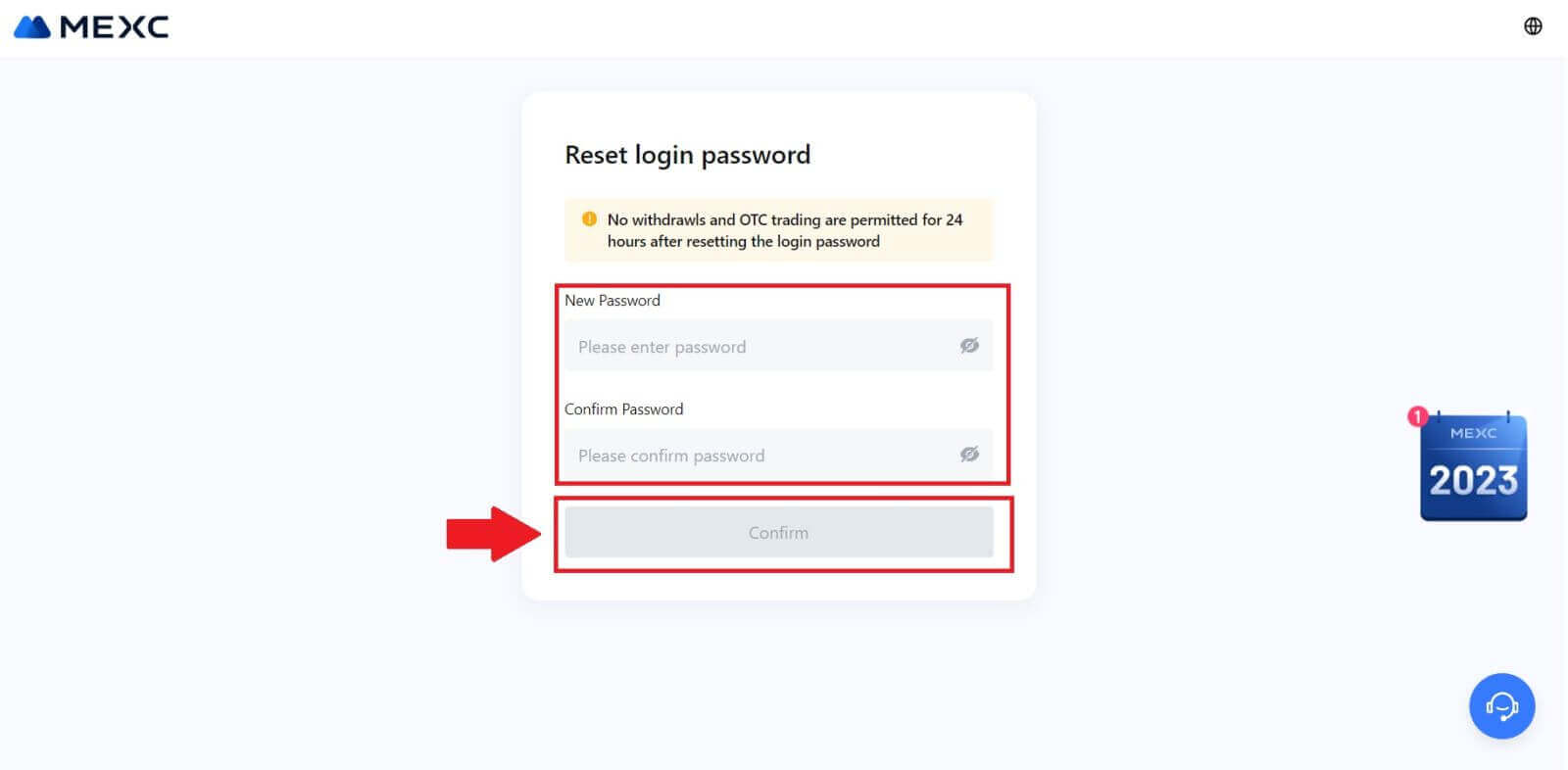
यदि आप ऐप का उपयोग कर रहे हैं, तो नीचे दिए गए अनुसार [पासवर्ड भूल गए?] पर क्लिक करें।
1. एमईएक्ससी ऐप खोलें, [प्रोफाइल] आइकन पर टैप करें, फिर [लॉग इन] पर क्लिक करें और [पासवर्ड भूल गए?] चुनें। 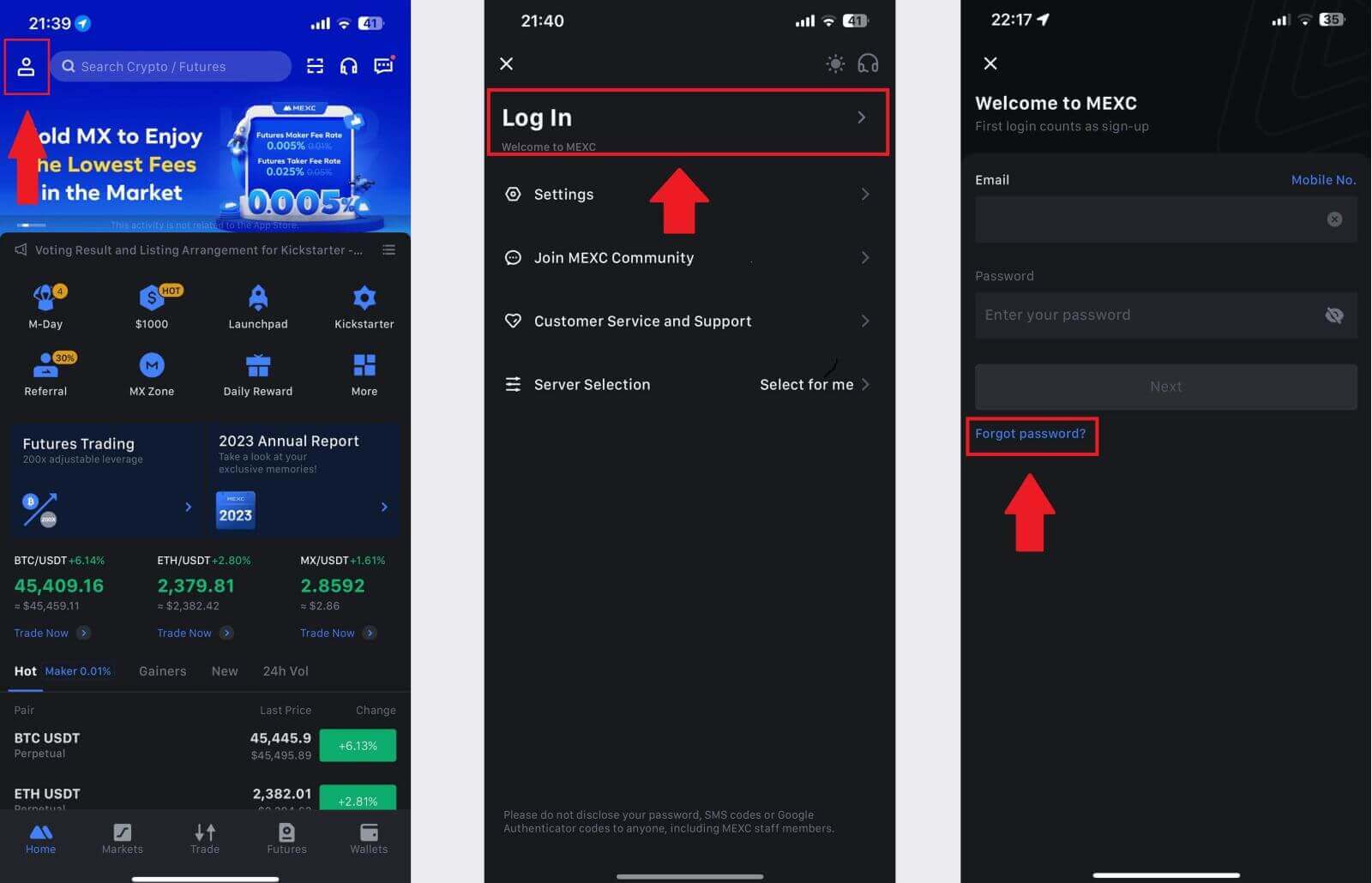
2. अपना एमईएक्ससी खाता ईमेल भरें और [अगला] पर क्लिक करें। 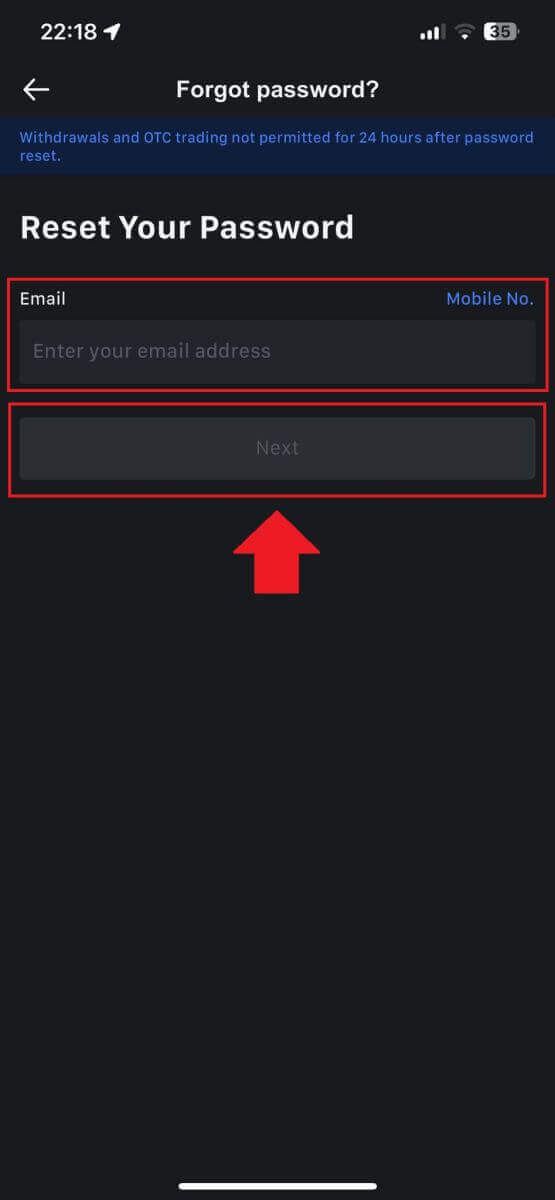
3. [कोड प्राप्त करें] पर क्लिक करें, और 6 अंकों का कोड आपके ईमेल पते पर भेजा जाएगा। कोड दर्ज करें और [सबमिट] पर क्लिक करें। 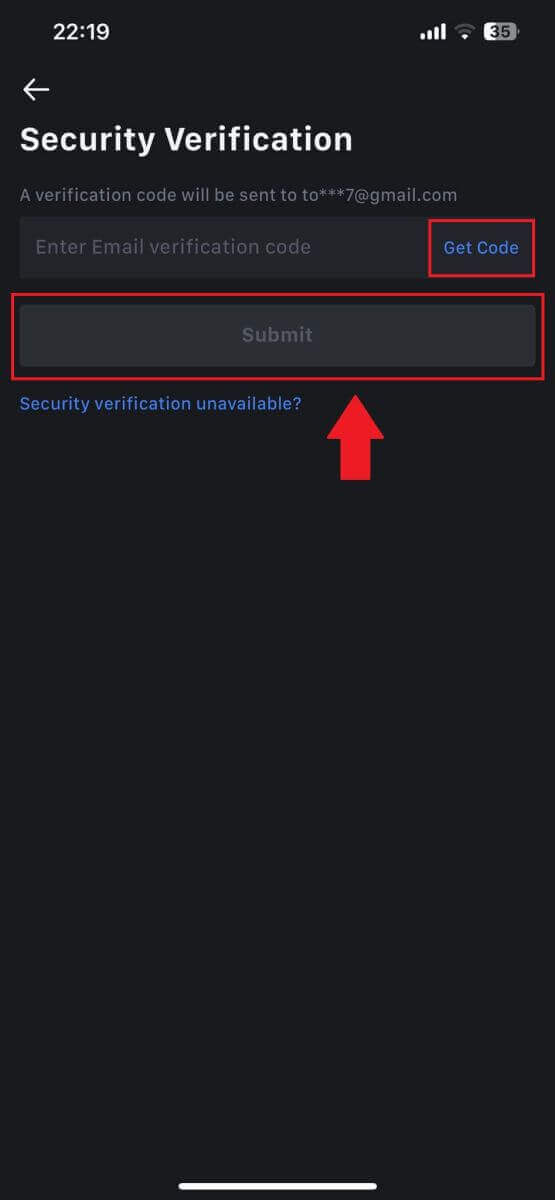
4. अपना नया पासवर्ड डालें और [पुष्टि करें] दबाएँ।
उसके बाद, आपने अपना पासवर्ड सफलतापूर्वक रीसेट कर लिया है। कृपया अपने खाते में लॉग इन करने के लिए नए पासवर्ड का उपयोग करें। 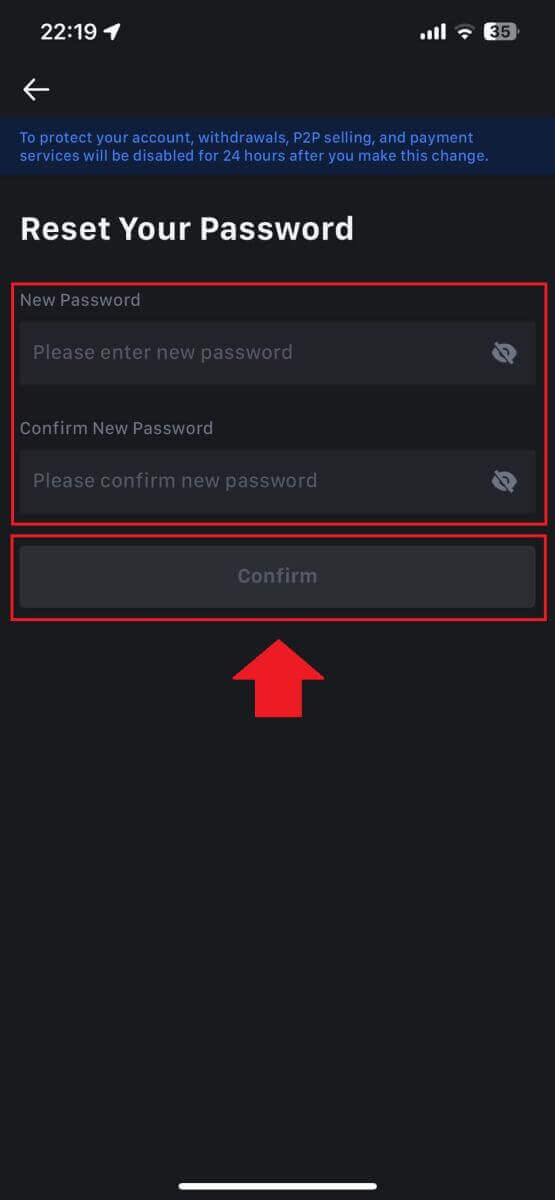
अक्सर पूछे जाने वाले प्रश्न (FAQ)
टू-फैक्टर ऑथेंटिकेशन क्या है?
टू-फैक्टर ऑथेंटिकेशन (2FA) ईमेल सत्यापन और आपके खाते के पासवर्ड के लिए एक अतिरिक्त सुरक्षा परत है। 2FA सक्षम होने पर, आपको MEXC प्लेटफ़ॉर्म पर कुछ कार्य करते समय 2FA कोड प्रदान करना होगा।
टीओटीपी कैसे काम करता है?
एमईएक्ससी दो-कारक प्रमाणीकरण के लिए समय-आधारित वन-टाइम पासवर्ड (टीओटीपी) का उपयोग करता है, इसमें एक अस्थायी, अद्वितीय एक-बार 6-अंकीय कोड * उत्पन्न करना शामिल है जो केवल 30 सेकंड के लिए वैध है। प्लेटफ़ॉर्म पर आपकी संपत्ति या व्यक्तिगत जानकारी को प्रभावित करने वाले कार्यों को करने के लिए आपको यह कोड दर्ज करना होगा।
*कृपया ध्यान रखें कि कोड में केवल संख्याएँ शामिल होनी चाहिए।
Google प्रमाणक कैसे सेट करें
1. एमईएक्ससी वेबसाइट पर लॉग इन करें, [प्रोफाइल] आइकन पर क्लिक करें और [सुरक्षा] चुनें।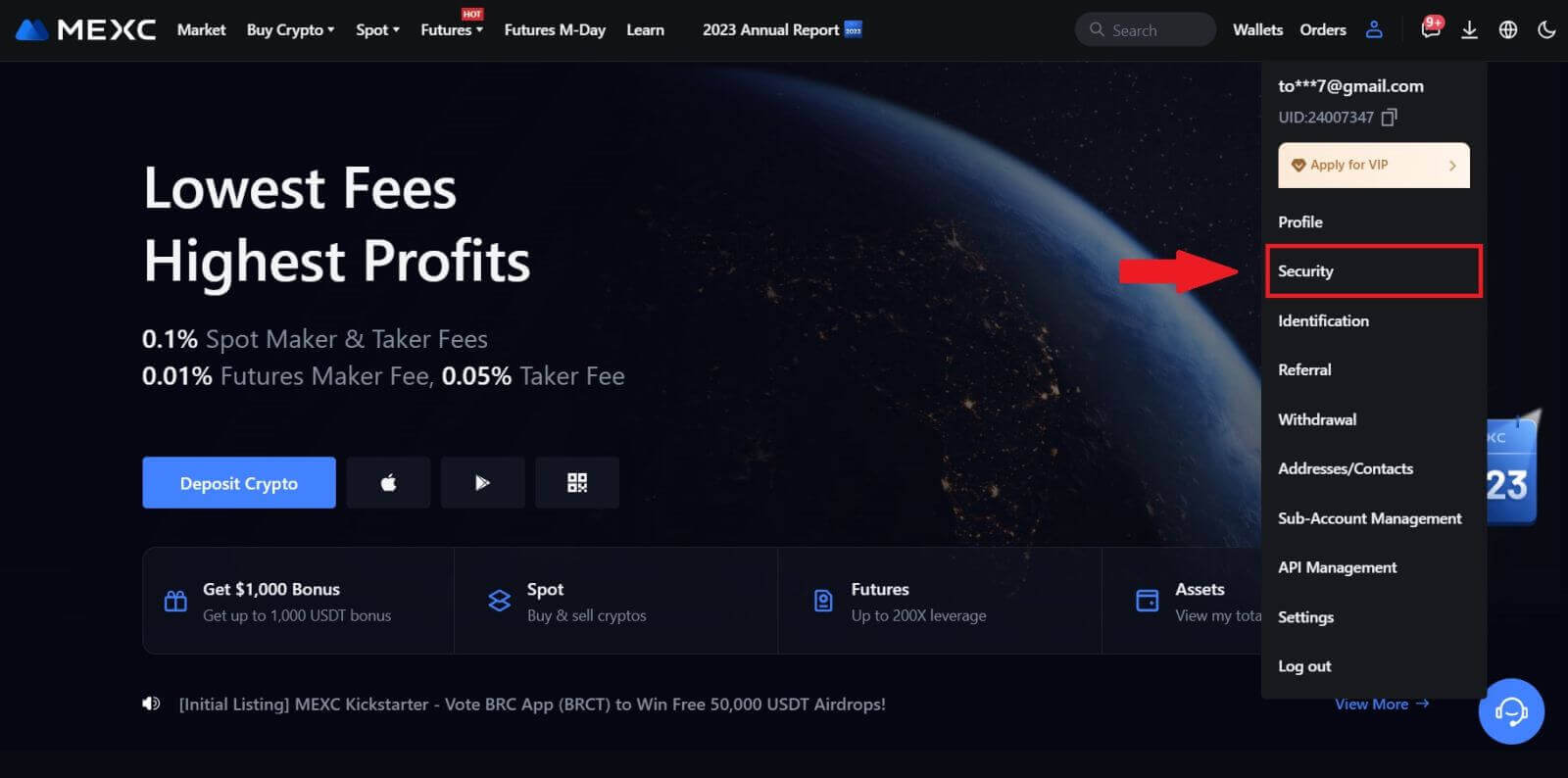
2. सेटअप के लिए MEXC/Google प्रमाणक चुनें।
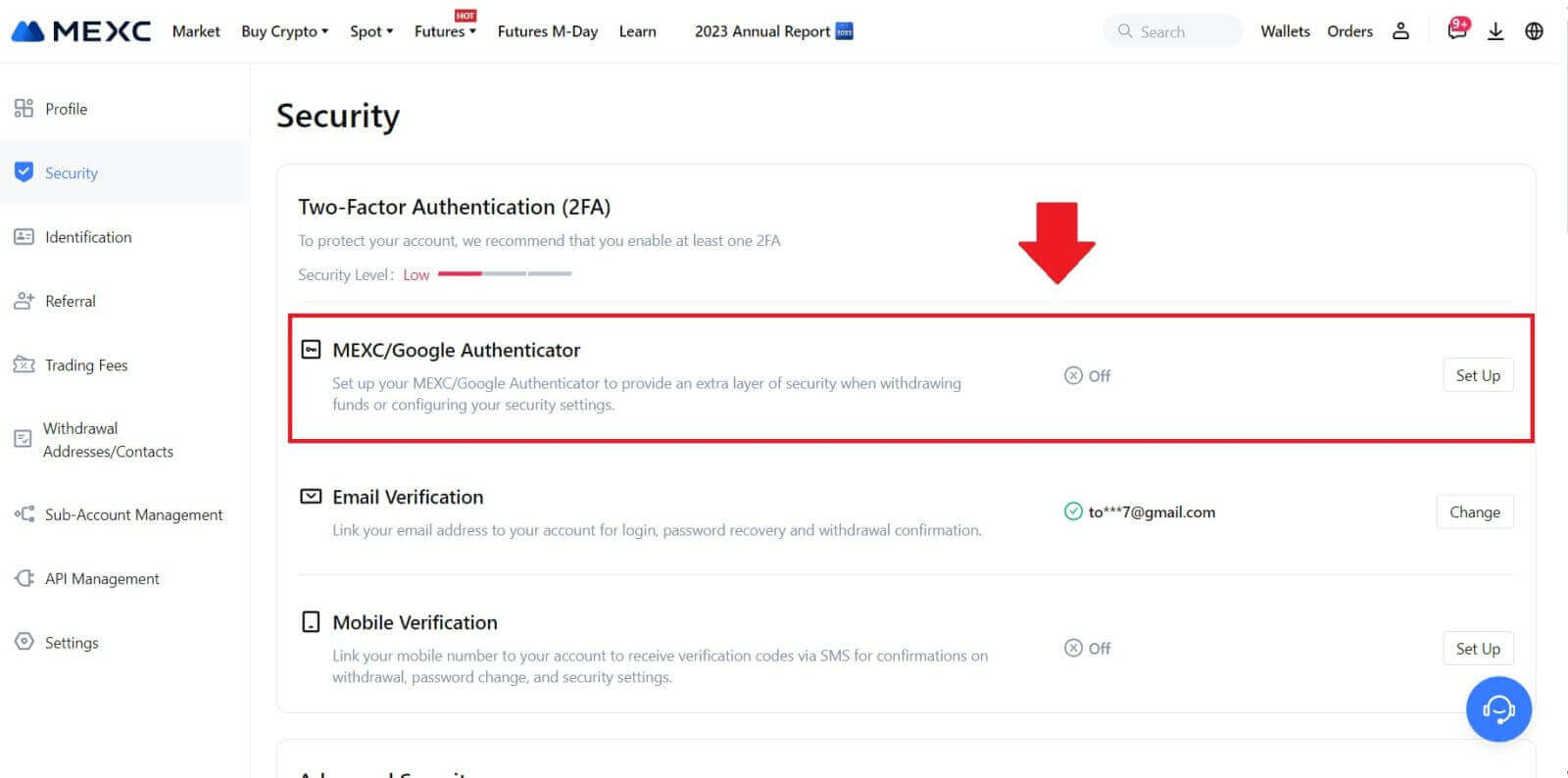
3. प्रमाणक ऐप इंस्टॉल करें।
यदि आप iOS डिवाइस का उपयोग कर रहे हैं, तो ऐप स्टोर तक पहुंचें और डाउनलोड के लिए "Google प्रमाणक" या "MEXC प्रमाणक" ढूंढें।
एंड्रॉइड उपयोगकर्ताओं के लिए, Google Play पर जाएं और इंस्टॉल करने के लिए "Google प्रमाणक" या "MEXC प्रमाणक" ढूंढें।
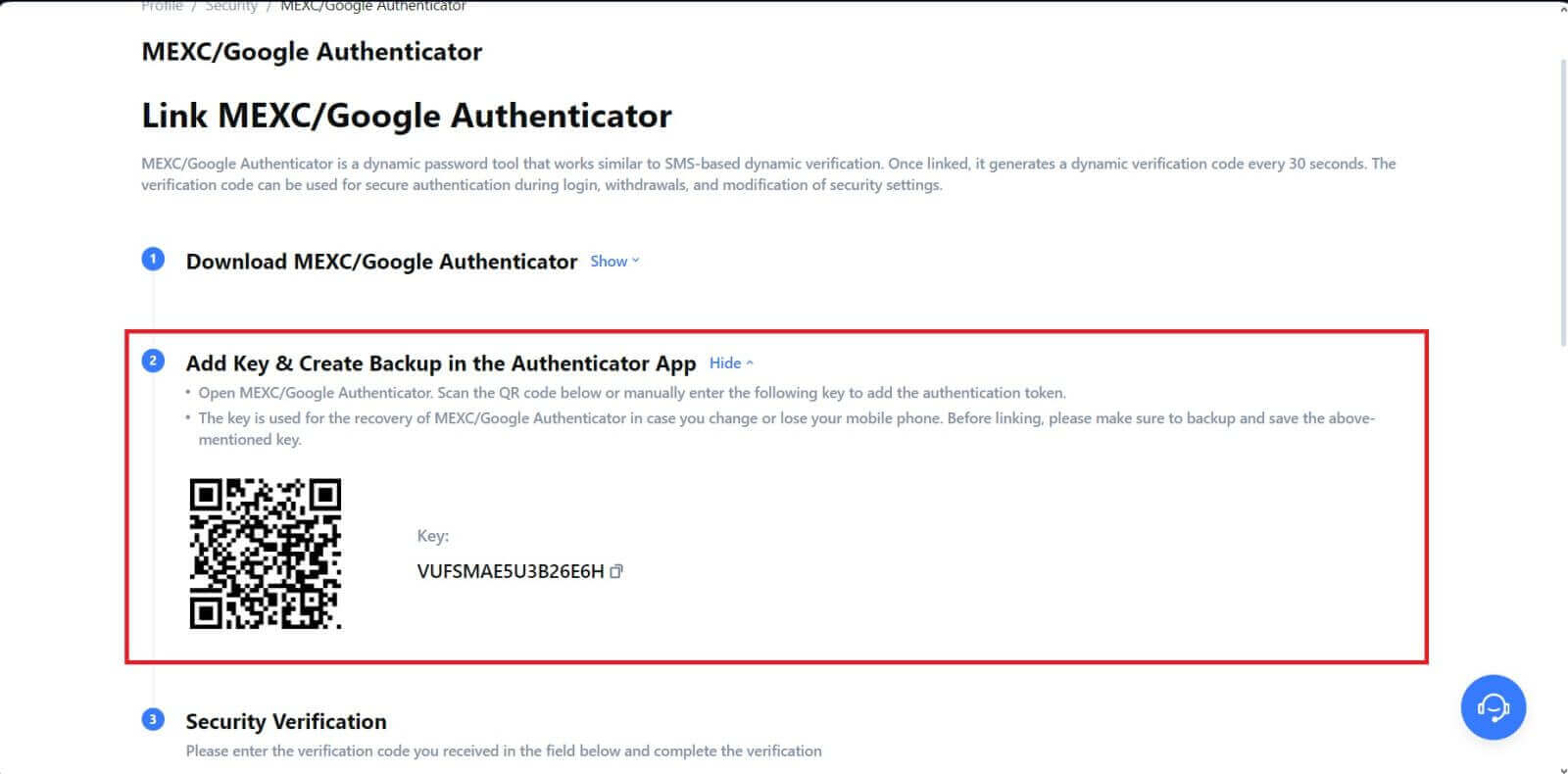 पर क्लिक करें और आपके ईमेल पर भेजा गया 6 अंकों का कोड और प्रमाणक कोड दर्ज करें। प्रक्रिया पूरी करने के लिए [सबमिट] पर क्लिक करें ।
पर क्लिक करें और आपके ईमेल पर भेजा गया 6 अंकों का कोड और प्रमाणक कोड दर्ज करें। प्रक्रिया पूरी करने के लिए [सबमिट] पर क्लिक करें ।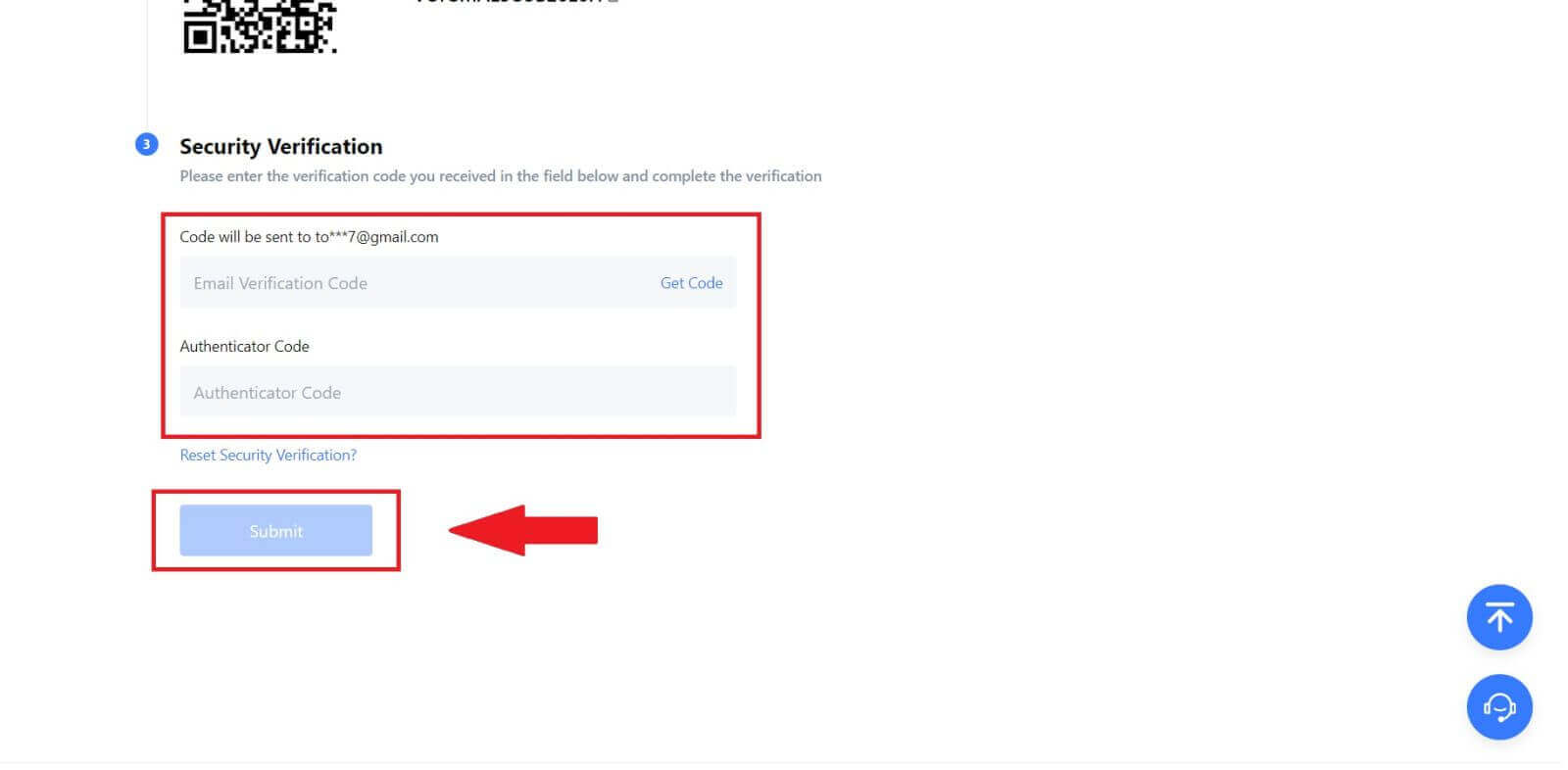
एमईएक्ससी पर निकासी कैसे करें
बैंक ट्रांसफर (SEPA) के माध्यम से क्रिप्टो कैसे बेचें
1. अपने एमईएक्ससी में लॉग इन करें , ऊपरी नेविगेशन बार पर [क्रिप्टो खरीदें] पर क्लिक करें और [ग्लोबल बैंक ट्रांसफर] चुनें। 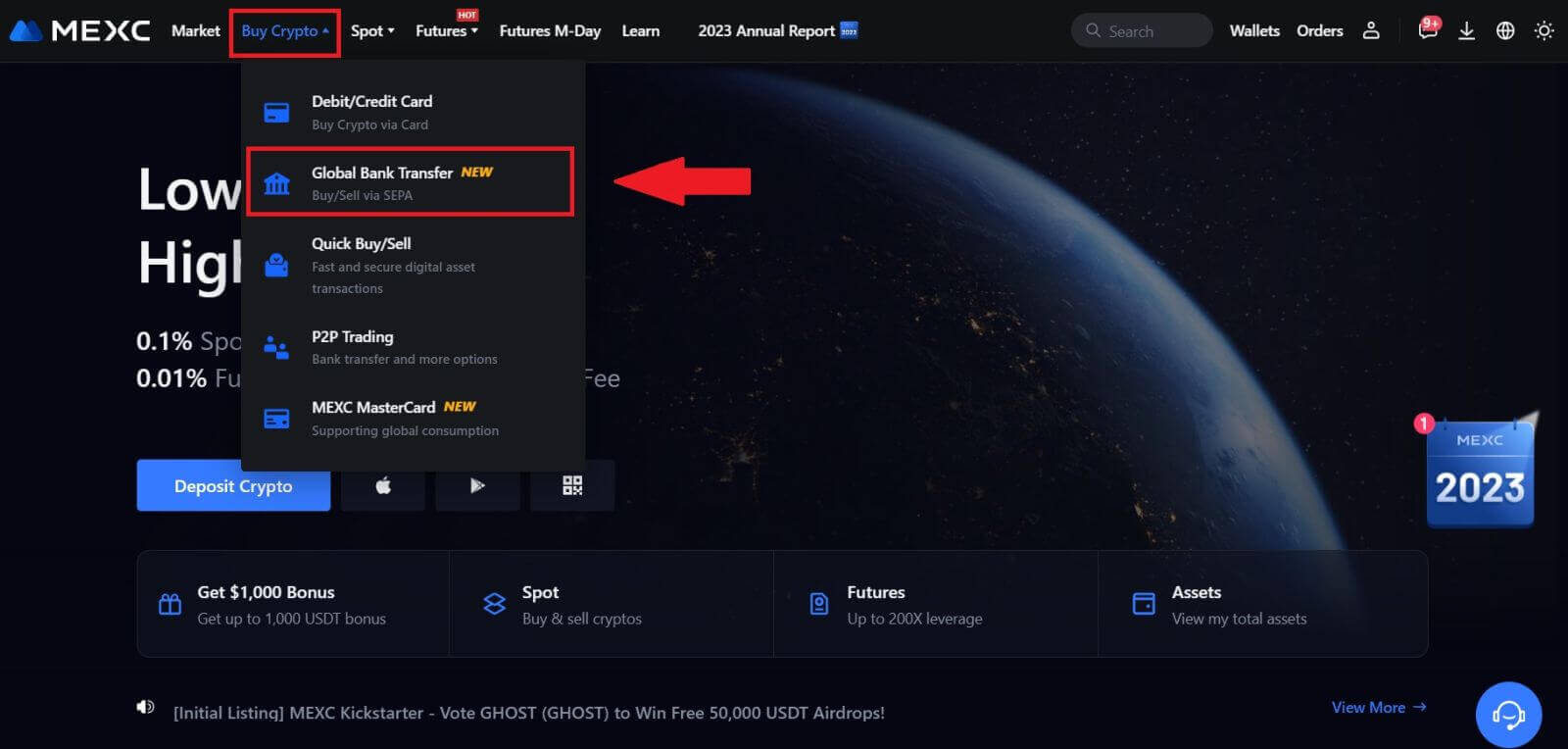
2. सेल टैब का चयन करें, और अब आप फिएट सेल लेनदेन शुरू करने के लिए तैयार हैं 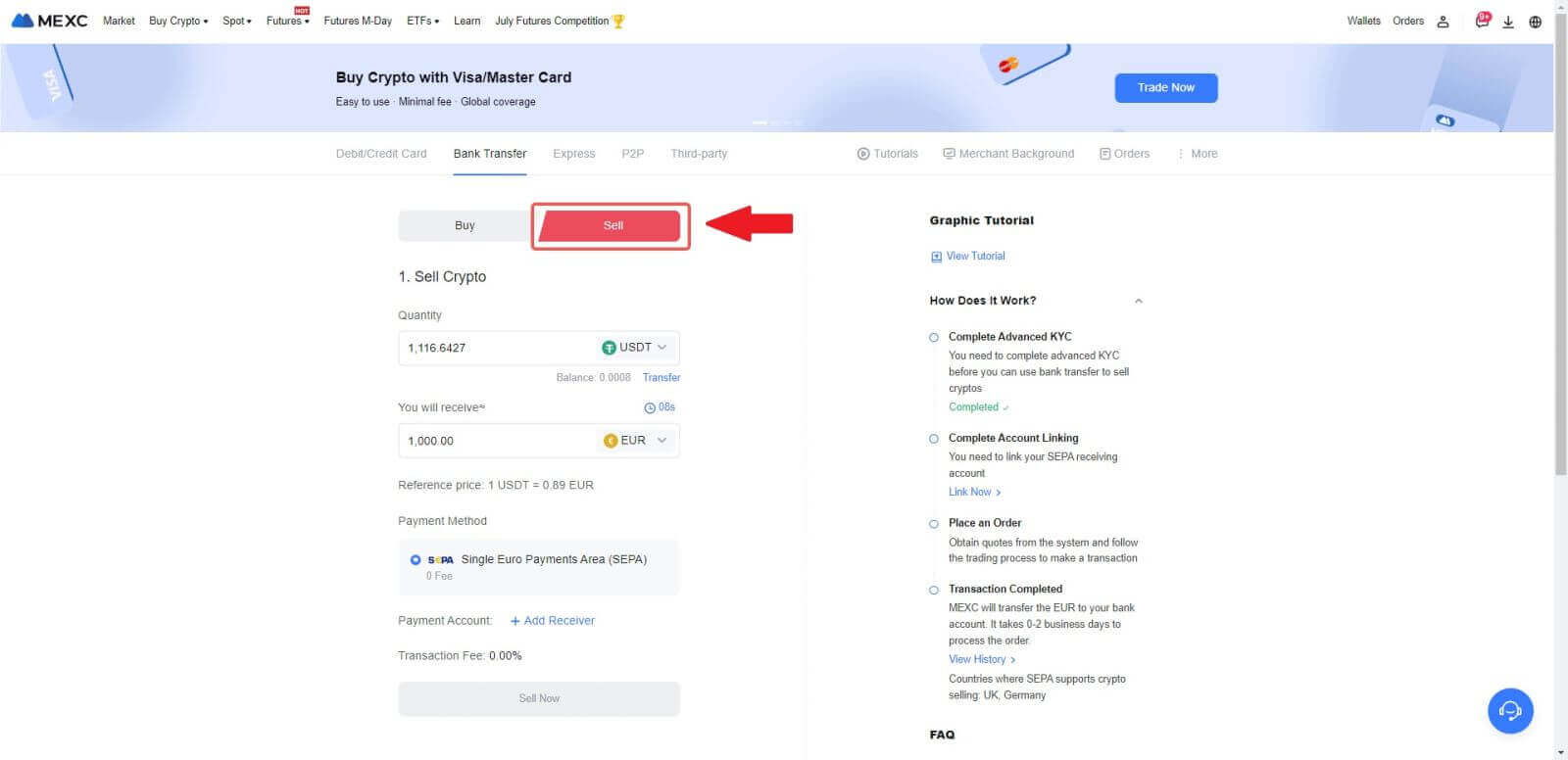
3. एक प्राप्तकर्ता खाता जोड़ें । फिएट सेल के लिए आगे बढ़ने से पहले अपने बैंक खाते की जानकारी पूरी करें, फिर [जारी रखें] पर क्लिक करें।
ध्यान दें: कृपया सुनिश्चित करें कि आपने जो बैंक खाता जोड़ा है वह आपके केवाईसी नाम के समान नाम के तहत है।
4. फिएट सेल ऑर्डर के लिए यूरो को फिएट मुद्रा के रूप में चुनें। वह भुगतान खाता चुनें जहां आप एमईएक्ससी से भुगतान प्राप्त करना चाहते हैं।
ध्यान दें: वास्तविक समय का उद्धरण संदर्भ मूल्य पर आधारित है, जो समय-समय पर अपडेट के अधीन है। फिएट सेलिंग दर एक प्रबंधित फ्लोटिंग विनिमय दर के माध्यम से निर्धारित की जाती है।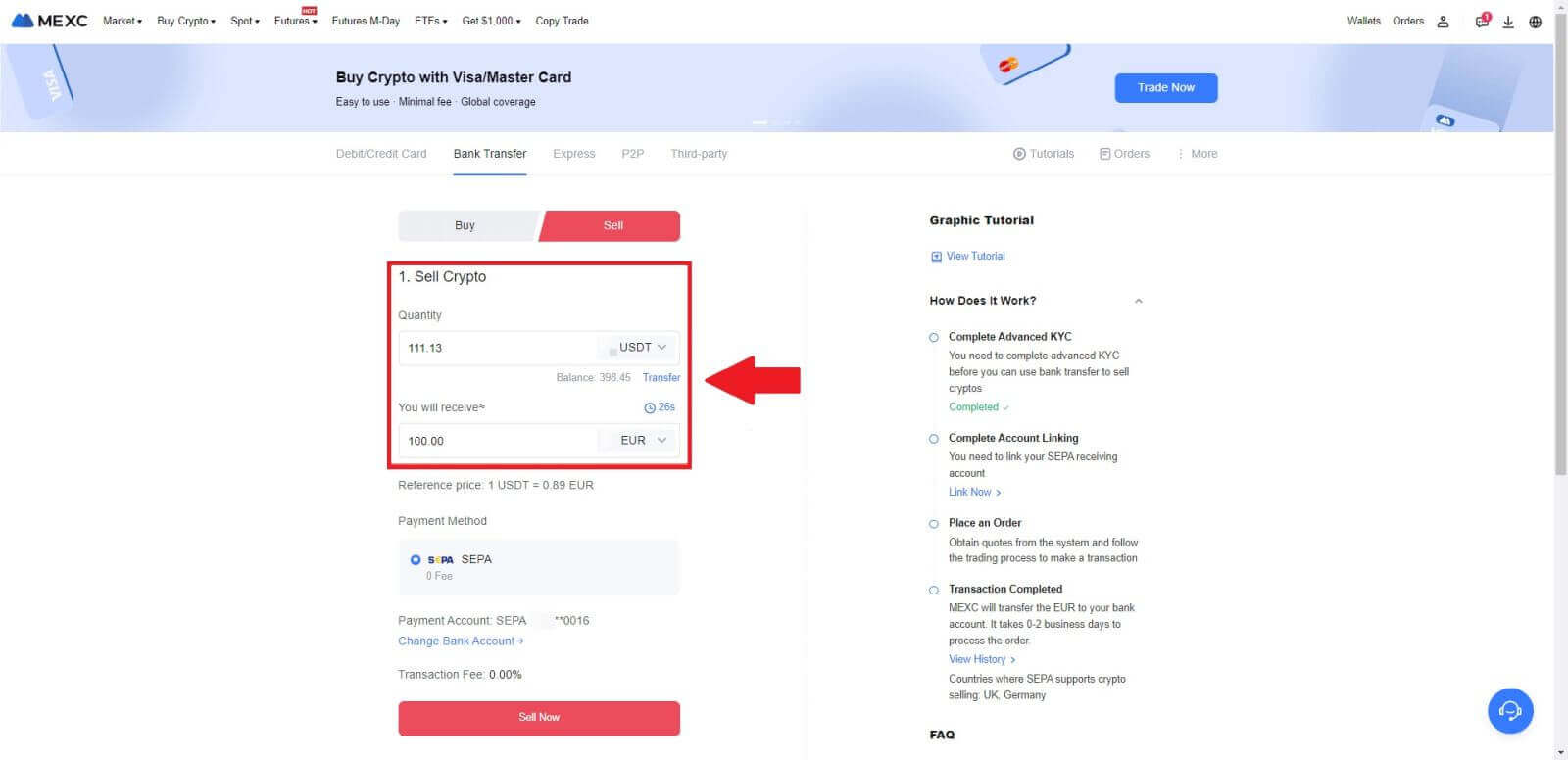
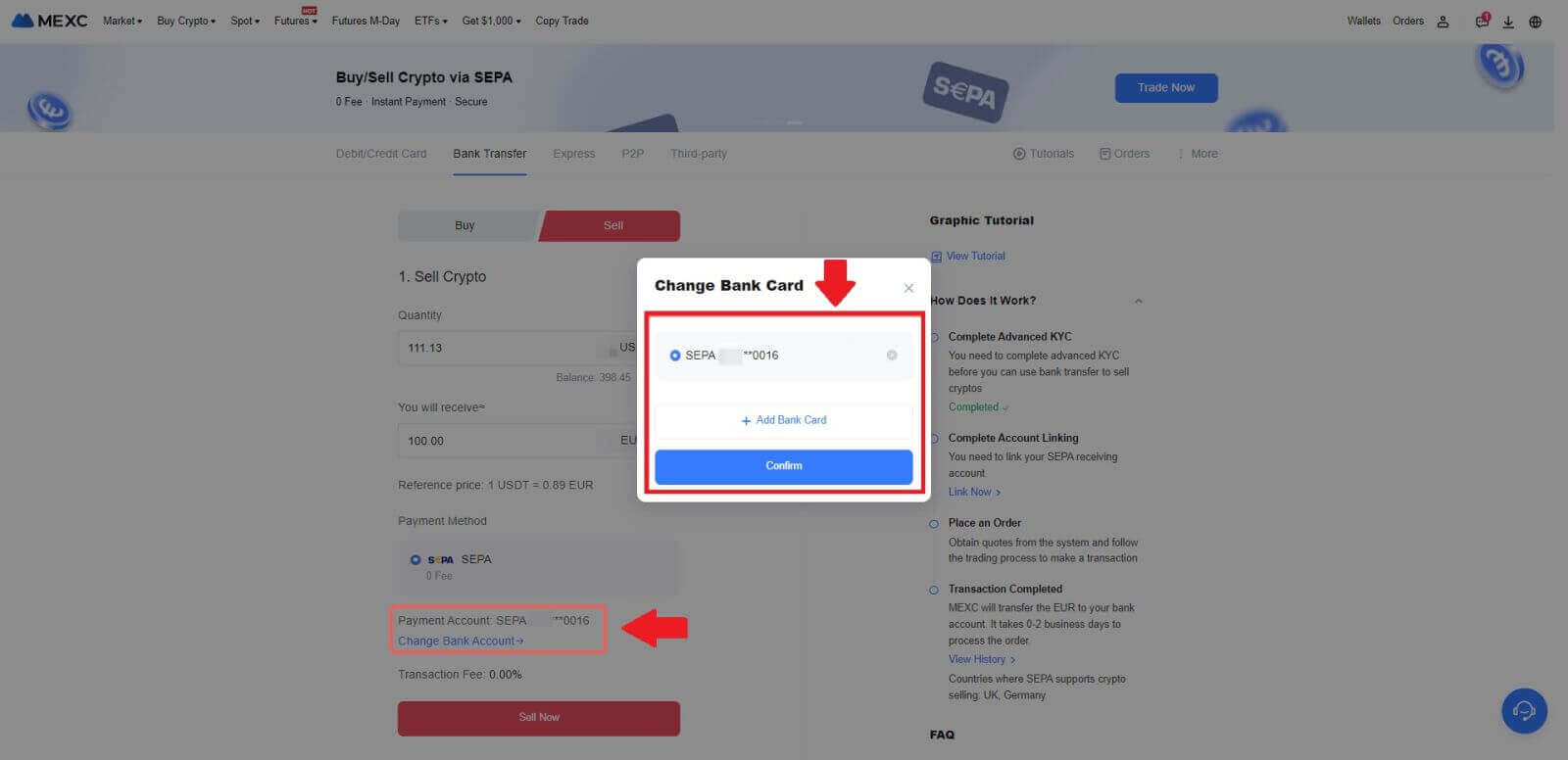
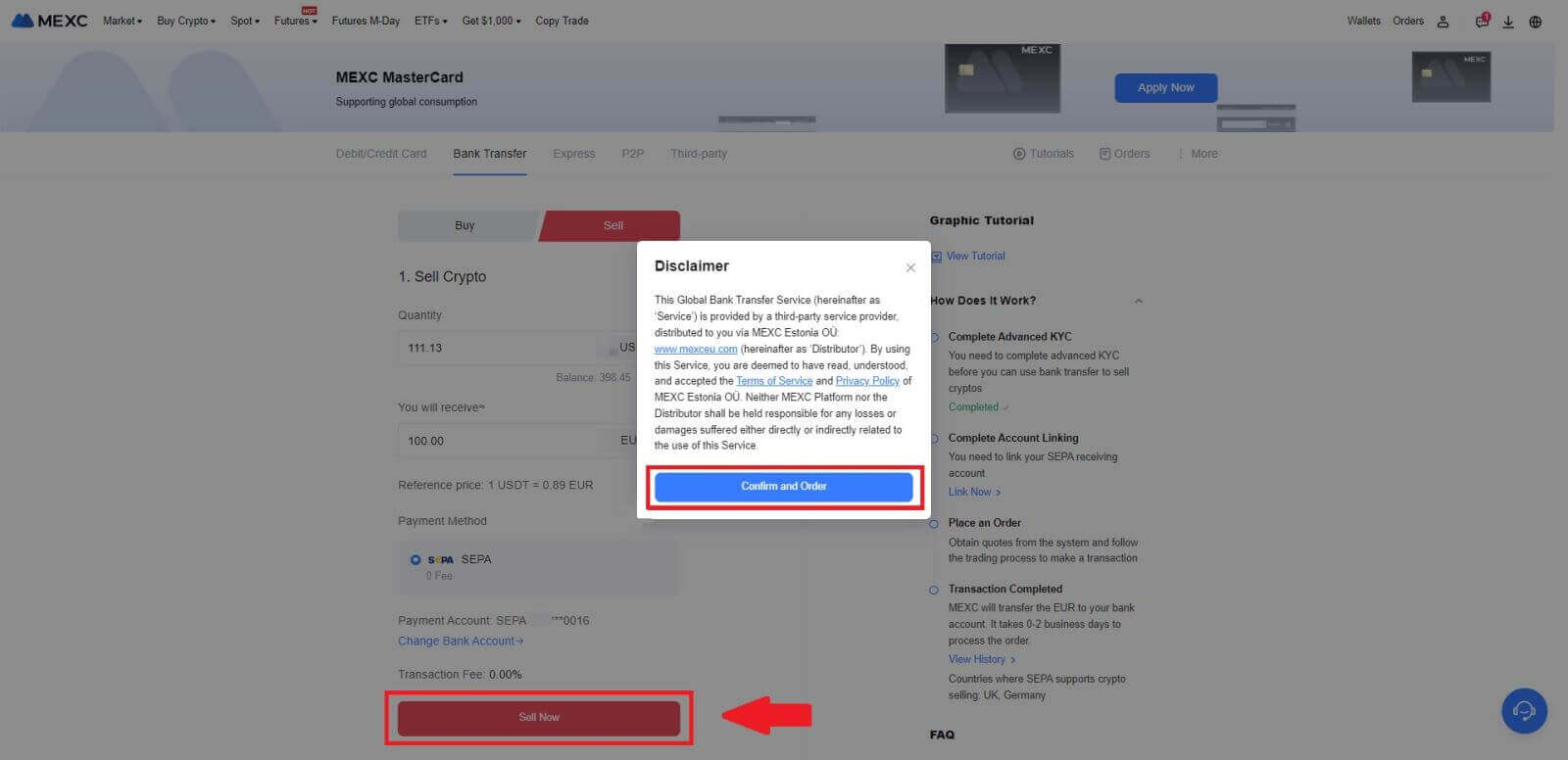
5. पुष्टिकरण पॉप-अप बॉक्स में ऑर्डर विवरण की पुष्टि करें और सत्यापन के बाद आगे बढ़ने के लिए [सबमिट]
पर क्लिक करें , अपने Google प्रमाणक ऐप से छह (6)-अंकीय Google प्रमाणक 2FA सुरक्षा कोड दर्ज करें। फिर फिएट सेल लेनदेन जारी रखने के लिए [हां] पर क्लिक करें।
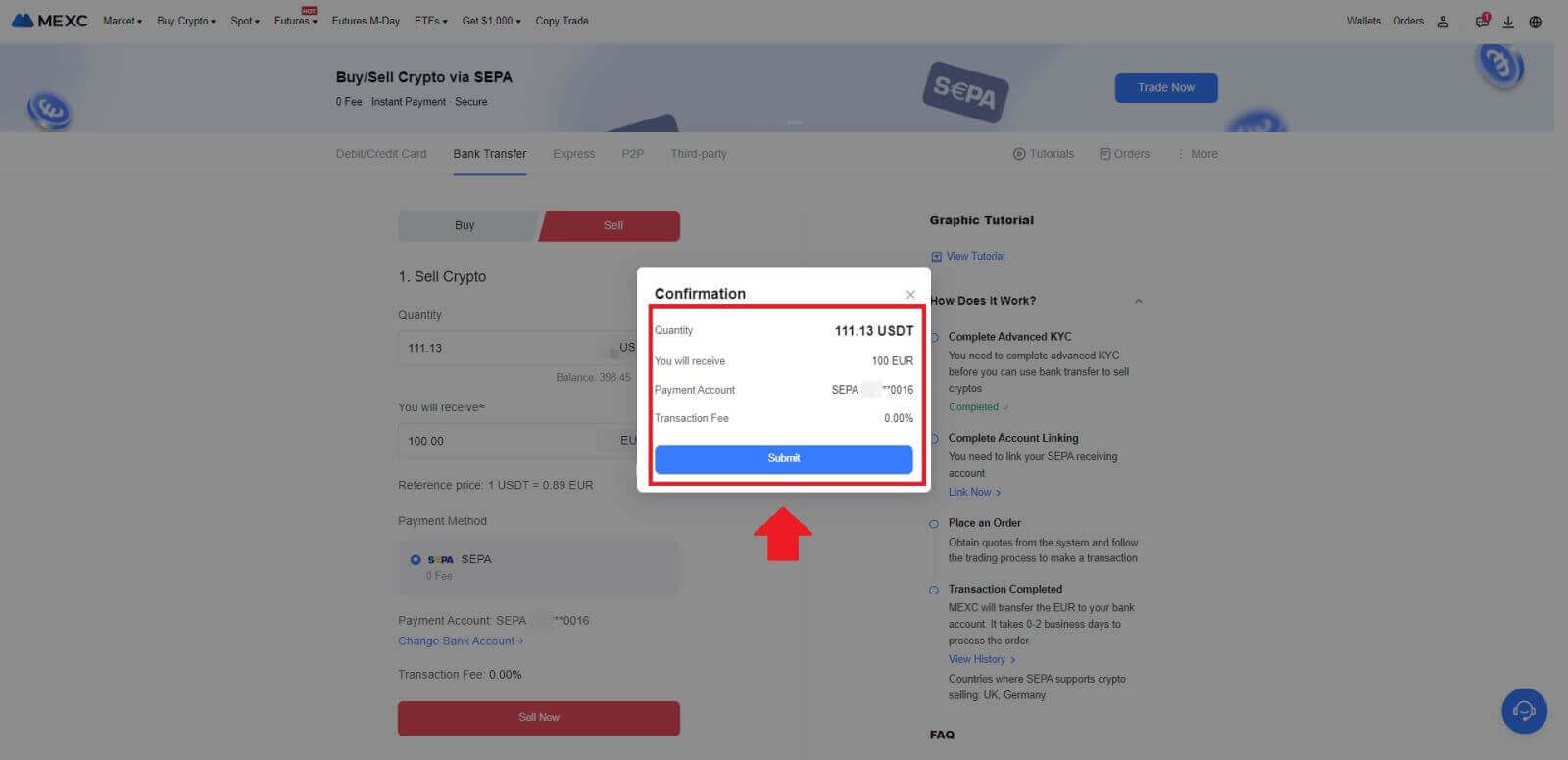
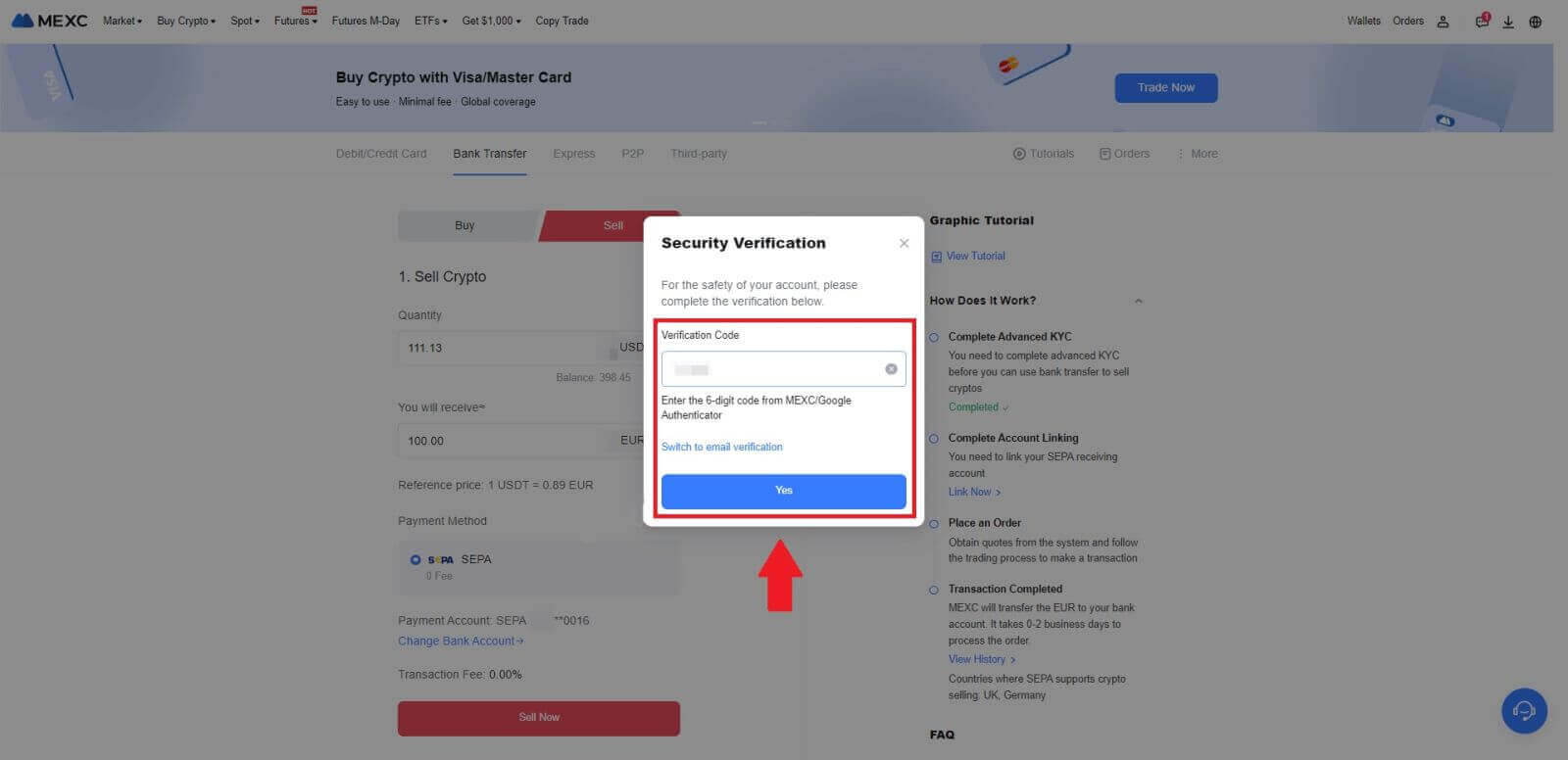 6. बधाई हो! आपकी फिएट सेल संसाधित हो गई है। उम्मीद करें कि 2 व्यावसायिक दिनों के भीतर धनराशि आपके निर्दिष्ट भुगतान खाते में जमा हो जाएगी।
6. बधाई हो! आपकी फिएट सेल संसाधित हो गई है। उम्मीद करें कि 2 व्यावसायिक दिनों के भीतर धनराशि आपके निर्दिष्ट भुगतान खाते में जमा हो जाएगी।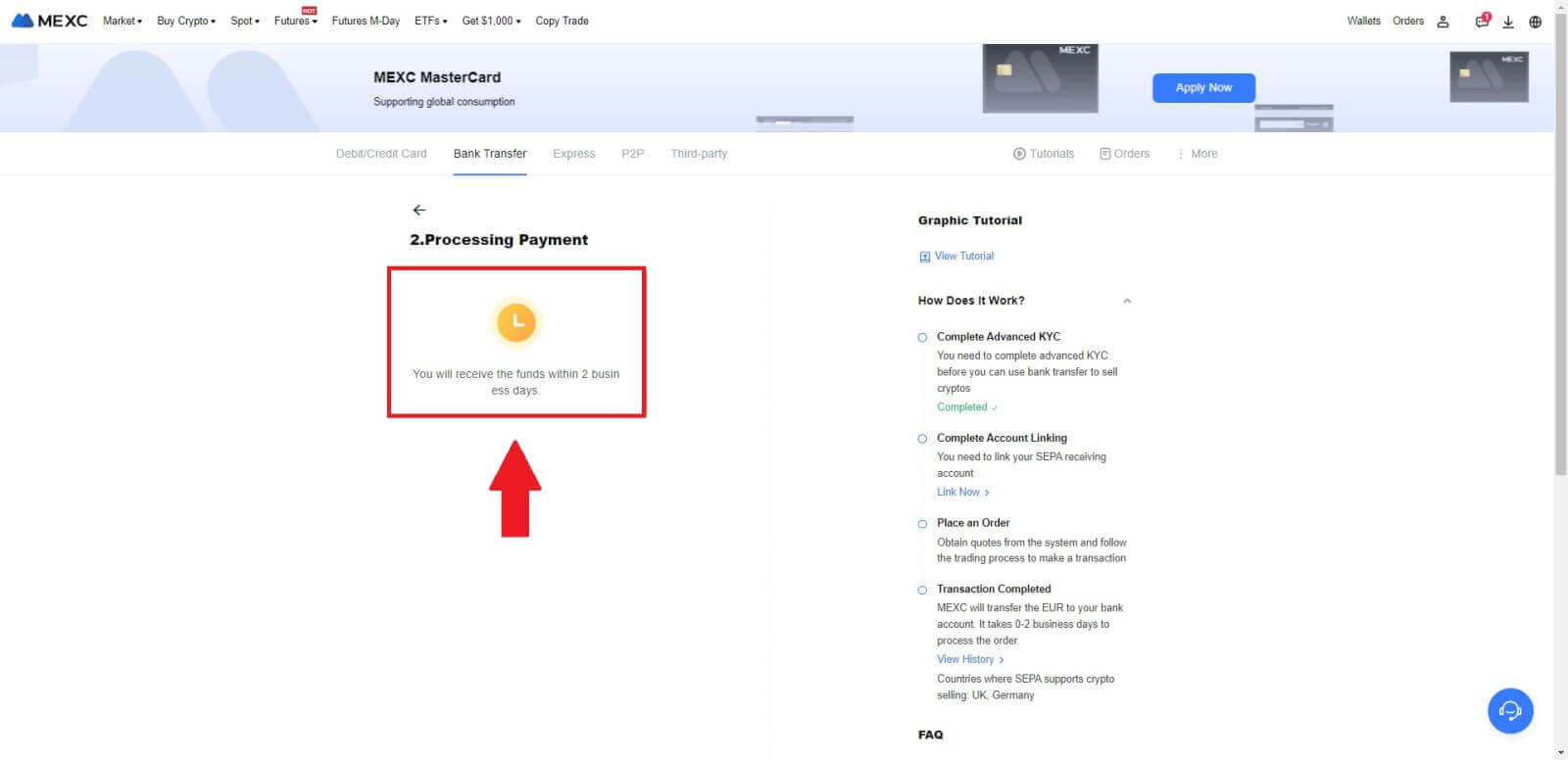
एमईएक्ससी पर पी2पी के माध्यम से क्रिप्टो कैसे बेचें
एमईएक्ससी (वेबसाइट) पर पी2पी के माध्यम से क्रिप्टो बेचें
1. अपने एमईएक्ससी में लॉग इन करें , [क्रिप्टो खरीदें] पर क्लिक करें और [पी2पी ट्रेडिंग] चुनें।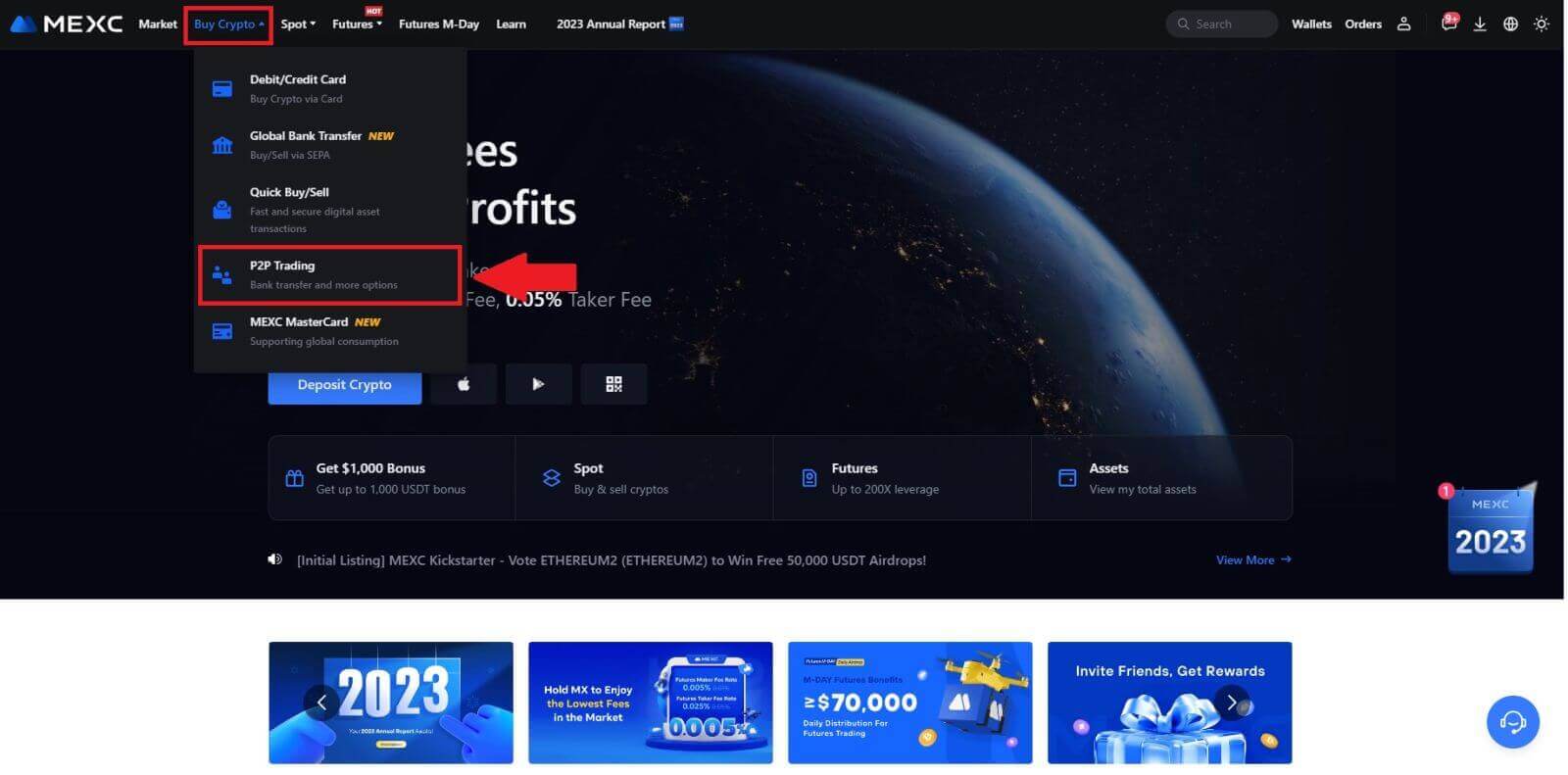 2. लेनदेन पृष्ठ पर, [बेचें] पर क्लिक करें और वह मुद्रा चुनें जिसे आप बेचना चाहते हैं (यूएसडीटी को उदाहरण के रूप में दिखाया गया है) और [बेचें यूएसडीटी] पर क्लिक करें।
2. लेनदेन पृष्ठ पर, [बेचें] पर क्लिक करें और वह मुद्रा चुनें जिसे आप बेचना चाहते हैं (यूएसडीटी को उदाहरण के रूप में दिखाया गया है) और [बेचें यूएसडीटी] पर क्लिक करें। 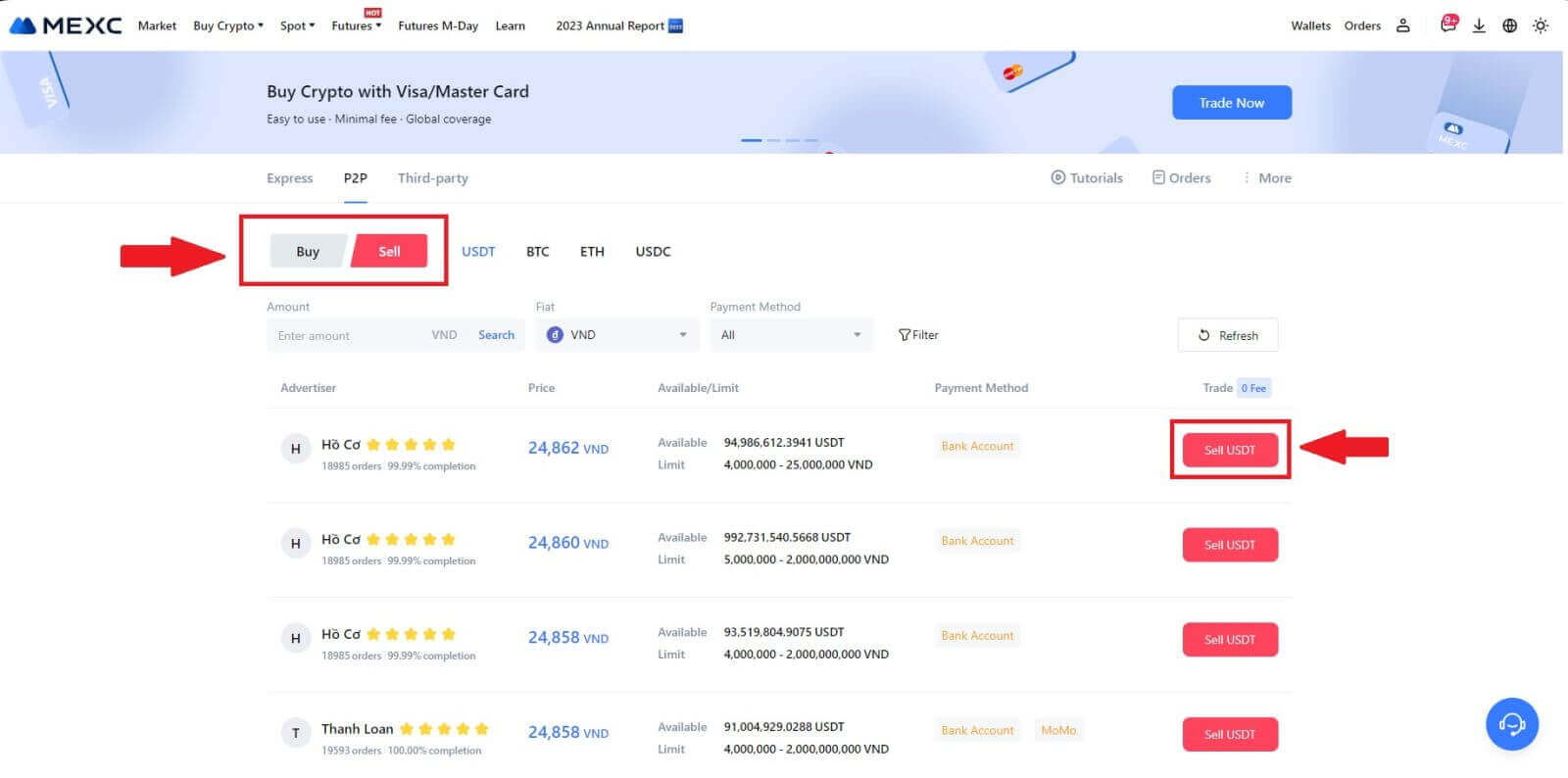
3. वह राशि (अपनी फिएट मुद्रा में) या मात्रा (क्रिप्टो में) दर्ज करें जिसे आप बेचना चाहते हैं।
अपनी संग्रहण विधि जोड़ें, बॉक्स पर टिक करें और [Sell USDT] पर क्लिक करें।
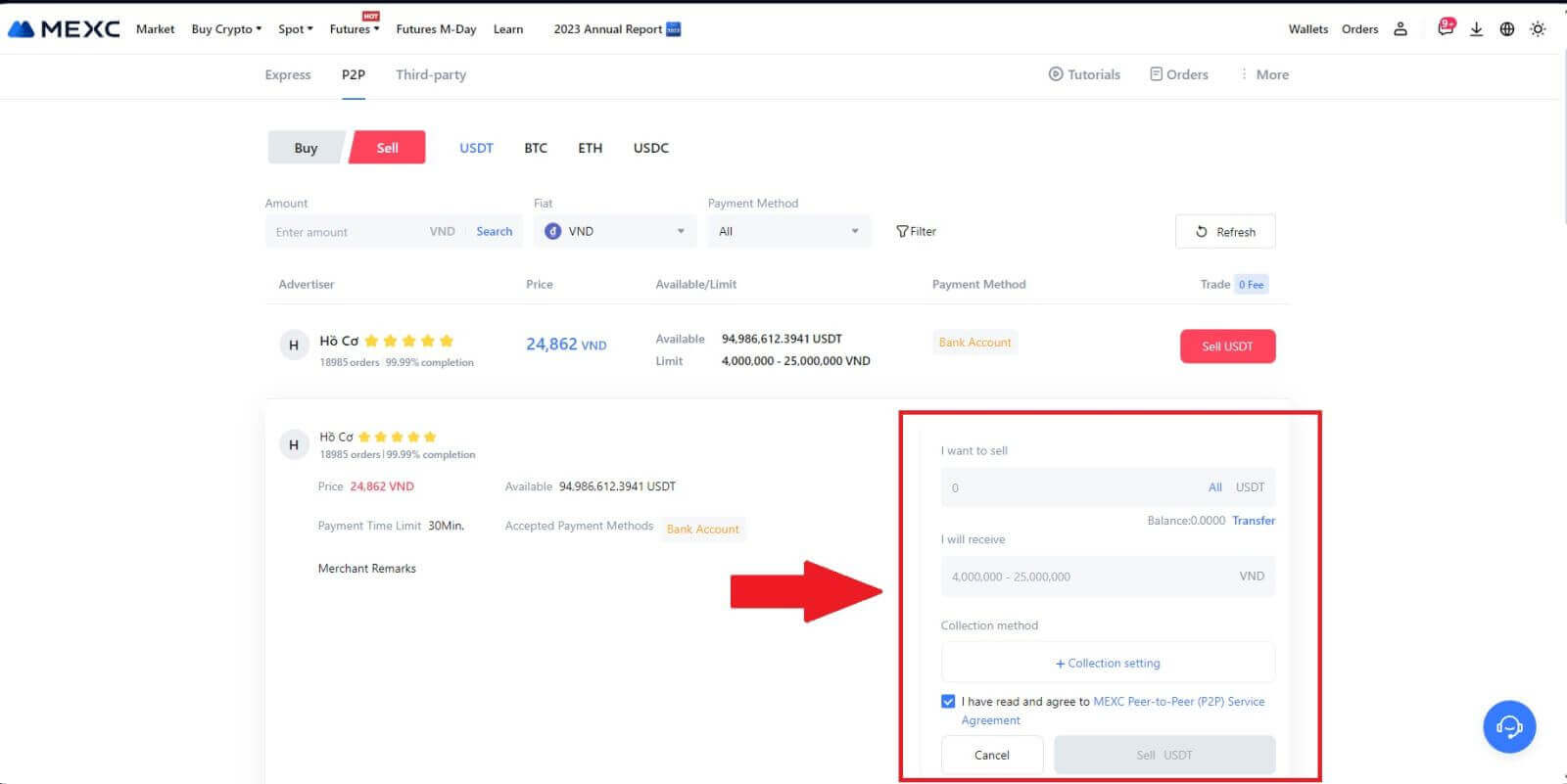
4. ऑर्डर पेज पर, पी2पी मर्चेंट को आपके निर्दिष्ट बैंक खाते में भुगतान पूरा करने के लिए 15 मिनट का समय आवंटित किया जाता है। [आदेश सूचना] की सावधानीपूर्वक समीक्षा करें । पुष्टि करें कि [संग्रह विधि] पर प्रस्तुत खाता नाम एमईएक्ससी पर आपके पंजीकृत नाम के साथ संरेखित है; विसंगतियों के परिणामस्वरूप पी2पी व्यापारी ऑर्डर को अस्वीकार कर सकता है।
व्यापारियों के साथ वास्तविक समय में संचार के लिए लाइव चैट बॉक्स का उपयोग करें , जिससे तेज और कुशल बातचीत की सुविधा मिलती है।
नोट: पी2पी के माध्यम से क्रिप्टोकरेंसी की बिक्री विशेष रूप से फिएट खाते के माध्यम से की जाएगी। लेन-देन शुरू करने से पहले, सुनिश्चित करें कि आपकी धनराशि आपके फिएट खाते में उपलब्ध है। 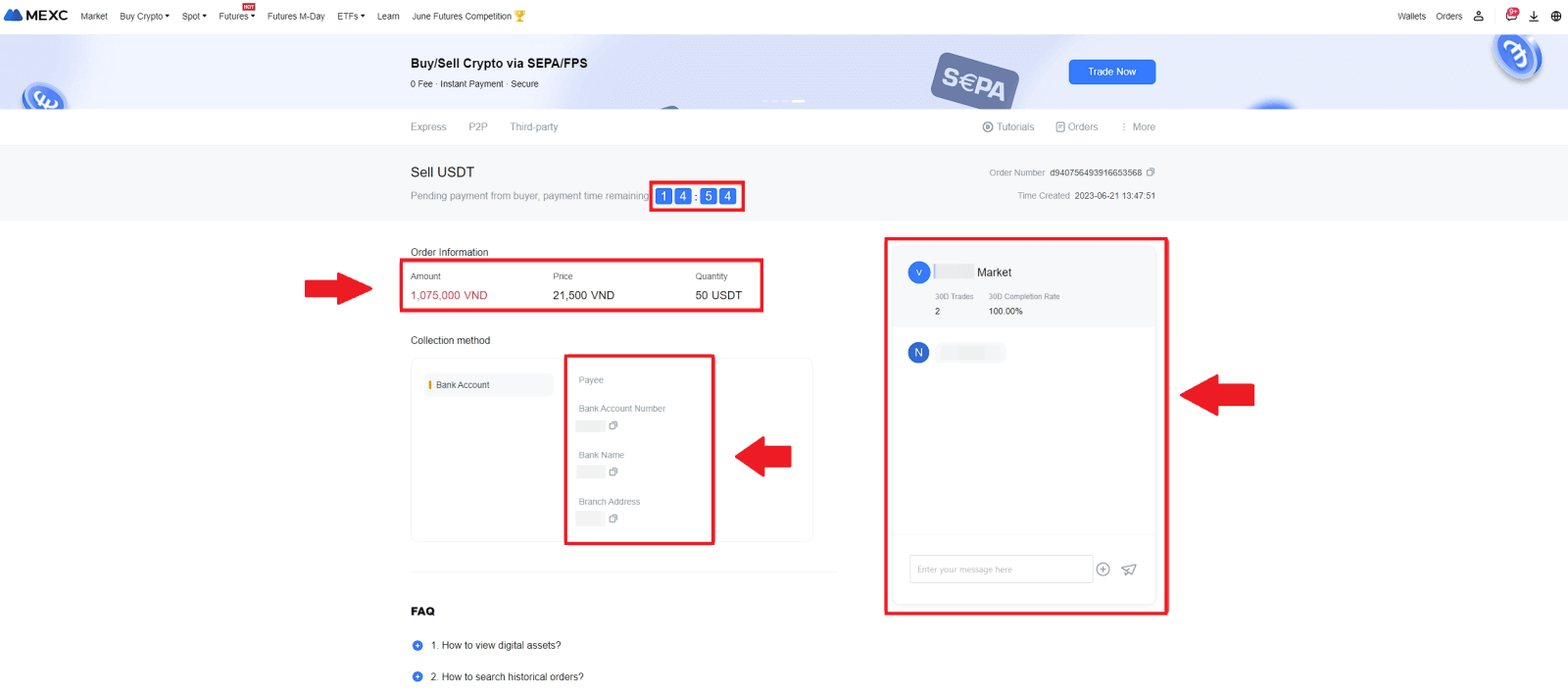 5. एक बार जब आप पी2पी मर्चेंट से अपना भुगतान सफलतापूर्वक प्राप्त कर लें, तो कृपया [ भुगतान प्राप्त हुआ ] बॉक्स को चेक करें।
5. एक बार जब आप पी2पी मर्चेंट से अपना भुगतान सफलतापूर्वक प्राप्त कर लें, तो कृपया [ भुगतान प्राप्त हुआ ] बॉक्स को चेक करें। 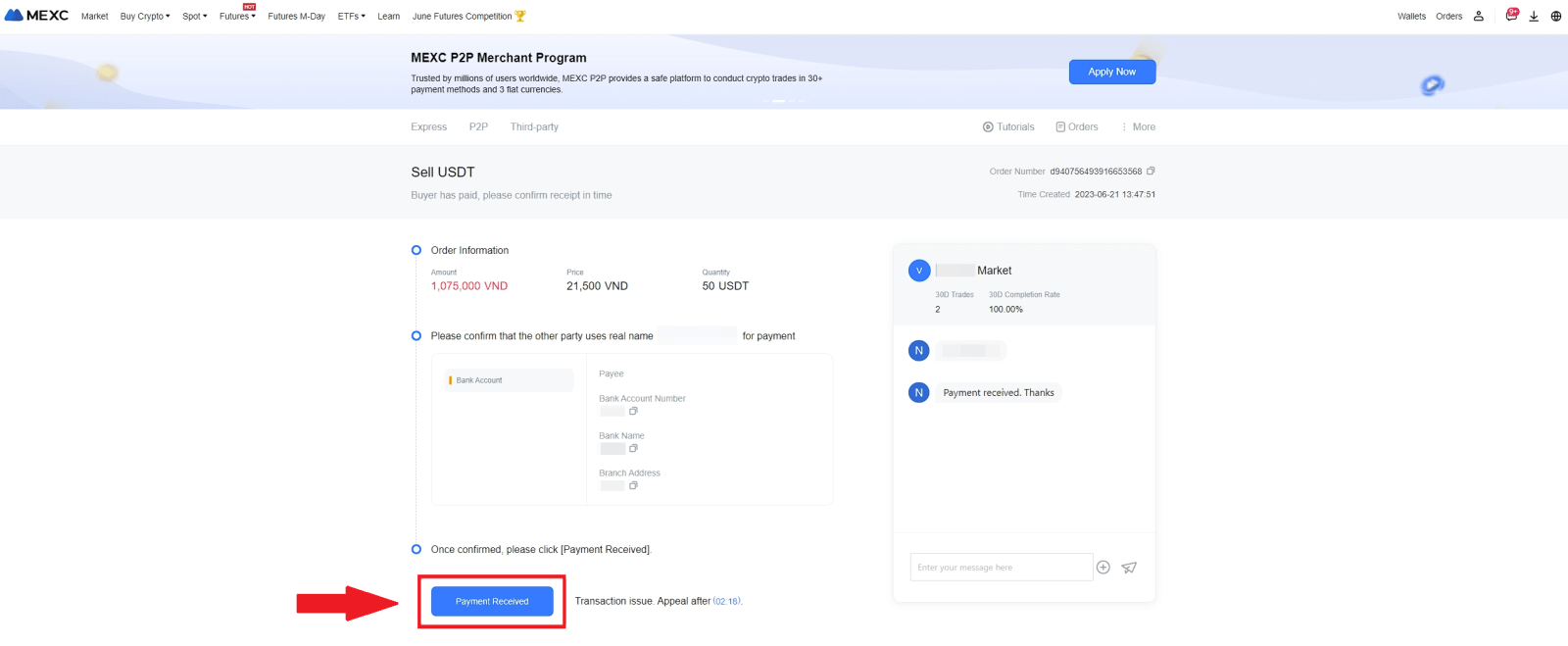
6. पी2पी सेल ऑर्डर के लिए आगे बढ़ने के लिए [ पुष्टि करें ] पर क्लिक करें; 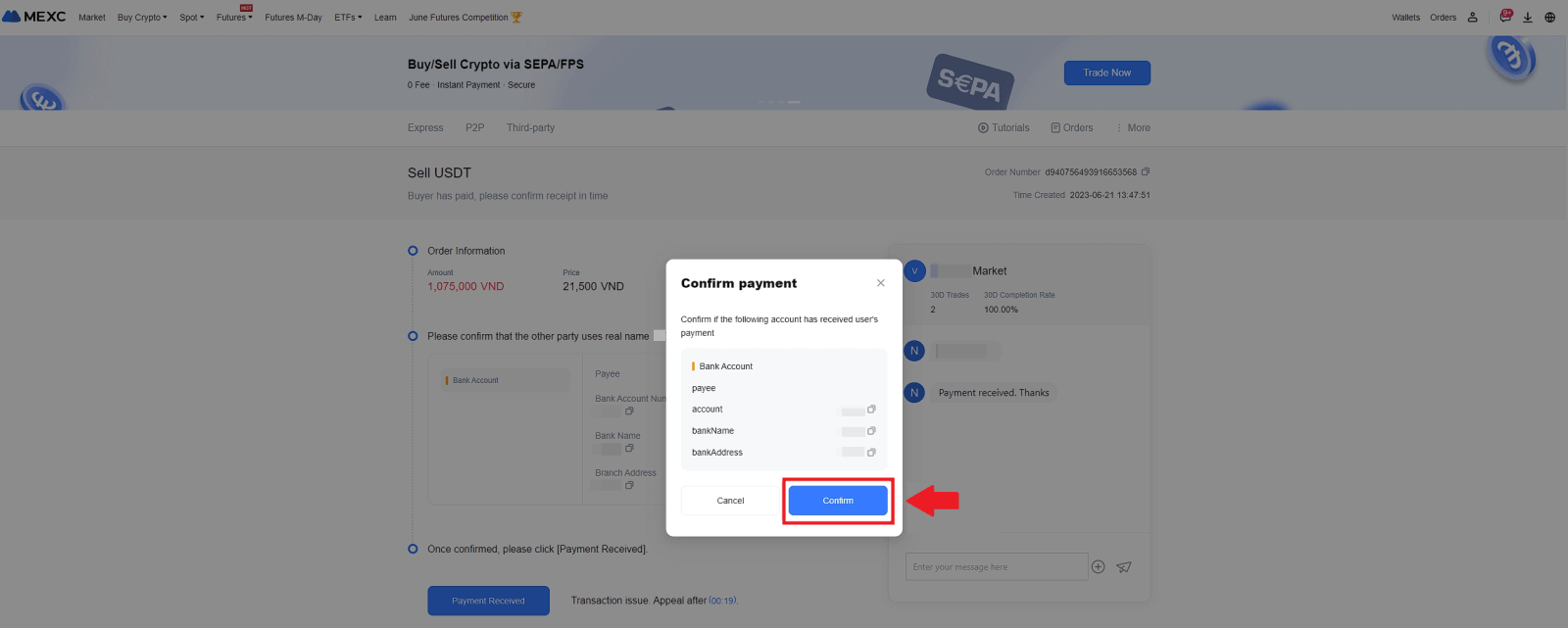 7. कृपया अपने Google प्रमाणक ऐप से छह (6)-अंकीय सुरक्षा कोड इनपुट करें। इसके बाद, पी2पी सेल लेनदेन को समाप्त करने के लिए [हां] पर क्लिक करें।
7. कृपया अपने Google प्रमाणक ऐप से छह (6)-अंकीय सुरक्षा कोड इनपुट करें। इसके बाद, पी2पी सेल लेनदेन को समाप्त करने के लिए [हां] पर क्लिक करें। 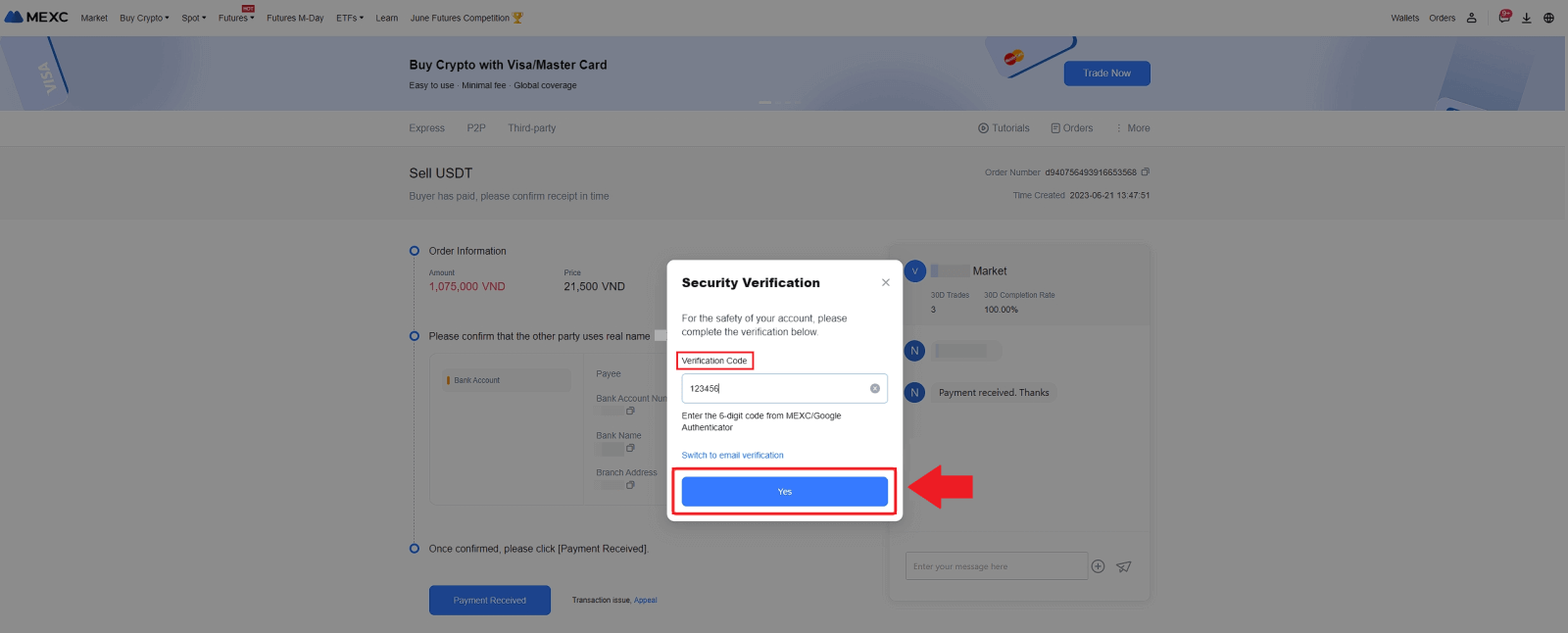
8. बधाई हो! आपका पी2पी विक्रय ऑर्डर सफलतापूर्वक पूरा हो गया है। 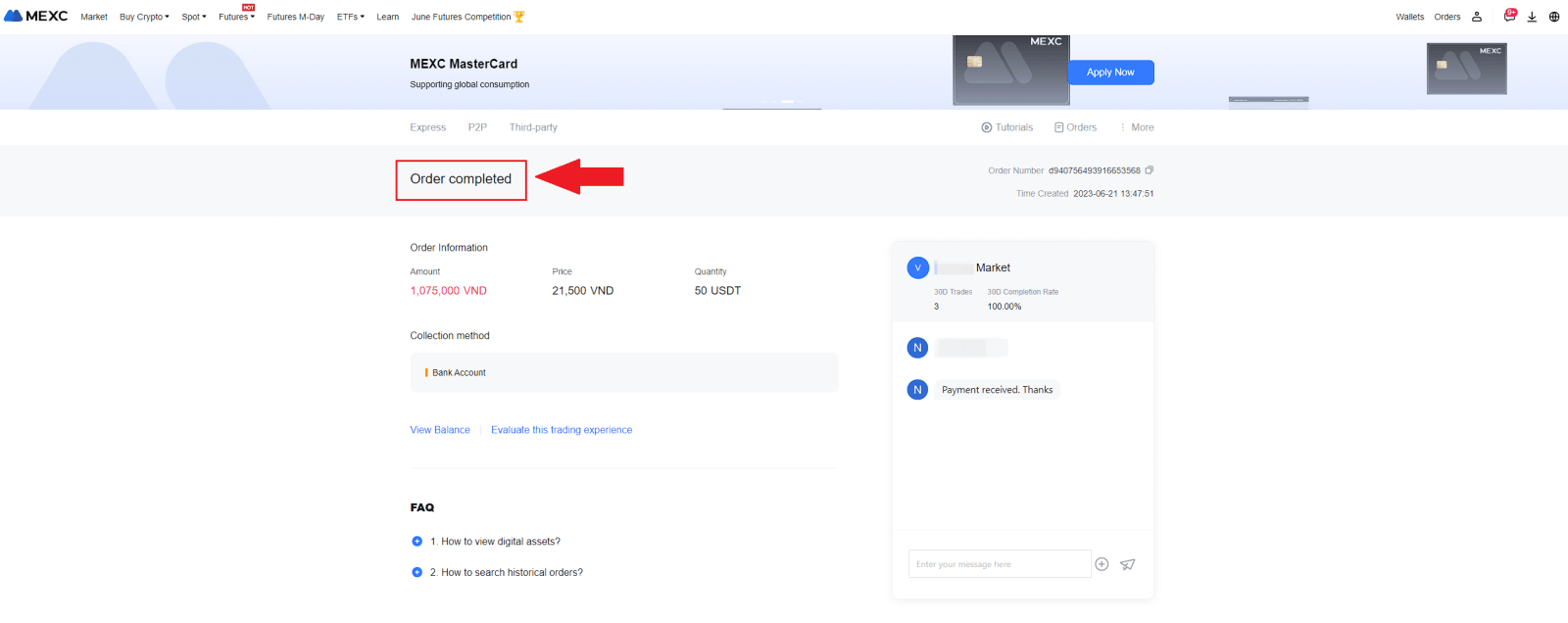
अपने पिछले पी2पी लेनदेन की समीक्षा करने के लिए, बस ऑर्डर बटन पर क्लिक करें। यह आपको आसान संदर्भ और ट्रैकिंग के लिए आपके सभी पिछले पी2पी लेनदेन का व्यापक अवलोकन प्रदान करेगा।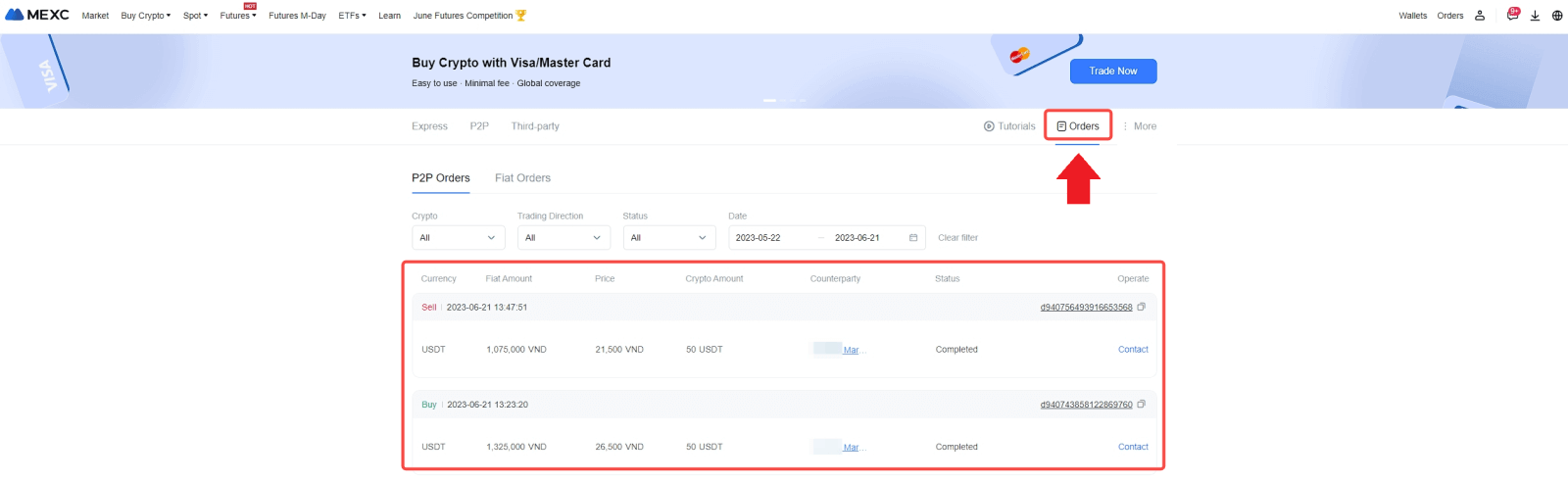
एमईएक्ससी (ऐप) पर पी2पी के माध्यम से क्रिप्टो बेचें
1. अपना एमईएक्ससी ऐप खोलें और [अधिक] पर क्लिक करें।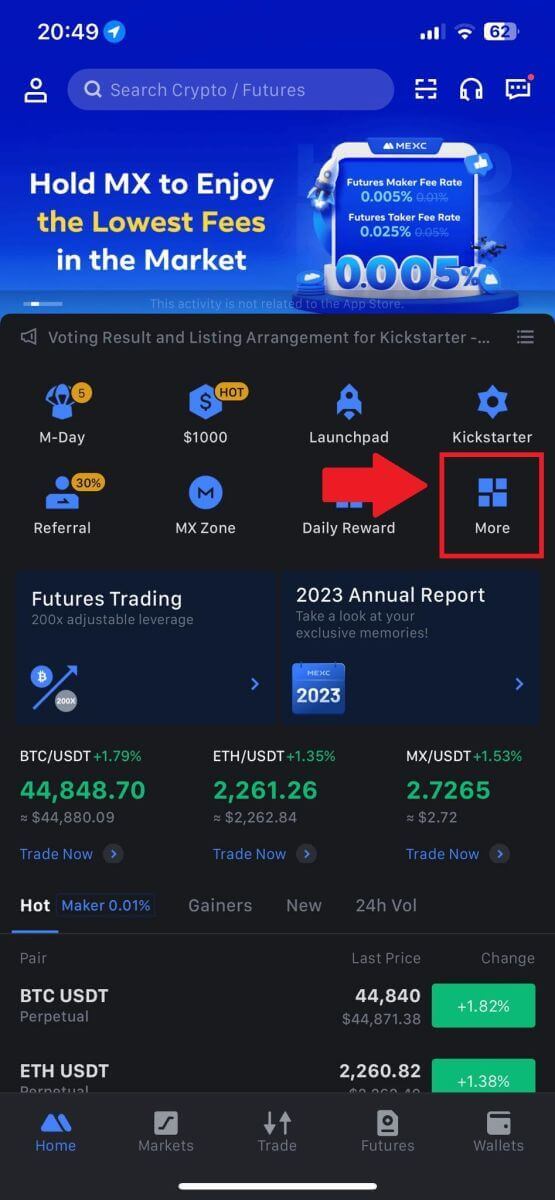
2. [क्रिप्टो खरीदें] चुनें।
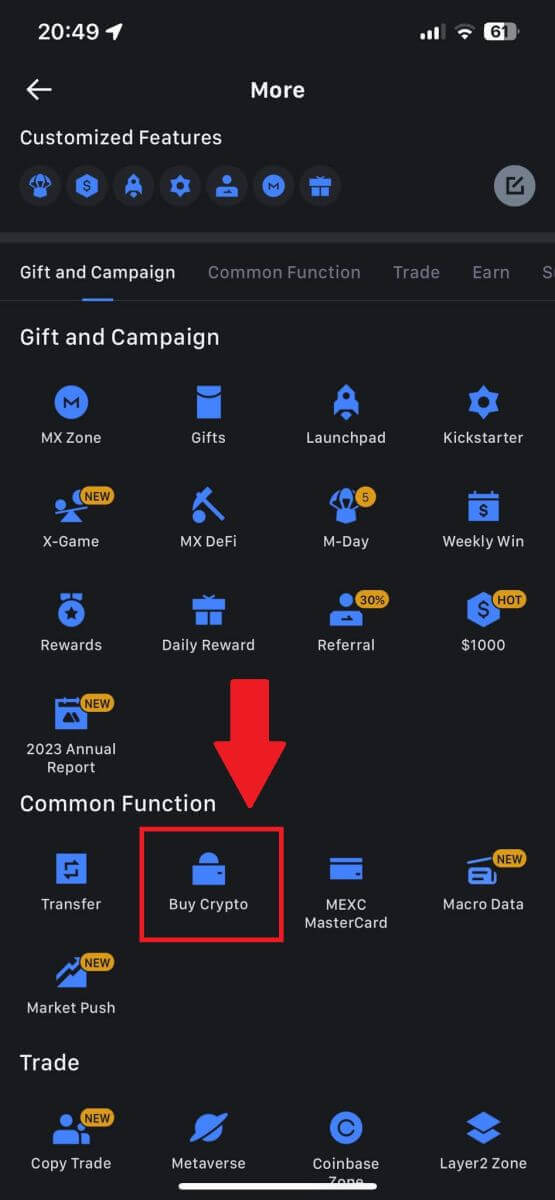
3. पी2पी चुनें।
लेन-देन पृष्ठ पर, [बेचें] पर क्लिक करें और वह मुद्रा चुनें जिसे आप बेचना चाहते हैं, फिर [बेचें यूएसडीटी] पर क्लिक करें।
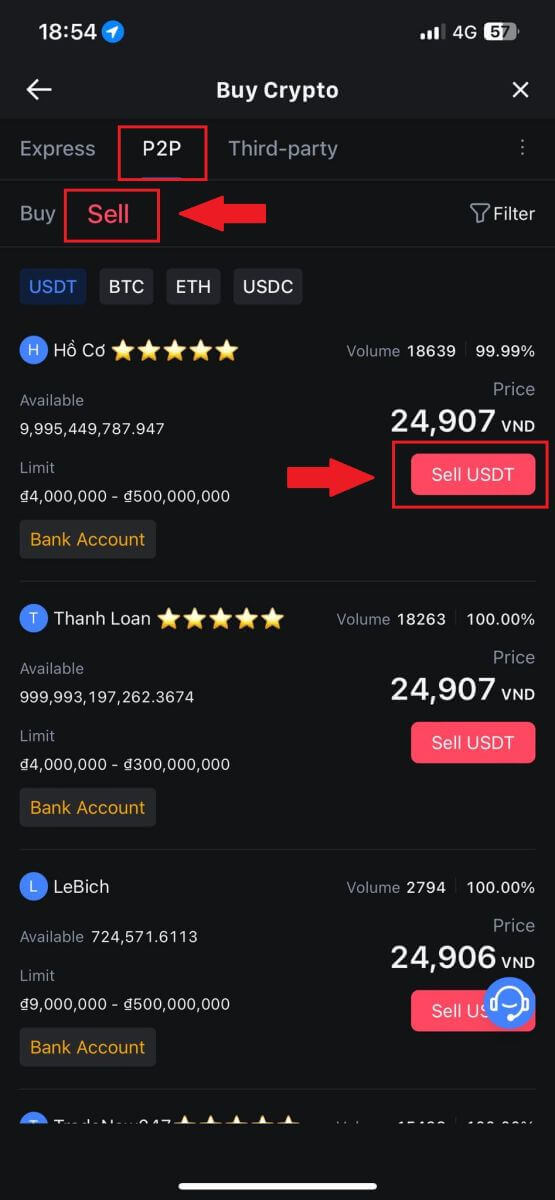
4. वह राशि (अपनी फ़िएट मुद्रा में) या मात्रा (क्रिप्टो में) दर्ज करें जिसे आप बेचना चाहते हैं।
अपनी संग्रहण विधि जोड़ें, बॉक्स पर टिक करें और [Sell USDT] पर क्लिक करें।
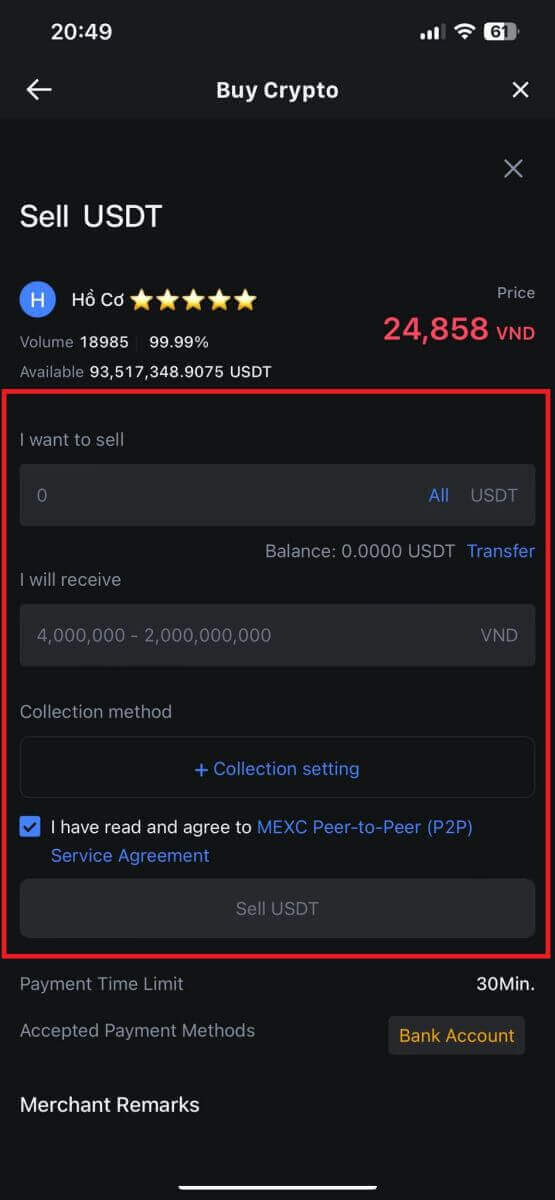
5. ऑर्डर की जानकारी जांचें. कृपया सुनिश्चित करें कि संग्रह विधि पर प्रदर्शित खाता नाम आपके एमईएक्ससी पंजीकृत नाम से मेल खाता है। अन्यथा, पी2पी मर्चेंट ऑर्डर को अस्वीकार कर सकता है।
एक बार जब आप पी2पी मर्चेंट से अपना भुगतान सफलतापूर्वक प्राप्त कर लें, तो [ भुगतान प्राप्त ] पर टैप करें। पी2पी सेल ऑर्डर के लिए आगे बढ़ने के लिए
[ पुष्टि करें ] पर क्लिक करें।
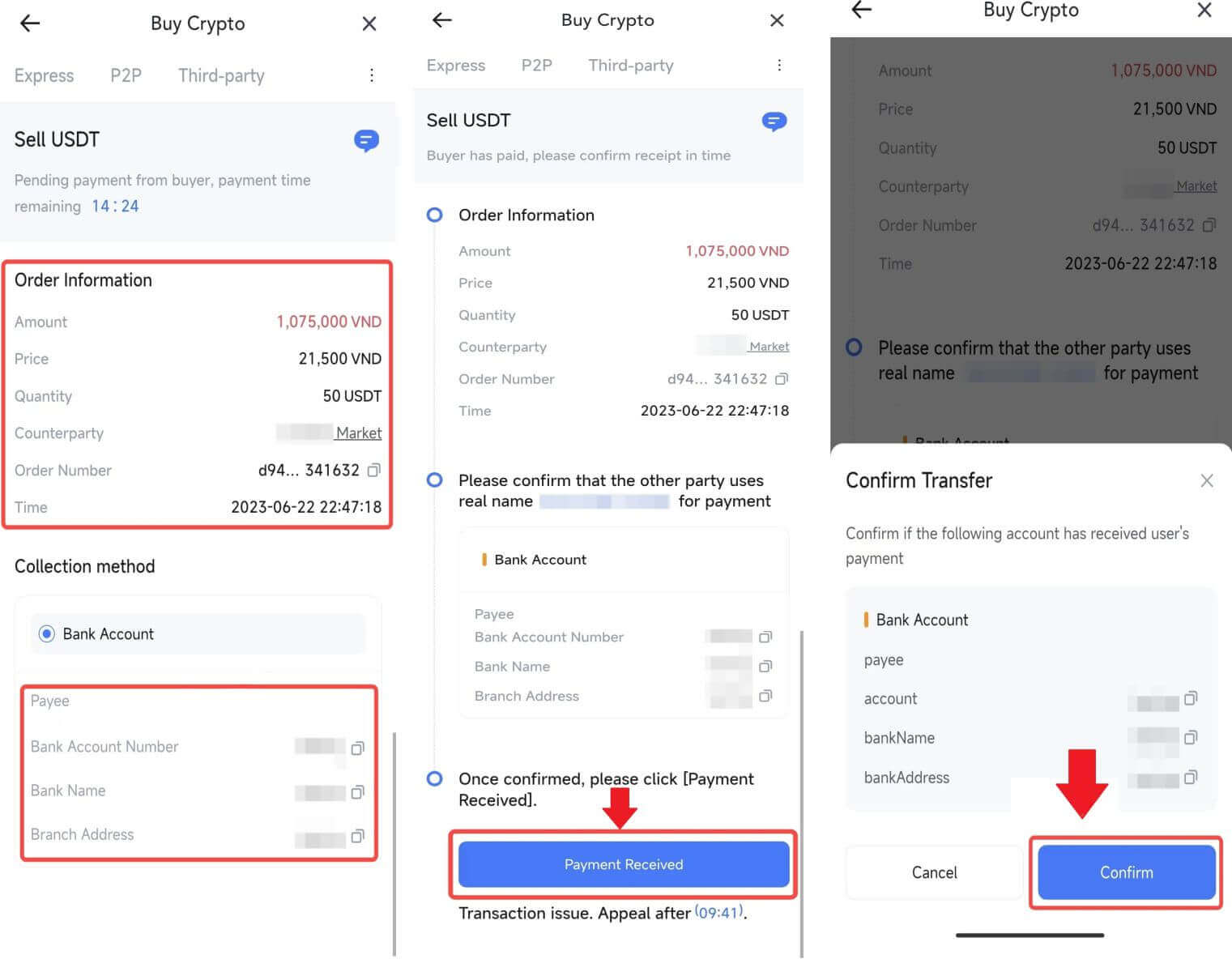
6. पी2पी बिक्री लेनदेन को सुरक्षित करने के लिए कृपया अपने Google प्रमाणक ऐप द्वारा उत्पन्न छह अंकों का सुरक्षा कोड दर्ज करें। पी2पी में टोकन की सुरक्षित रिलीज पर व्यापक गाइड देखें। एक बार प्रवेश करने के बाद, पी2पी विक्रय ऑर्डर को अंतिम रूप देने और पूरा करने के लिए [हां] पर क्लिक करें।
बधाई हो, आपका पी2पी विक्रय लेनदेन अब सफलतापूर्वक समाप्त हो गया है!
नोट: पी2पी के माध्यम से क्रिप्टोकरेंसी की बिक्री को अंजाम देने के लिए, लेनदेन विशेष रूप से फिएट खाते का उपयोग करेगा। इसलिए, लेनदेन शुरू करने से पहले यह पुष्टि करना महत्वपूर्ण है कि आपकी धनराशि आपके फिएट खाते में उपलब्ध है।
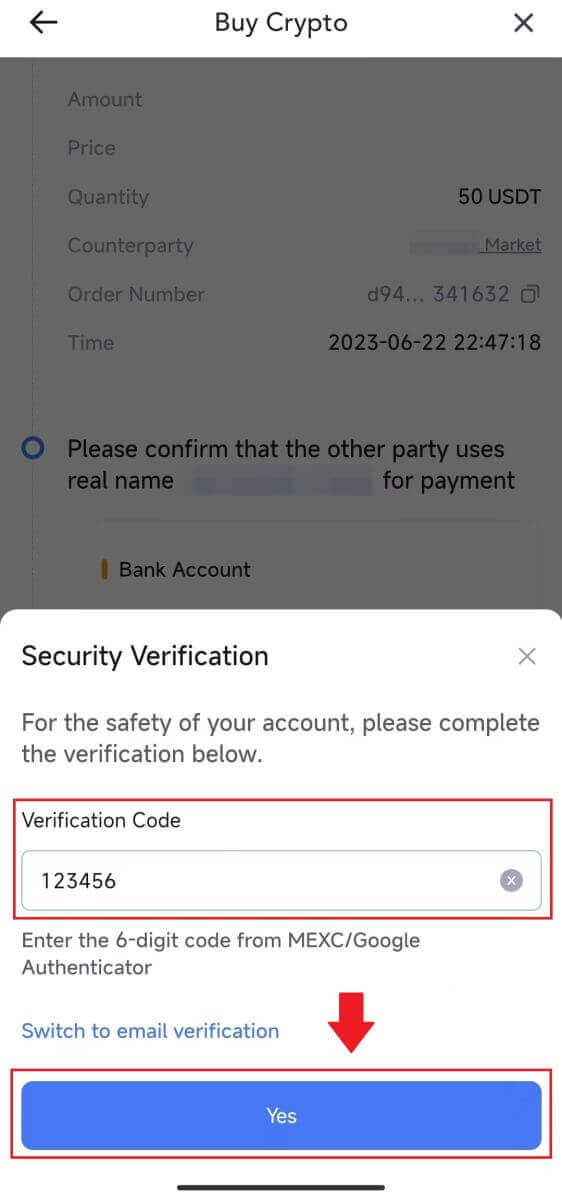
|
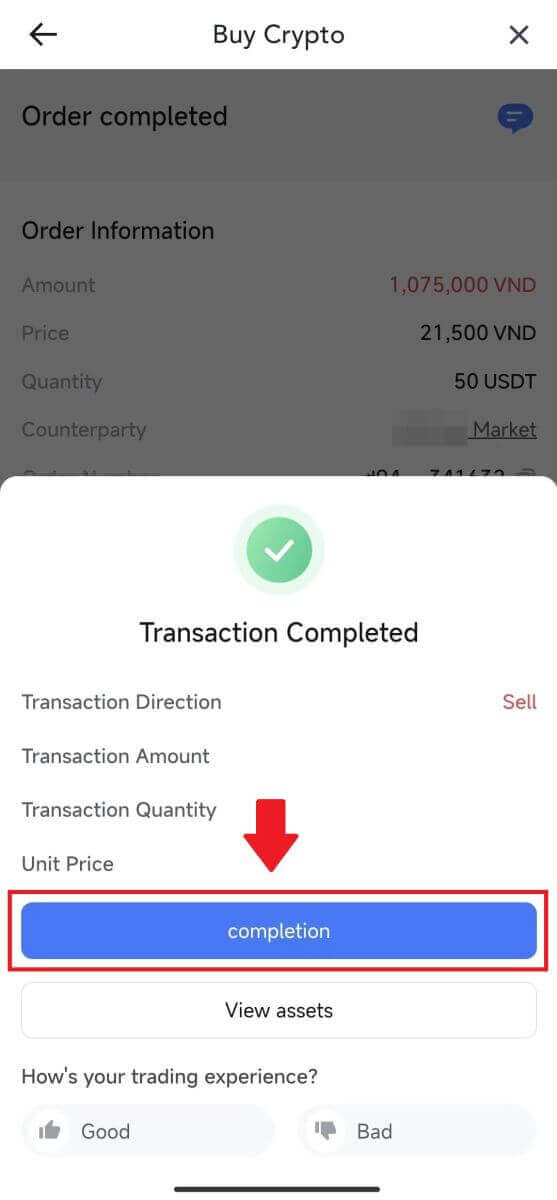 |
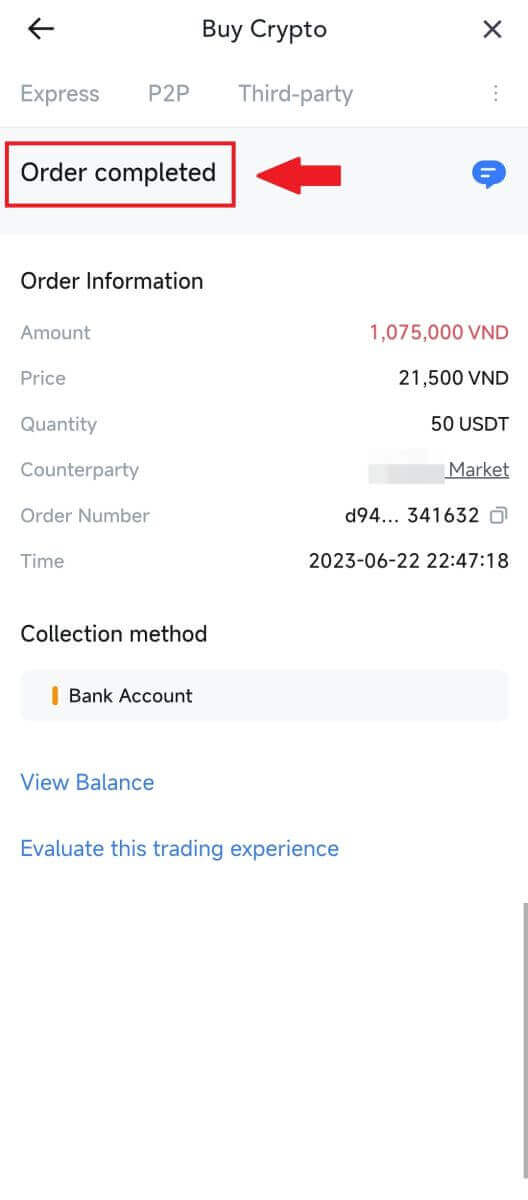 |
7. ऊपरी दाएं कोने पर जाएं और ओवरफ़्लो मेनू चुनें। ऑर्डर बटन ढूंढें और उस पर क्लिक करें । यह आपको आसानी से देखने और संदर्भ के लिए आपके सभी पिछले पी2पी लेनदेन की एक विस्तृत सूची तक पहुंच प्रदान करेगा।
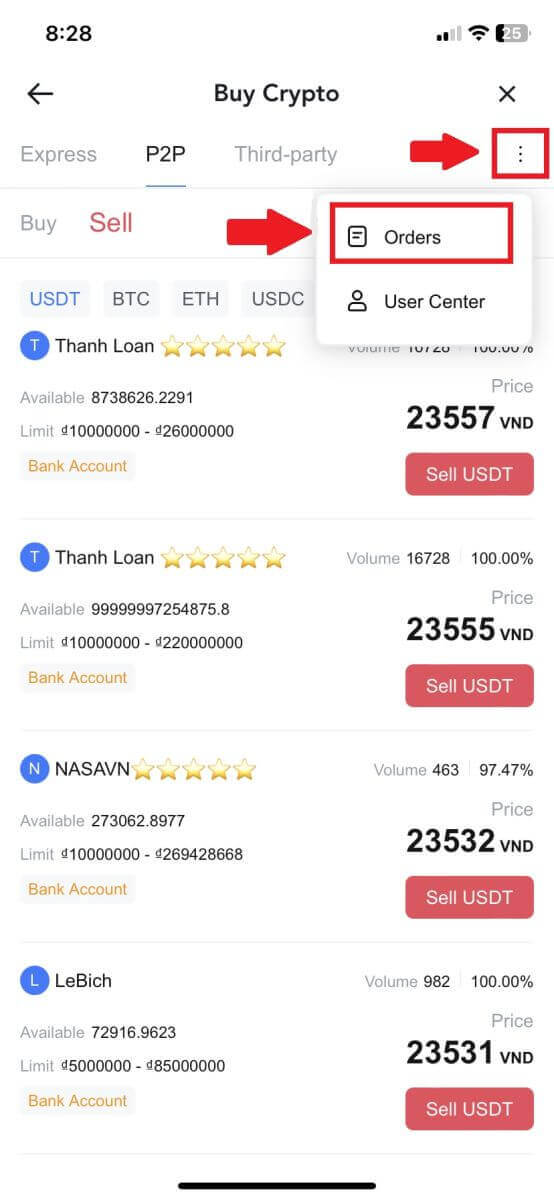 |
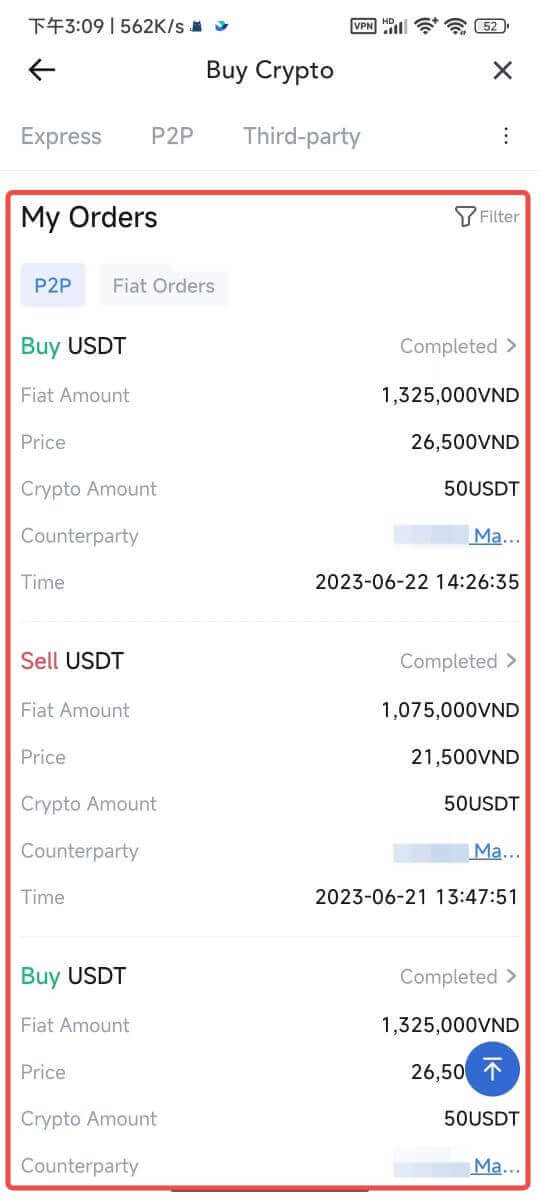 |
MEXC पर क्रिप्टो कैसे निकालें
एमईएक्ससी (वेबसाइट) पर क्रिप्टो वापस लें
1. अपने एमईएक्ससी में लॉग इन करें , [वॉलेट] पर क्लिक करें और [निकासी] चुनें।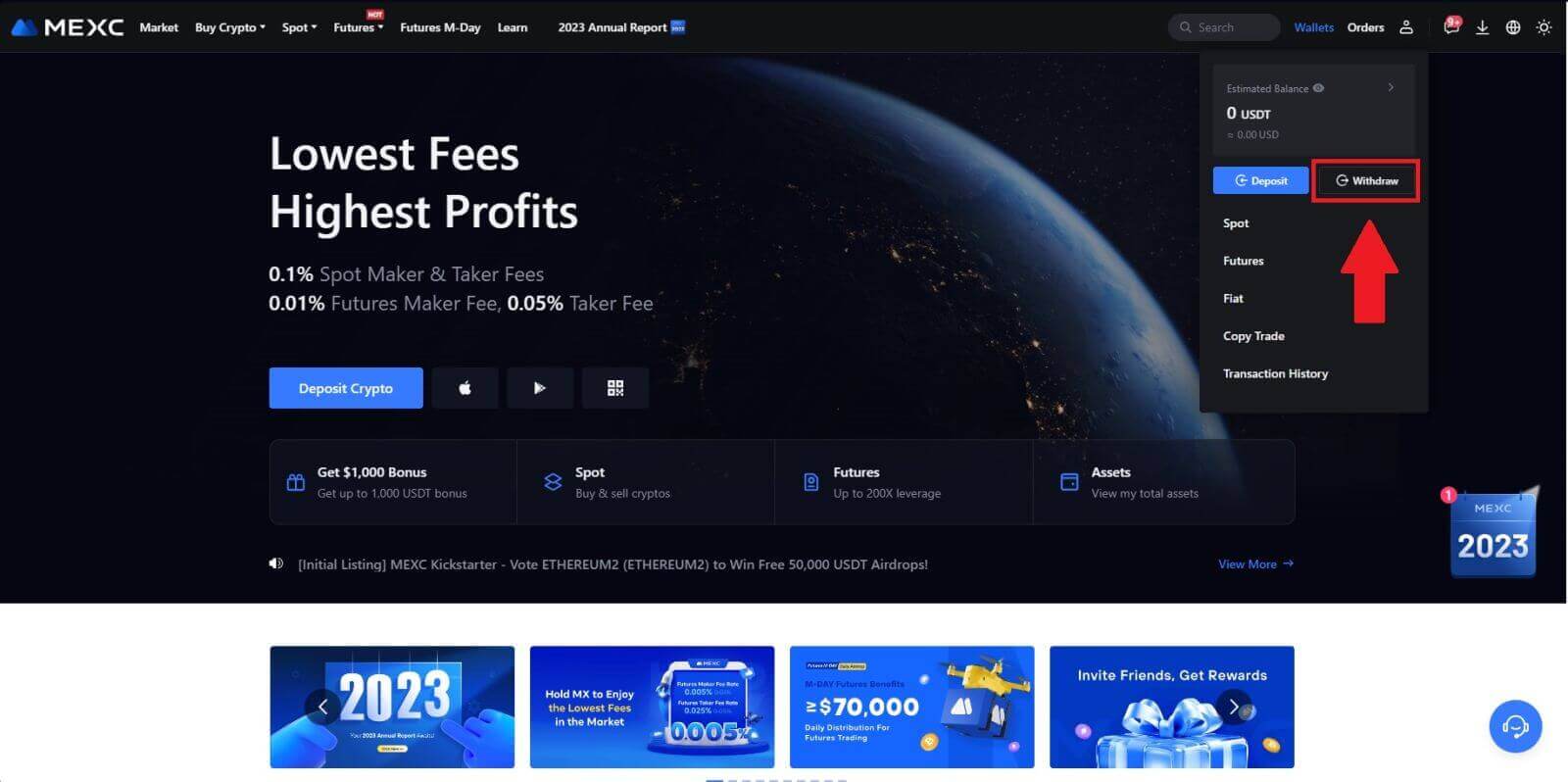
2. वह क्रिप्टो चुनें जिसे आप निकालना चाहते हैं।
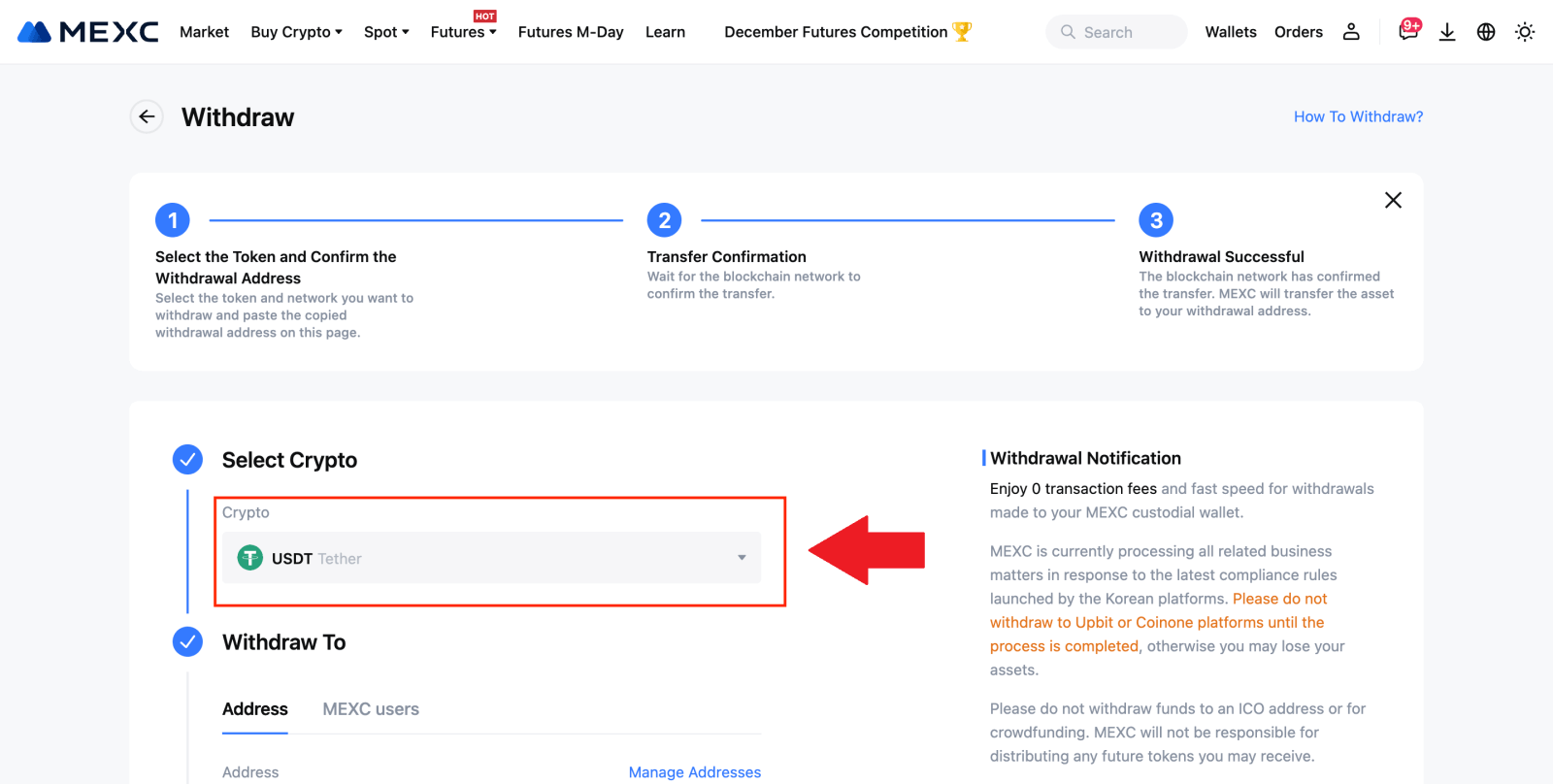
3. निकासी पता, नेटवर्क और निकासी राशि भरें और फिर [सबमिट] पर क्लिक करें।
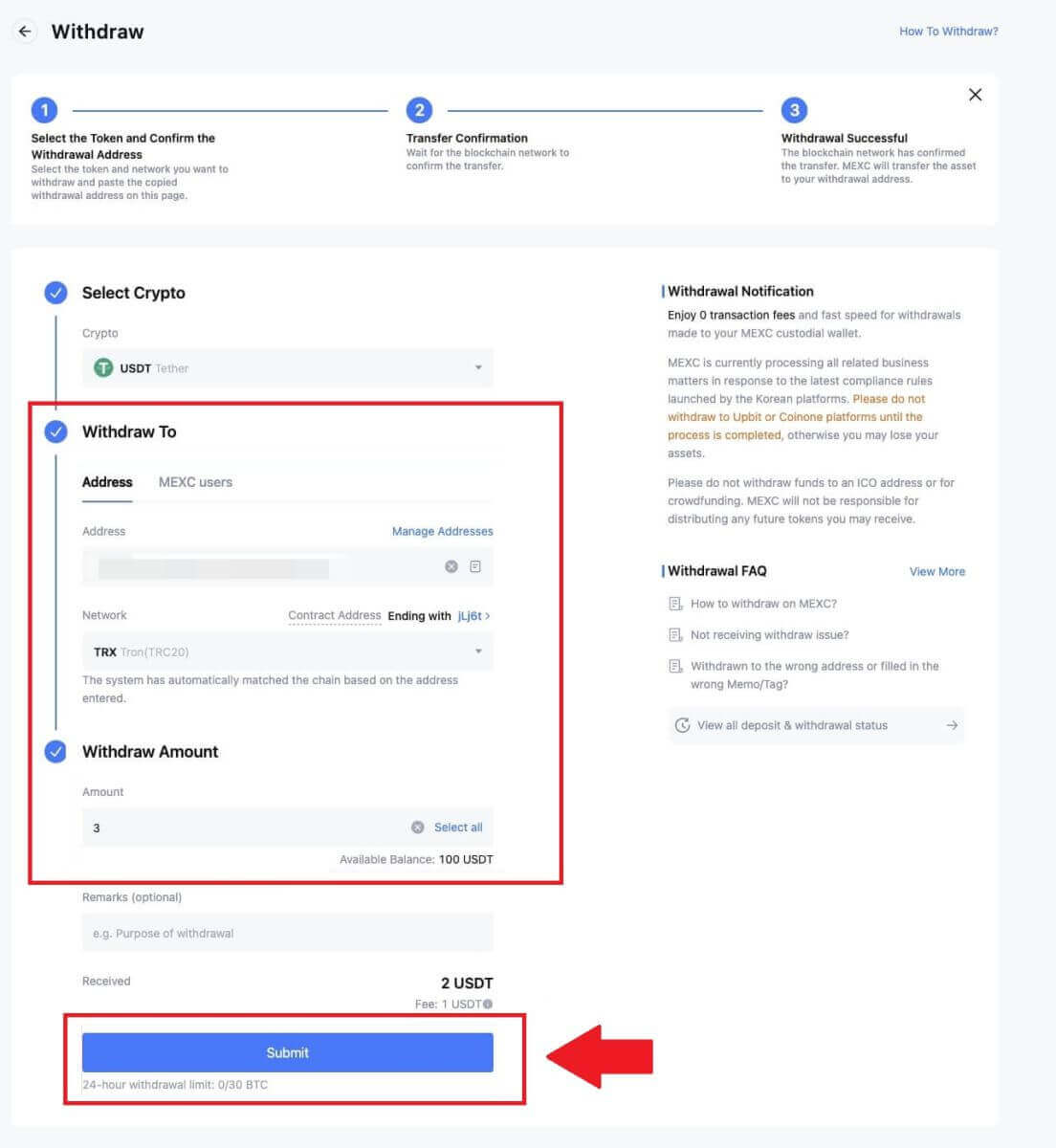
4. ईमेल सत्यापन और Google प्रमाणक कोड दर्ज करें, और [सबमिट] पर क्लिक करें।
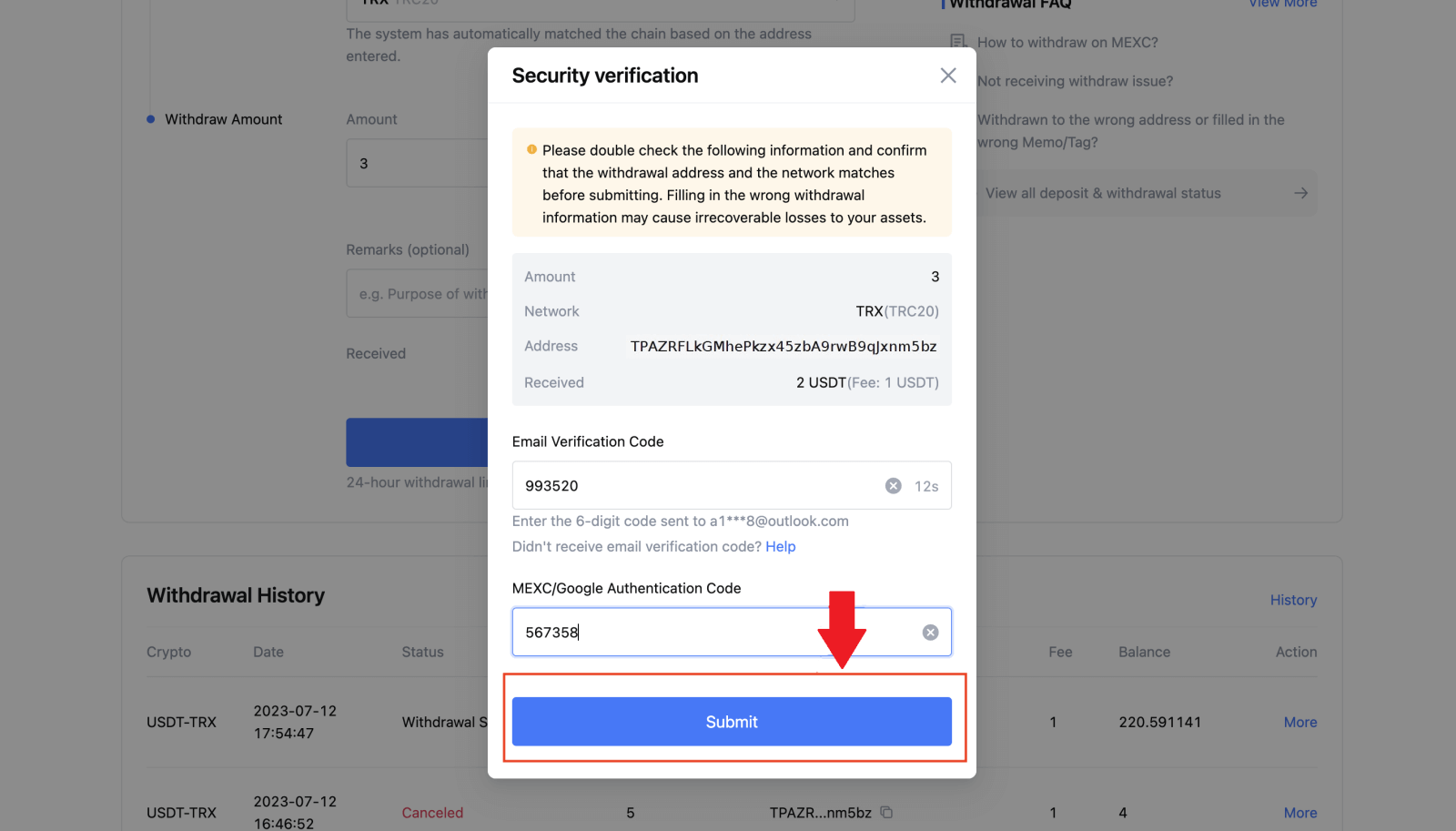
5. उसके बाद, निकासी सफलतापूर्वक पूरी होने तक प्रतीक्षा करें।
आप अपनी निकासी देखने के लिए [ट्रैक स्थिति] पर क्लिक कर सकते हैं।
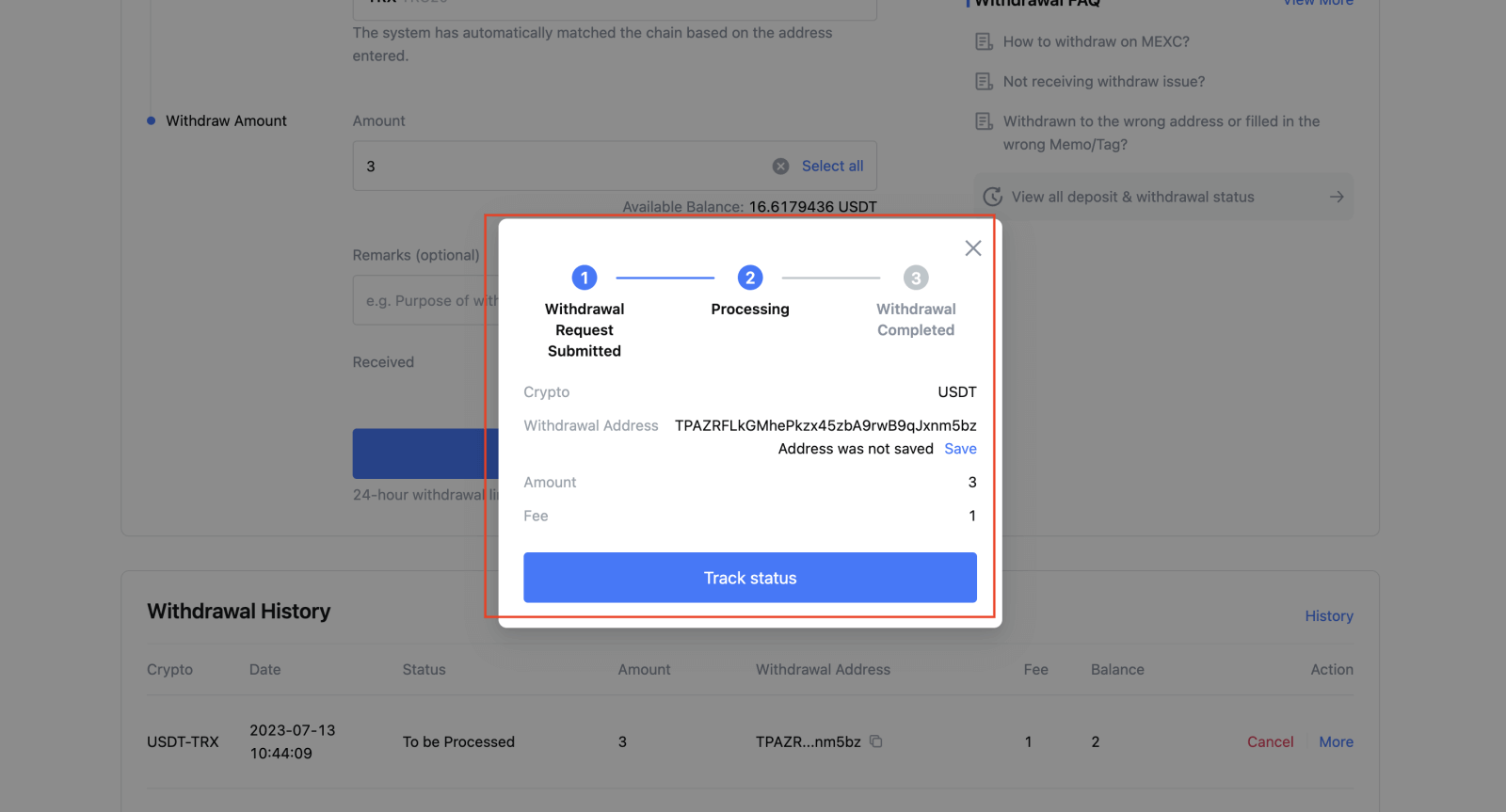
एमईएक्ससी (ऐप) पर क्रिप्टो वापस लें
1. अपना एमईएक्ससी ऐप खोलें, [वॉलेट] पर क्लिक करें।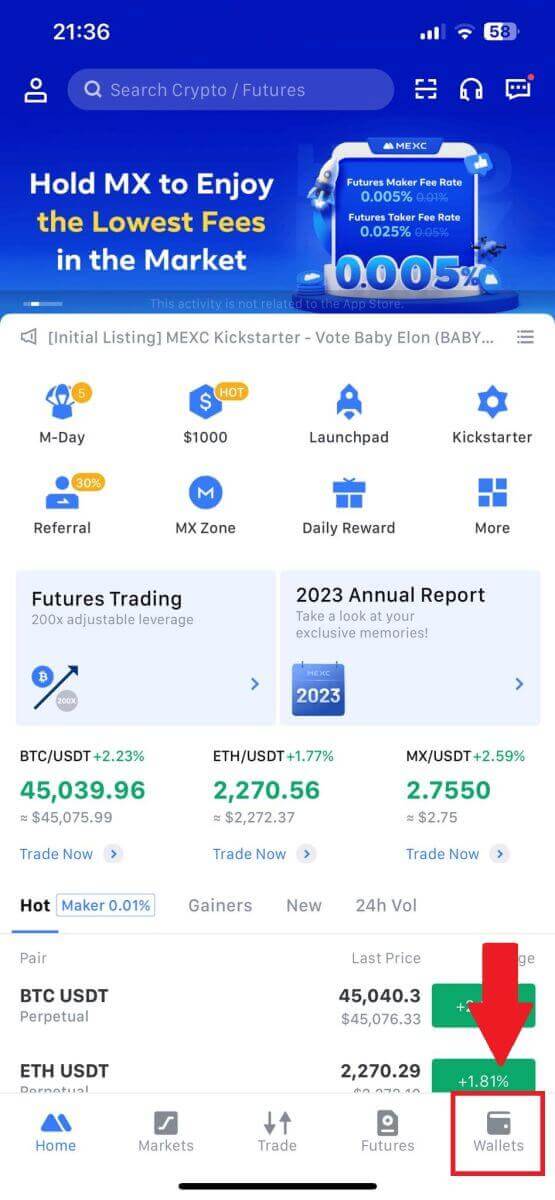
2. [निकासी] पर टैप करें ।
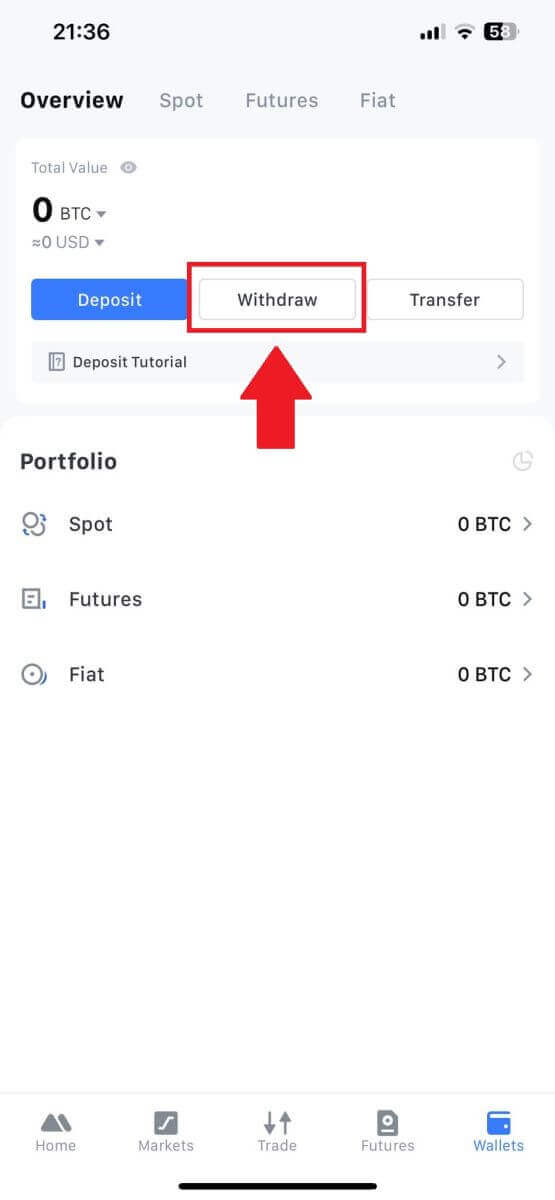
3. वह क्रिप्टो चुनें जिसे आप निकालना चाहते हैं। यहां, हम एक उदाहरण के रूप में यूएसडीटी का उपयोग करते हैं। 4. [ऑन-चेन निकासी]
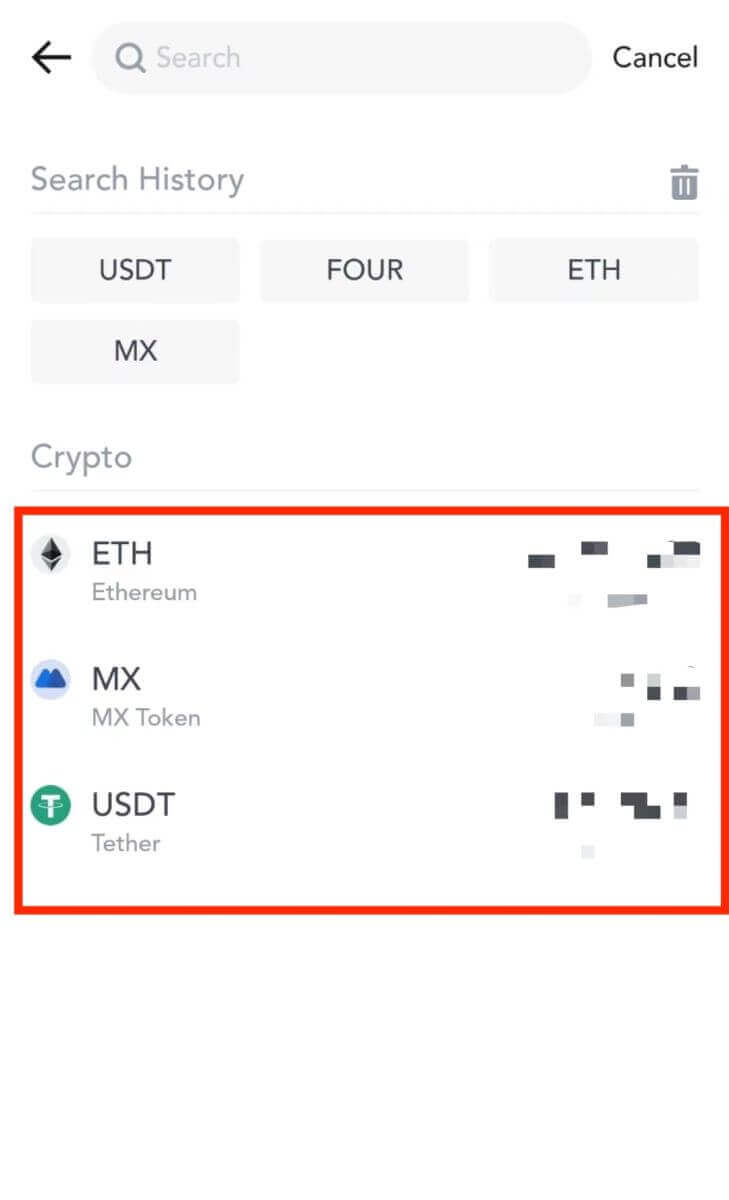
चुनें । 5. निकासी पता दर्ज करें, नेटवर्क चुनें और निकासी राशि भरें। फिर, [पुष्टि करें] पर टैप करें। 6. यह पुष्टि करने के बाद कि जानकारी सही है, [निकासी की पुष्टि करें] पर क्लिक करें। 7. ईमेल सत्यापन और Google प्रमाणक कोड दर्ज करें। फिर, [सबमिट] पर टैप करें। 8. एक बार निकासी अनुरोध सबमिट हो जाने के बाद, धनराशि जमा होने तक प्रतीक्षा करें।
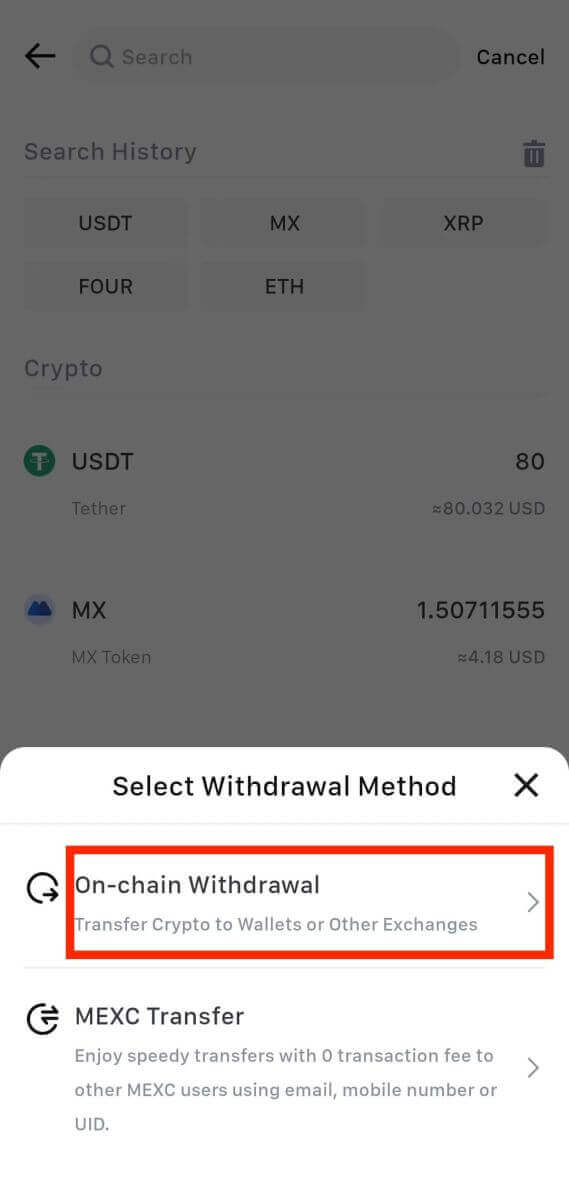
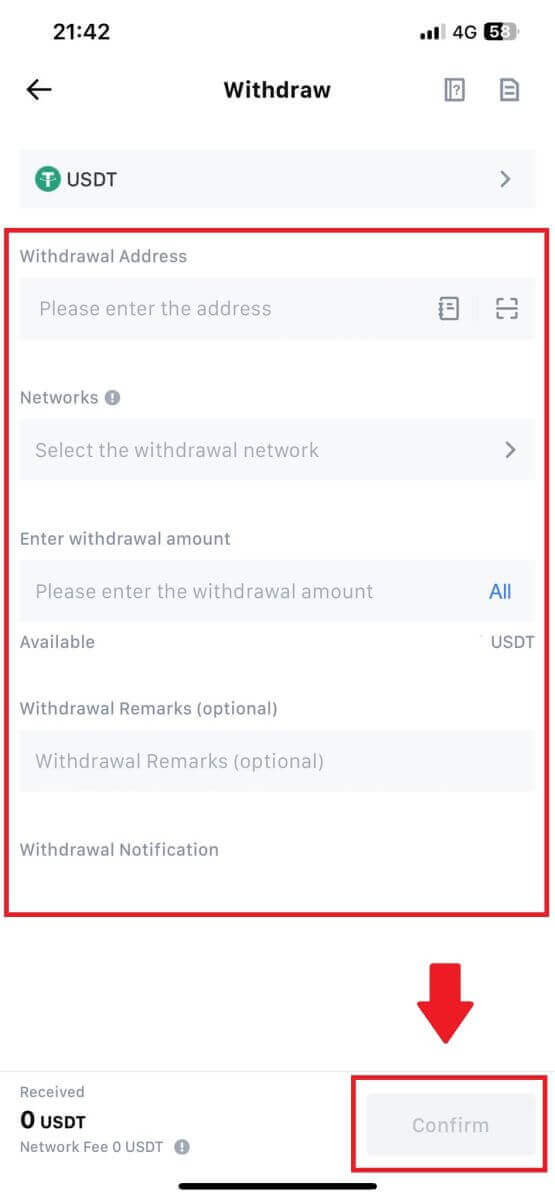
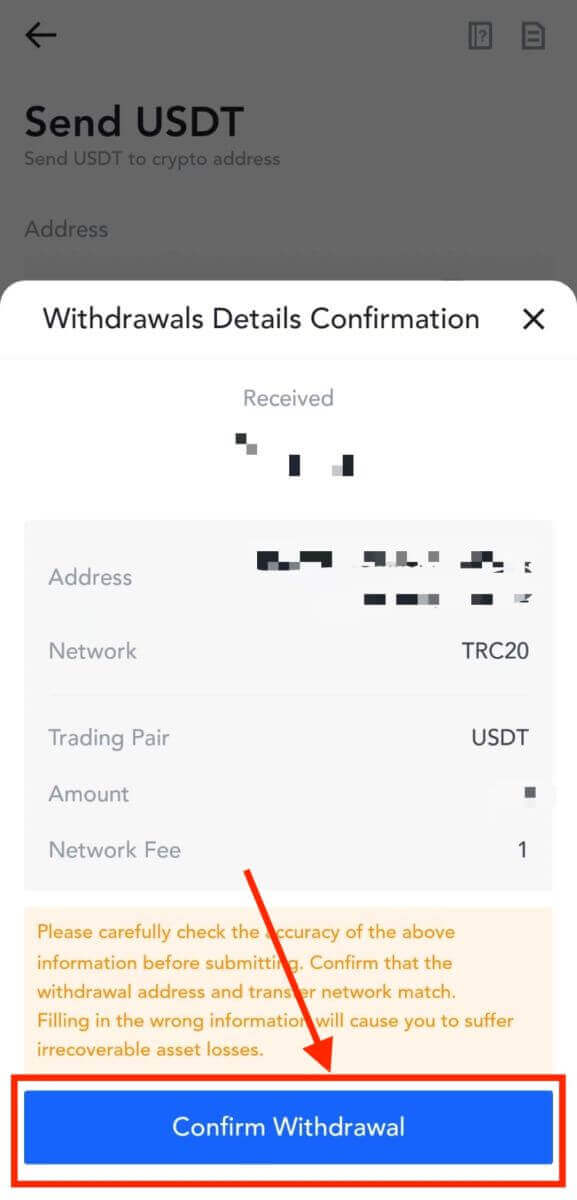
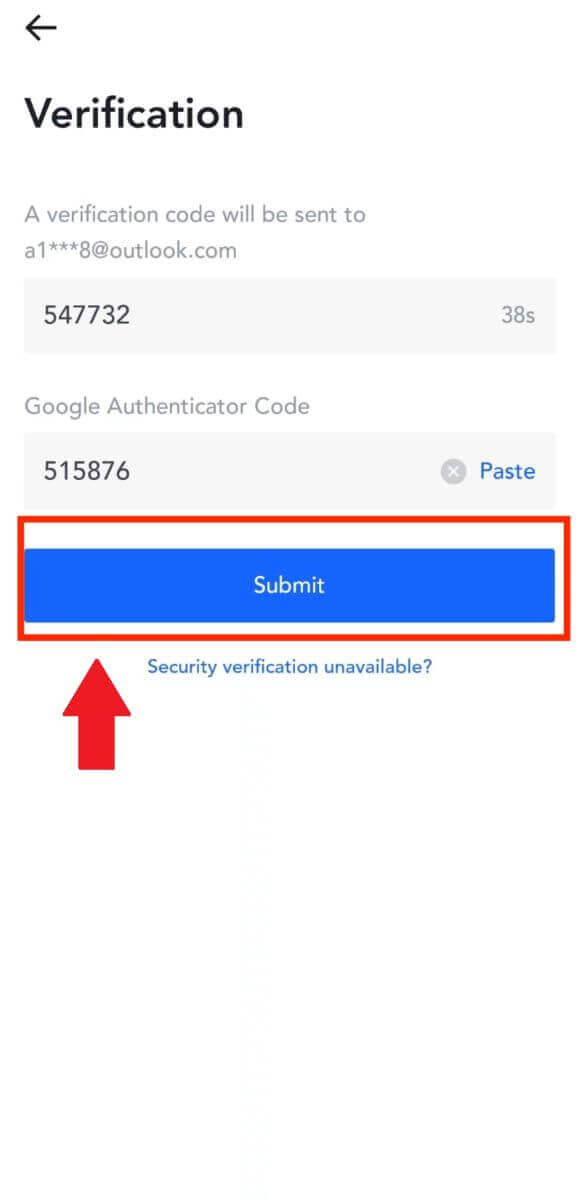
एमईएक्ससी (वेबसाइट) पर आंतरिक स्थानांतरण के माध्यम से क्रिप्टो वापस लें
1. अपने एमईएक्ससी में लॉग इन करें , [वॉलेट] पर क्लिक करें और [निकासी] चुनें।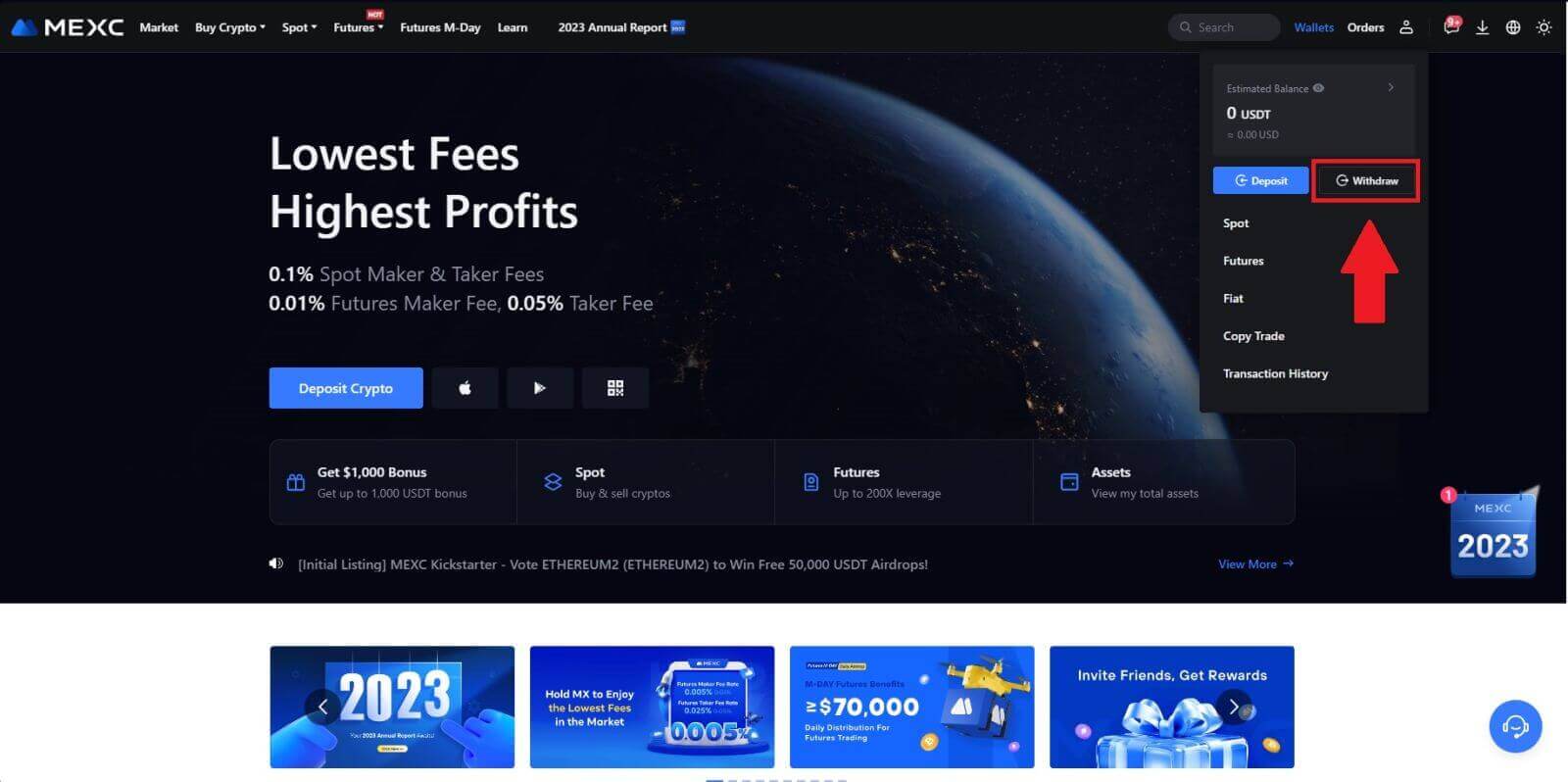
2. वह क्रिप्टो चुनें जिसे आप निकालना चाहते हैं। 3. [एमईएक्ससी उपयोगकर्ता]
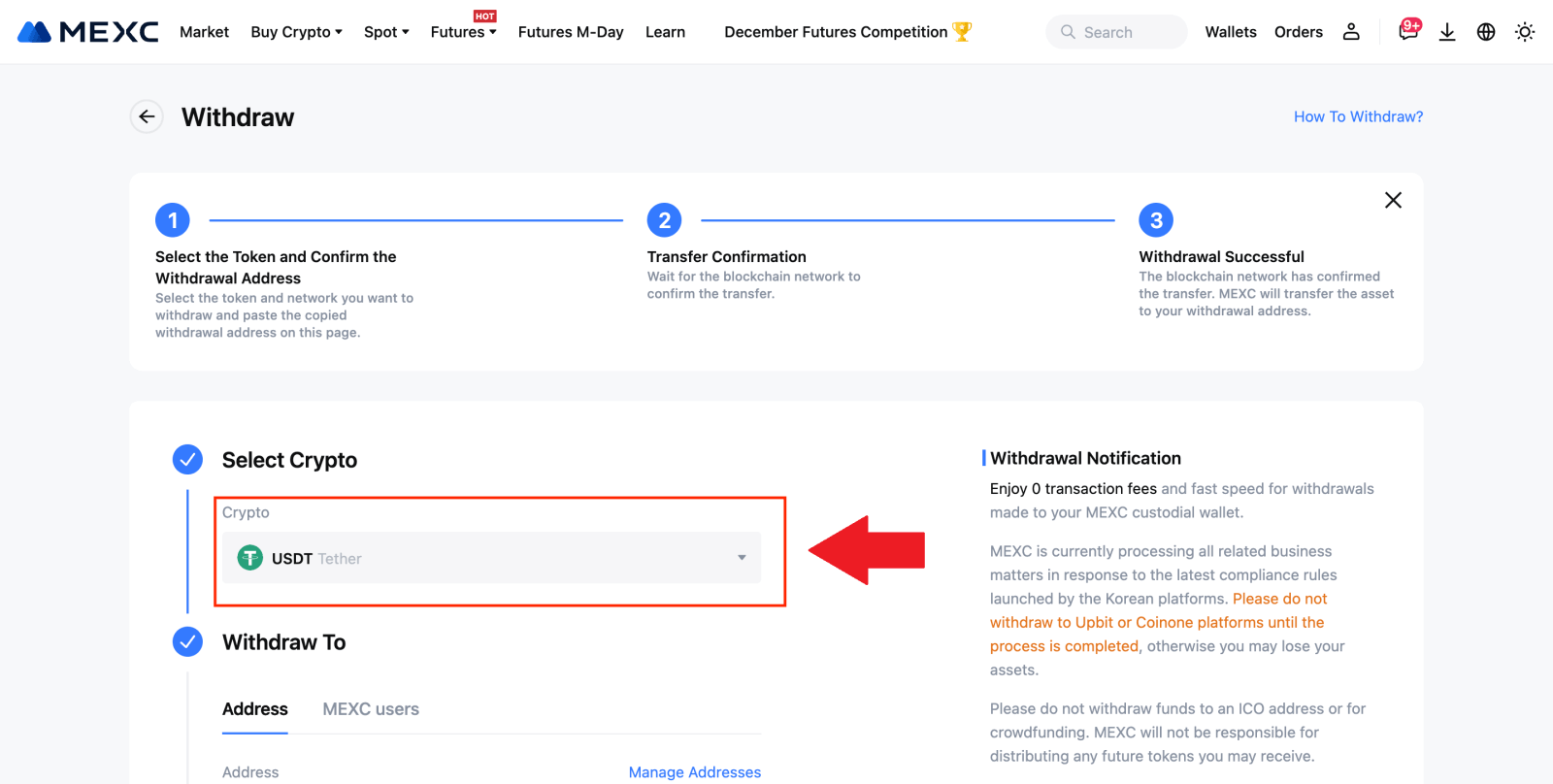
चुनें । आप वर्तमान में यूआईडी, मोबाइल नंबर या ईमेल पते का उपयोग करके स्थानांतरण कर सकते हैं। नीचे दी गई जानकारी और हस्तांतरण की राशि दर्ज करें। उसके बाद, [सबमिट] चुनें। 4. ईमेल सत्यापन और Google प्रमाणक कोड दर्ज करें, और [सबमिट] पर क्लिक करें। 5. उसके बाद, स्थानांतरण पूरा हो गया है। आप अपनी स्थिति देखने के लिए [चेक ट्रांसफर हिस्ट्री] पर क्लिक कर सकते हैं।
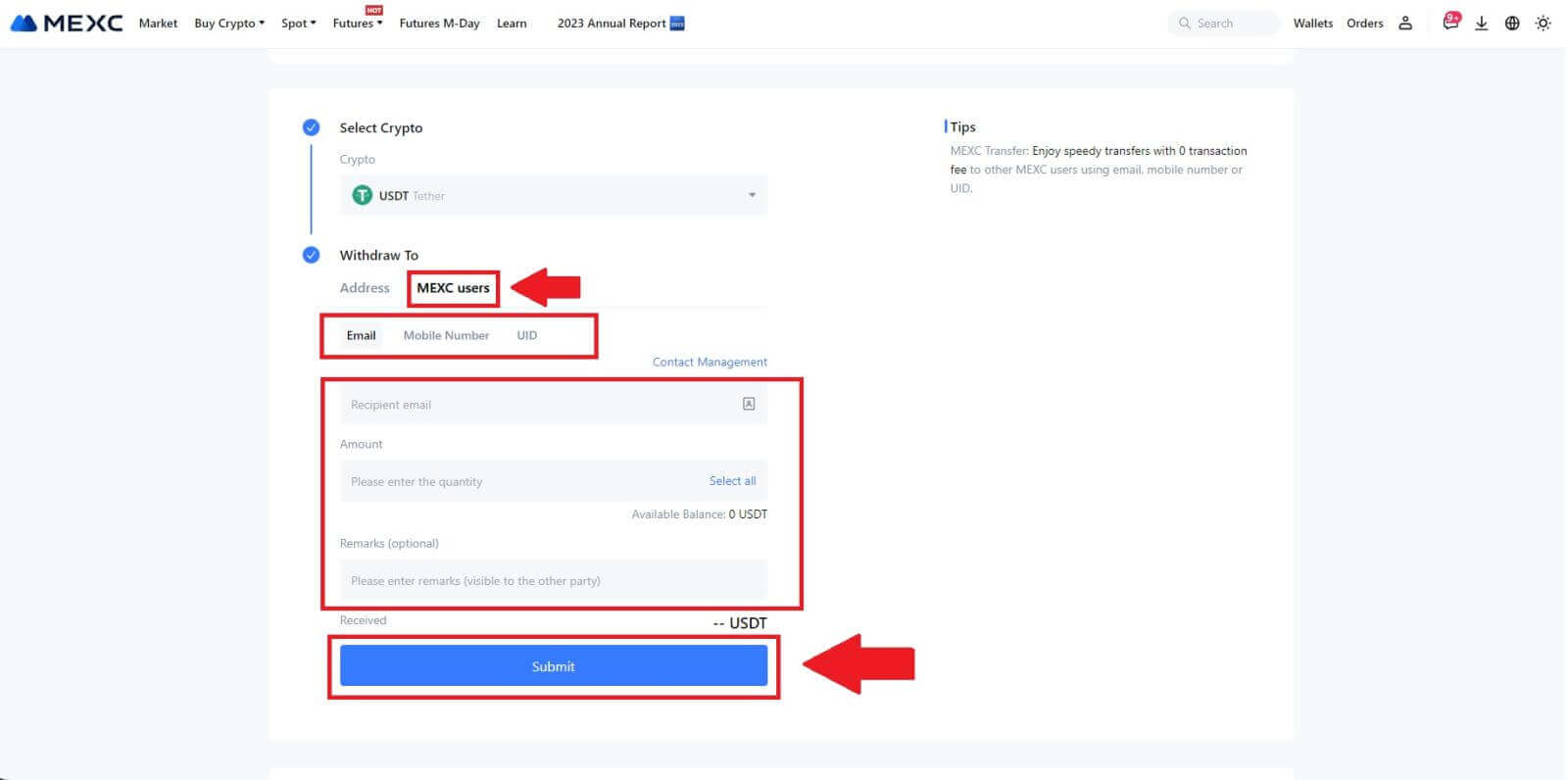
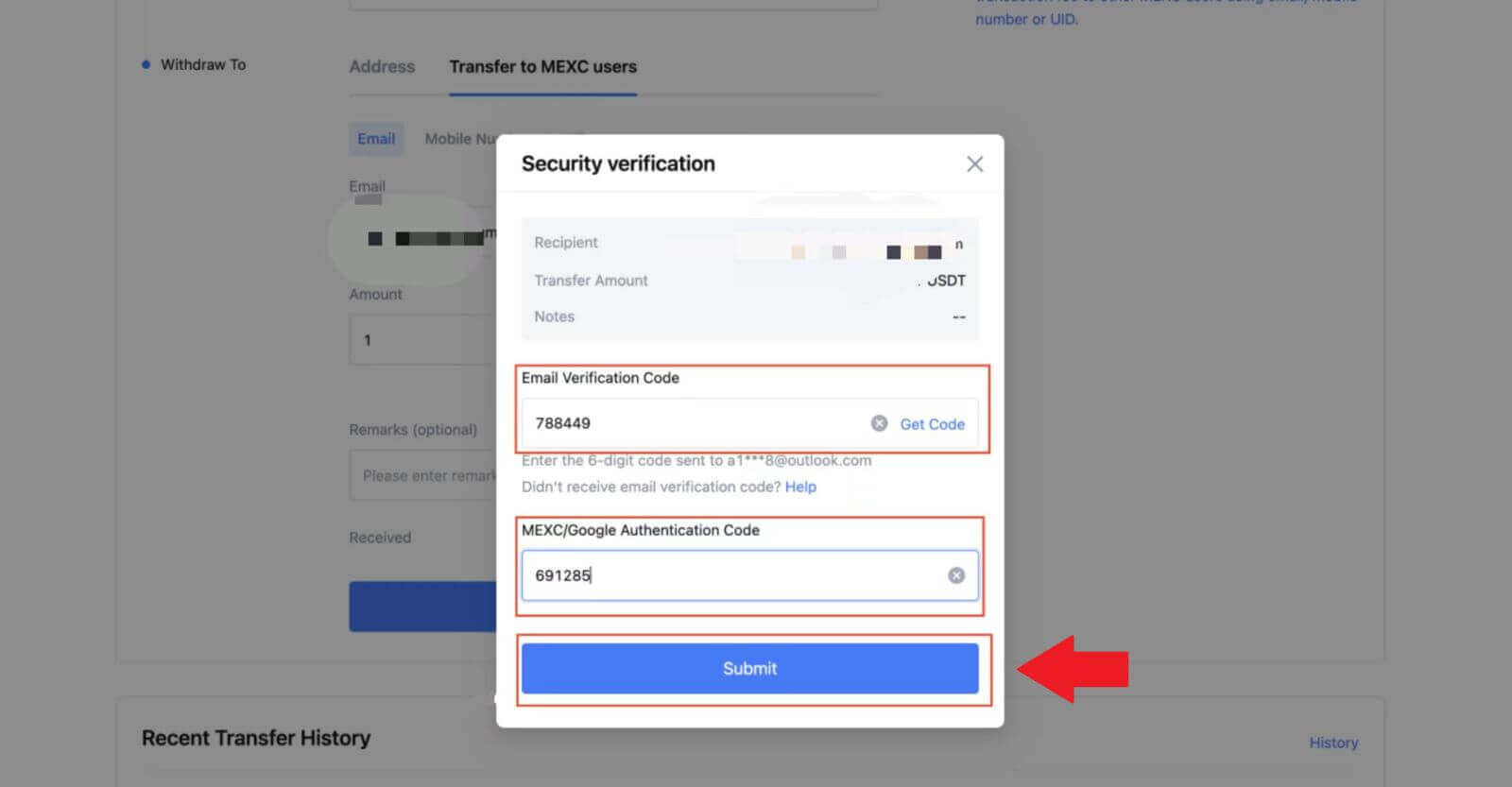
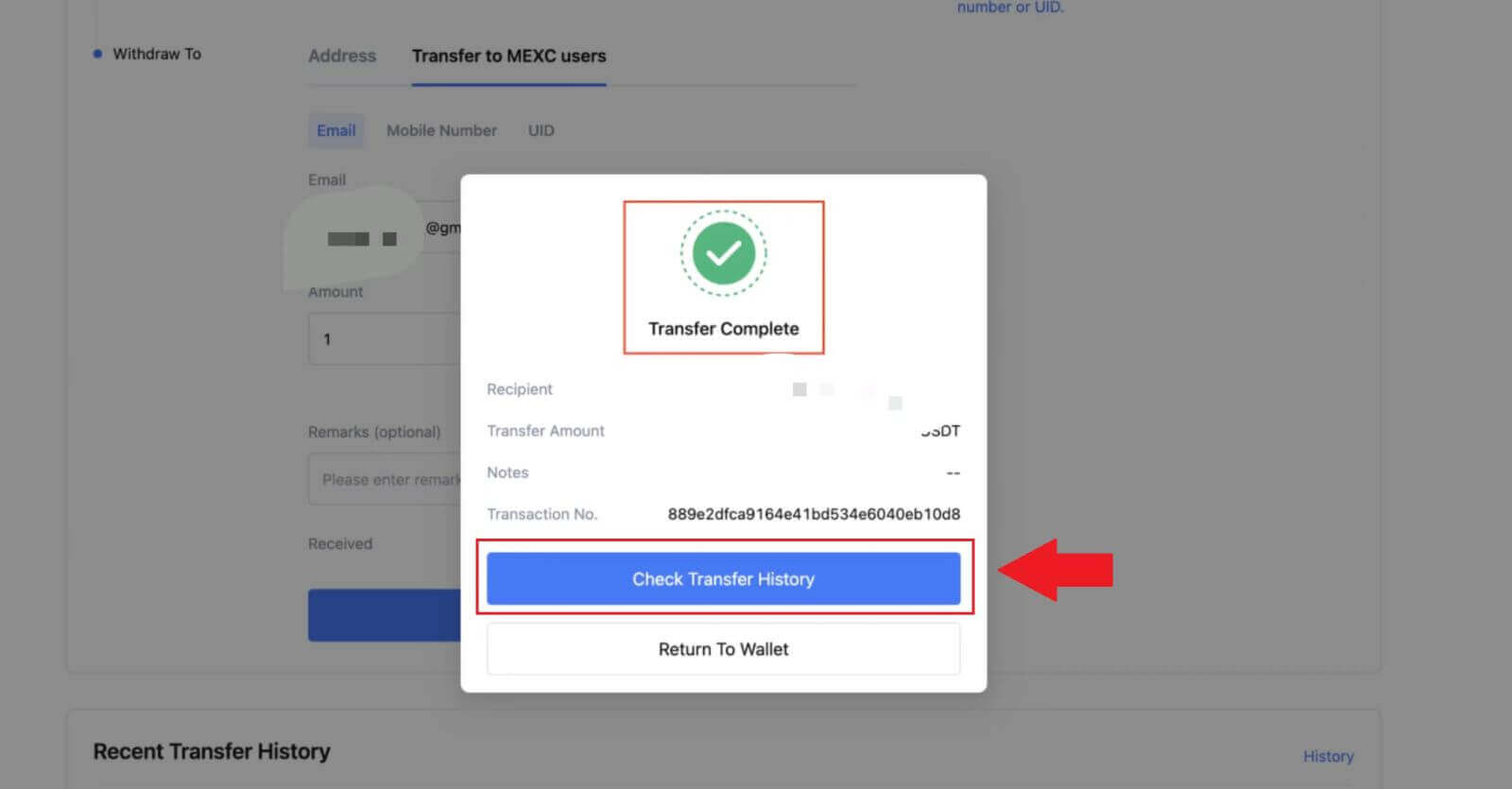
एमईएक्ससी (ऐप) पर आंतरिक स्थानांतरण के माध्यम से क्रिप्टो वापस लें
1. अपना एमईएक्ससी ऐप खोलें, [वॉलेट] पर क्लिक करें।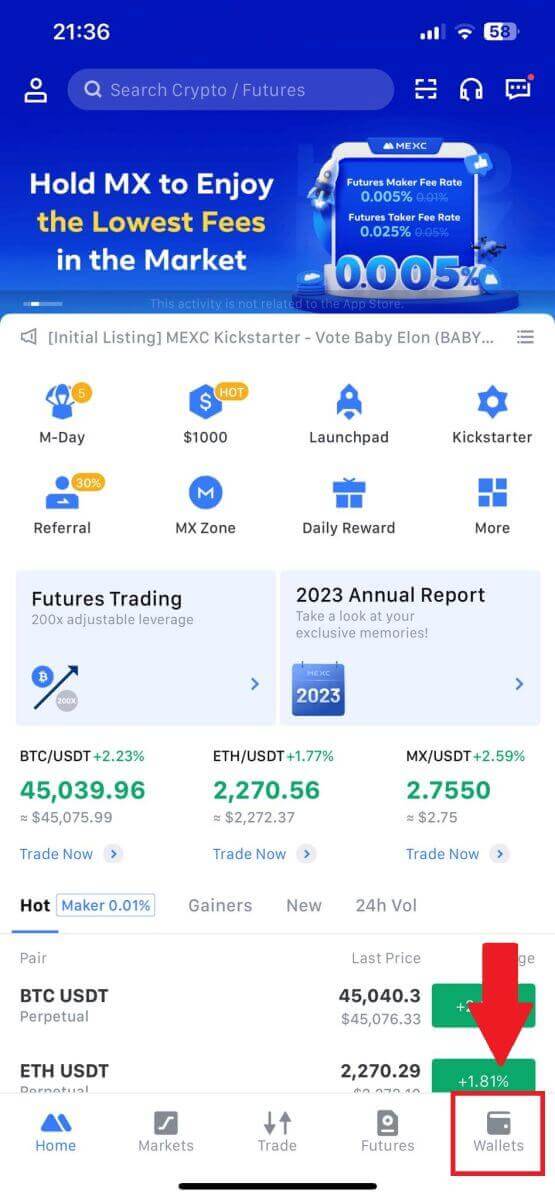
2. [निकासी] पर टैप करें ।
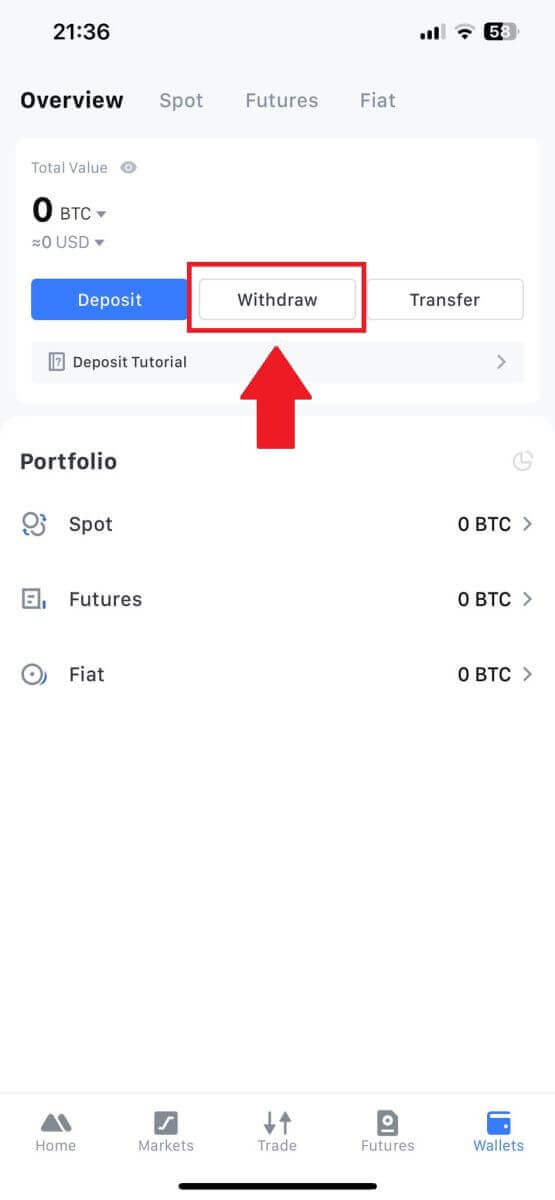
3. वह क्रिप्टो चुनें जिसे आप निकालना चाहते हैं। यहां, हम एक उदाहरण के रूप में यूएसडीटी का उपयोग करते हैं।
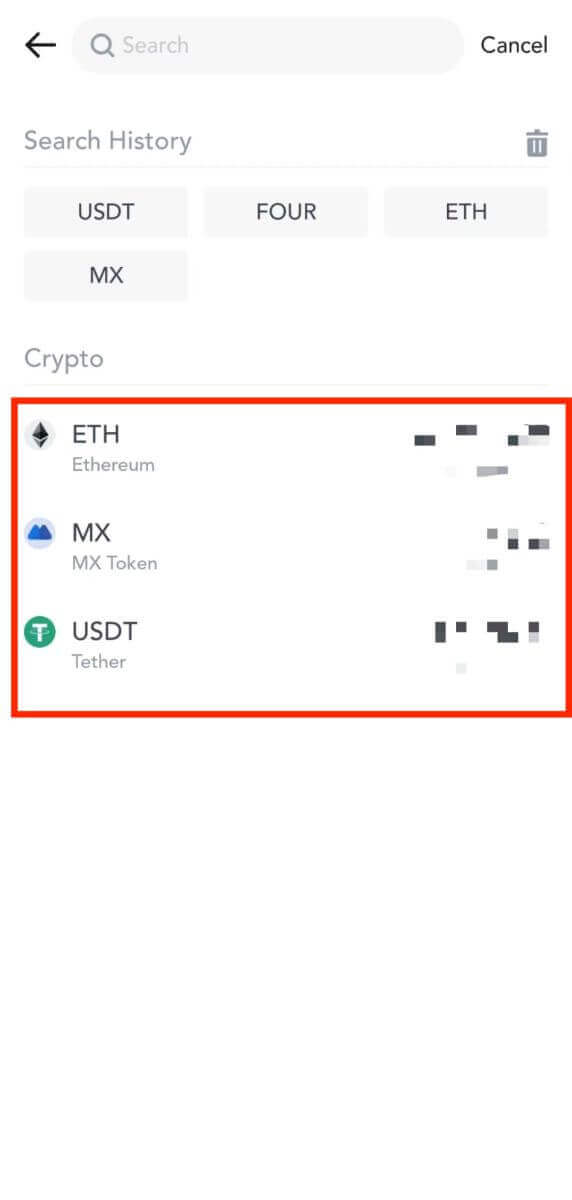
4. निकासी विधि के रूप में [एमईएक्ससी ट्रांसफर] का चयन करें।
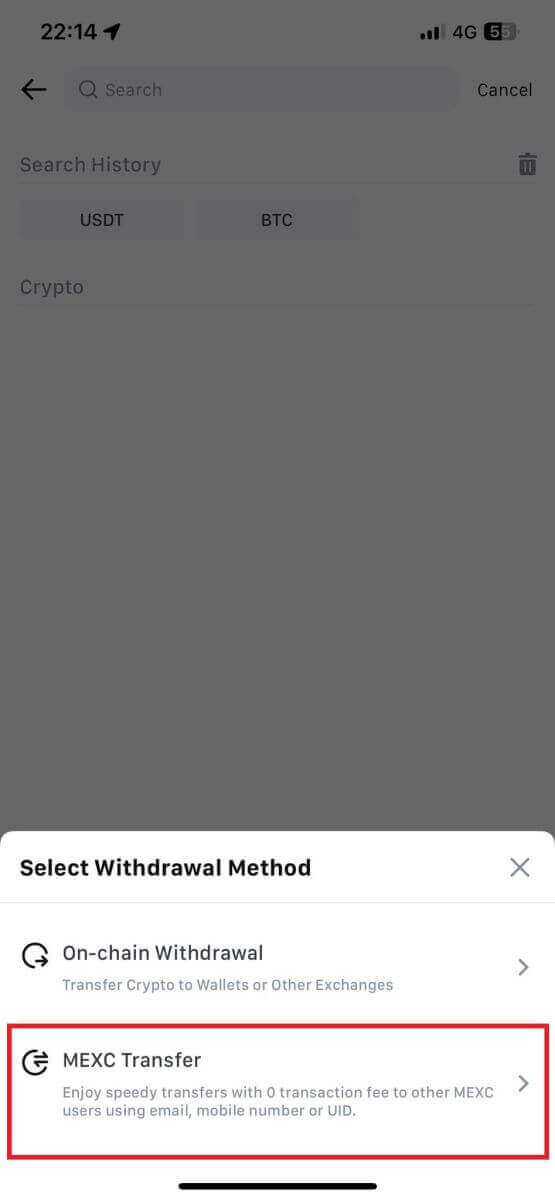
5. आप वर्तमान में यूआईडी, मोबाइल नंबर या ईमेल पते का उपयोग करके स्थानांतरण कर सकते हैं।
नीचे दी गई जानकारी और हस्तांतरण की राशि दर्ज करें। उसके बाद, [सबमिट] चुनें।
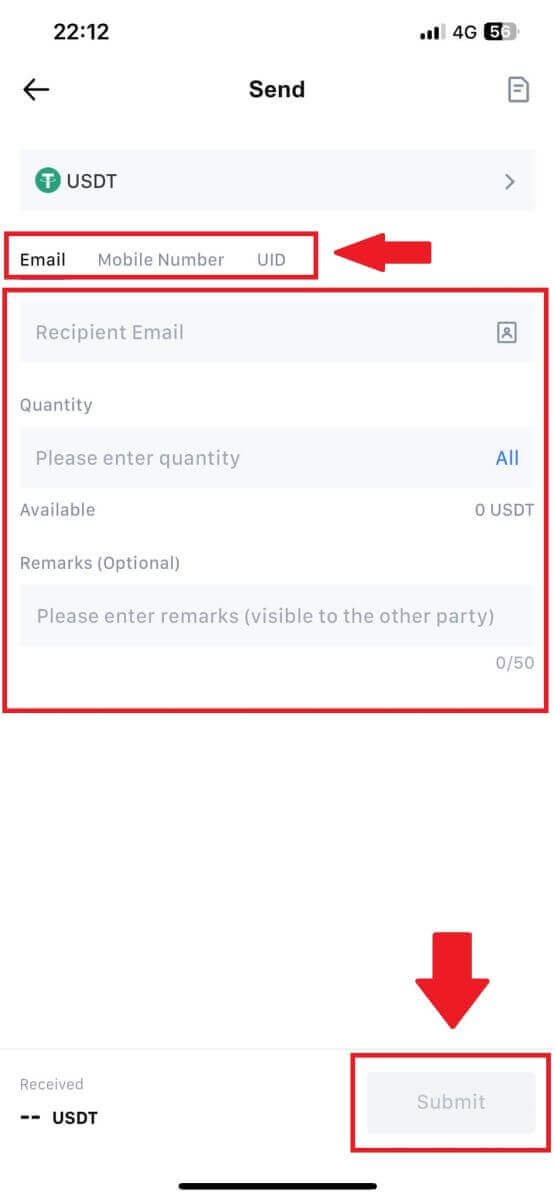
6. अपनी जानकारी जांचें और [पुष्टि करें] पर टैप करें।
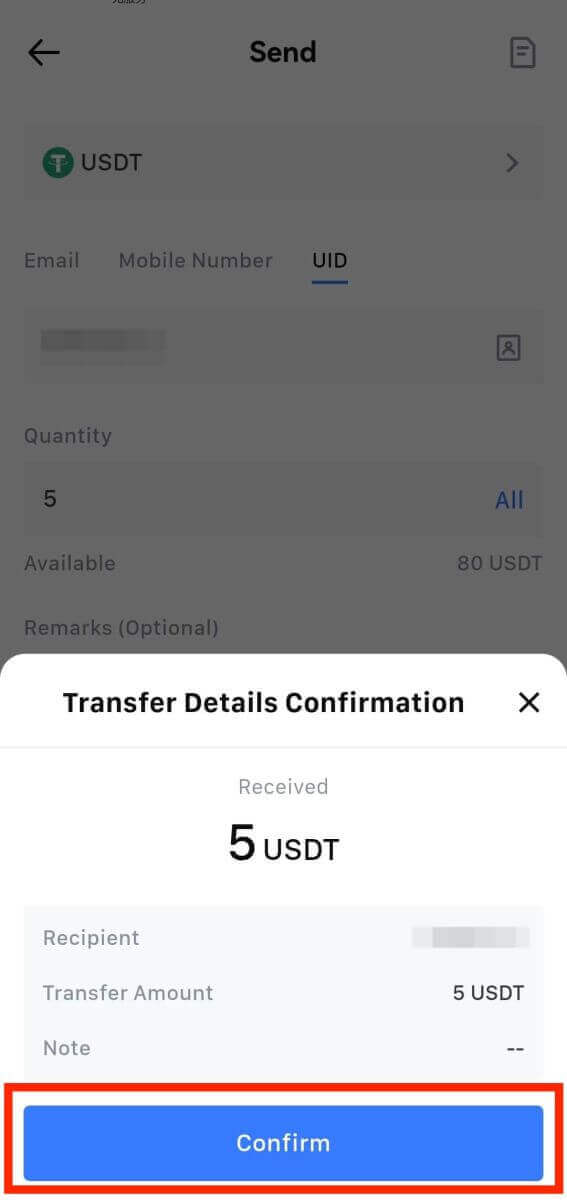
7. ईमेल सत्यापन और Google प्रमाणक कोड दर्ज करें। फिर, [पुष्टि करें] पर टैप करें।
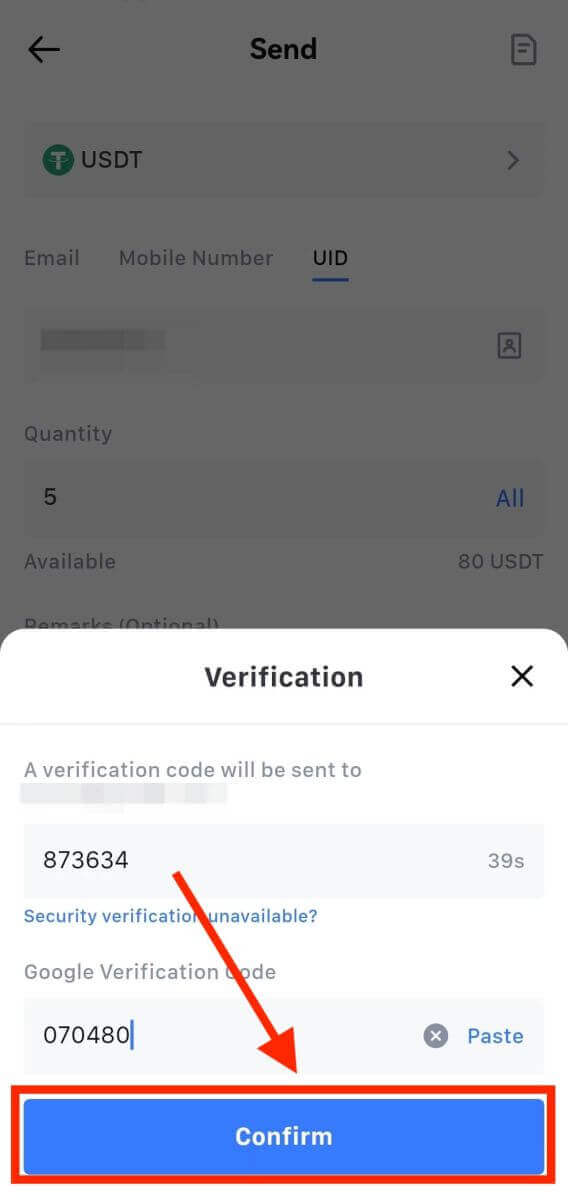
8. इसके बाद आपका ट्रांजैक्शन पूरा हो गया है.
आप अपनी स्थिति देखने के लिए [चेक ट्रांसफर हिस्ट्री] पर टैप कर सकते हैं।
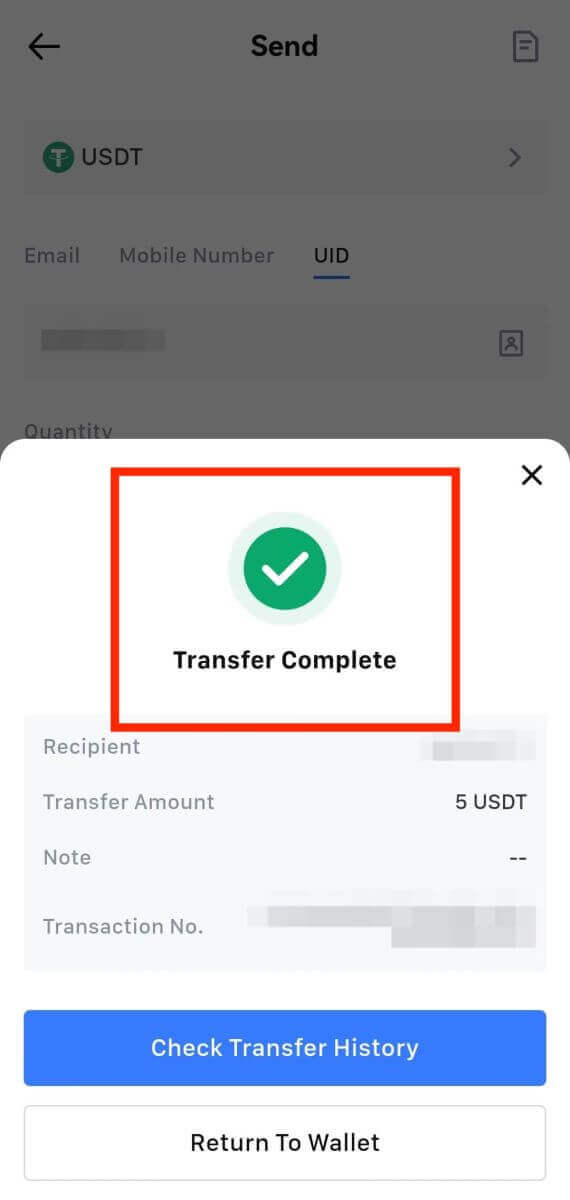
ध्यान देने योग्य बातें
- यूएसडीटी और कई श्रृंखलाओं का समर्थन करने वाले अन्य क्रिप्टो को निकालते समय, सुनिश्चित करें कि नेटवर्क आपके निकासी पते से मेल खाता हो।
- मेमो-आवश्यक निकासी के लिए, संपत्ति हानि को रोकने के लिए इनपुट करने से पहले प्राप्तकर्ता प्लेटफ़ॉर्म से सही मेमो की प्रतिलिपि बनाएँ।
- यदि पता [अमान्य पता] के रूप में चिह्नित है, तो पते की समीक्षा करें या सहायता के लिए ग्राहक सेवा से संपर्क करें।
- [निकासी] - [नेटवर्क] में प्रत्येक क्रिप्टो के लिए निकासी शुल्क की जांच करें।
- निकासी पृष्ठ पर विशिष्ट क्रिप्टो के लिए [निकासी शुल्क] खोजें।
अक्सर पूछे जाने वाले प्रश्न (FAQ)
मेरी निकासी क्यों नहीं आई?
धनराशि स्थानांतरित करने में निम्नलिखित चरण शामिल हैं:
- एमईएक्ससी द्वारा निकासी लेनदेन शुरू किया गया।
- ब्लॉकचेन नेटवर्क की पुष्टि.
- संबंधित प्लेटफॉर्म पर जमा करना।
आम तौर पर, 30-60 मिनट के भीतर एक TxID (लेन-देन आईडी) उत्पन्न हो जाएगी, जो दर्शाता है कि हमारे प्लेटफ़ॉर्म ने निकासी ऑपरेशन सफलतापूर्वक पूरा कर लिया है और लेनदेन ब्लॉकचेन पर लंबित हैं।
हालाँकि, किसी विशेष लेनदेन की ब्लॉकचेन और बाद में संबंधित प्लेटफ़ॉर्म द्वारा पुष्टि होने में अभी भी कुछ समय लग सकता है।
संभावित नेटवर्क भीड़ के कारण, आपके लेनदेन को संसाधित करने में महत्वपूर्ण देरी हो सकती है। ब्लॉकचेन एक्सप्लोरर के साथ स्थानांतरण की स्थिति देखने के लिए आप लेनदेन आईडी (टीएक्सआईडी) का उपयोग कर सकते हैं।
- यदि ब्लॉकचेन एक्सप्लोरर दिखाता है कि लेनदेन अपुष्ट है, तो कृपया प्रक्रिया पूरी होने तक प्रतीक्षा करें।
- यदि ब्लॉकचेन एक्सप्लोरर दिखाता है कि लेनदेन पहले ही पुष्टि हो चुकी है, तो इसका मतलब है कि आपका धन एमईएक्ससी से सफलतापूर्वक भेज दिया गया है, और हम इस मामले पर कोई और सहायता प्रदान करने में असमर्थ हैं। आपको लक्ष्य पते के स्वामी या सहायता टीम से संपर्क करना होगा और आगे सहायता लेनी होगी।
एमईएक्ससी प्लेटफॉर्म पर क्रिप्टोकरेंसी निकासी के लिए महत्वपूर्ण दिशानिर्देश
- यूएसडीटी जैसी कई श्रृंखलाओं का समर्थन करने वाले क्रिप्टो के लिए, कृपया निकासी अनुरोध करते समय संबंधित नेटवर्क चुनना सुनिश्चित करें।
- यदि निकासी क्रिप्टो के लिए MEMO की आवश्यकता है, तो कृपया प्राप्तकर्ता प्लेटफ़ॉर्म से सही MEMO की प्रतिलिपि बनाना और उसे सटीक रूप से दर्ज करना सुनिश्चित करें। अन्यथा, निकासी के बाद संपत्ति खो सकती है।
- पता दर्ज करने के बाद, यदि पृष्ठ इंगित करता है कि पता अमान्य है, तो कृपया पते की जांच करें या आगे की सहायता के लिए हमारी ऑनलाइन ग्राहक सेवा से संपर्क करें।
- प्रत्येक क्रिप्टो के लिए निकासी शुल्क अलग-अलग होता है और निकासी पृष्ठ पर क्रिप्टो का चयन करने के बाद देखा जा सकता है।
- आप निकासी पृष्ठ पर संबंधित क्रिप्टो के लिए न्यूनतम निकासी राशि और निकासी शुल्क देख सकते हैं।
मैं ब्लॉकचेन पर लेनदेन की स्थिति कैसे जांचूं?
1. अपने एमईएक्ससी में लॉग इन करें, [वॉलेट] पर क्लिक करें , और [लेन-देन इतिहास] चुनें।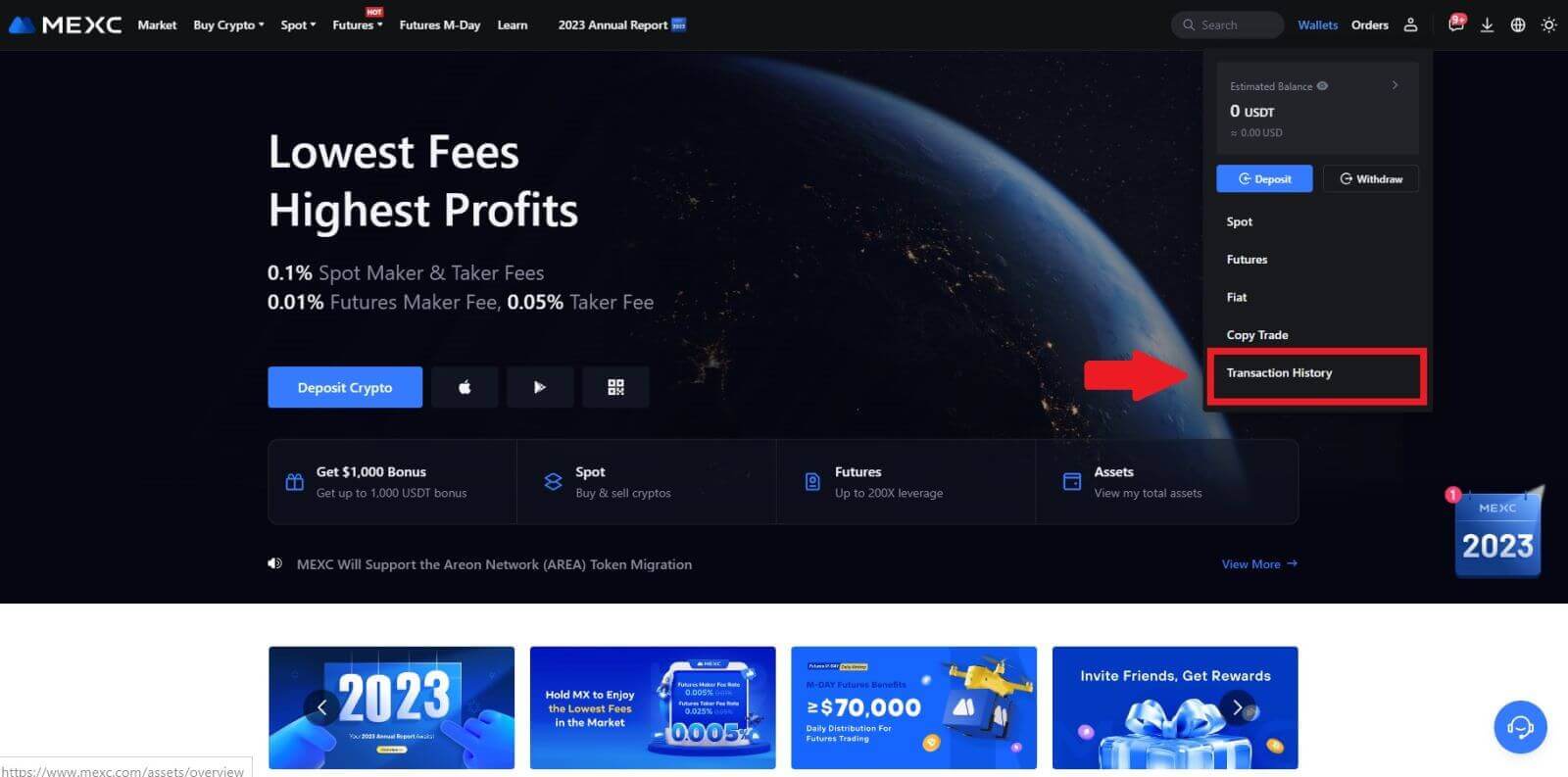
2. [निकासी] पर क्लिक करें, और यहां आप अपनी लेनदेन स्थिति देख सकते हैं।